Page 1

Kaspersky Anti-Virus 8.0 für Lotus Domino
Administrator-handbuch
PROGRAMMVERSION: 8.0
Page 2
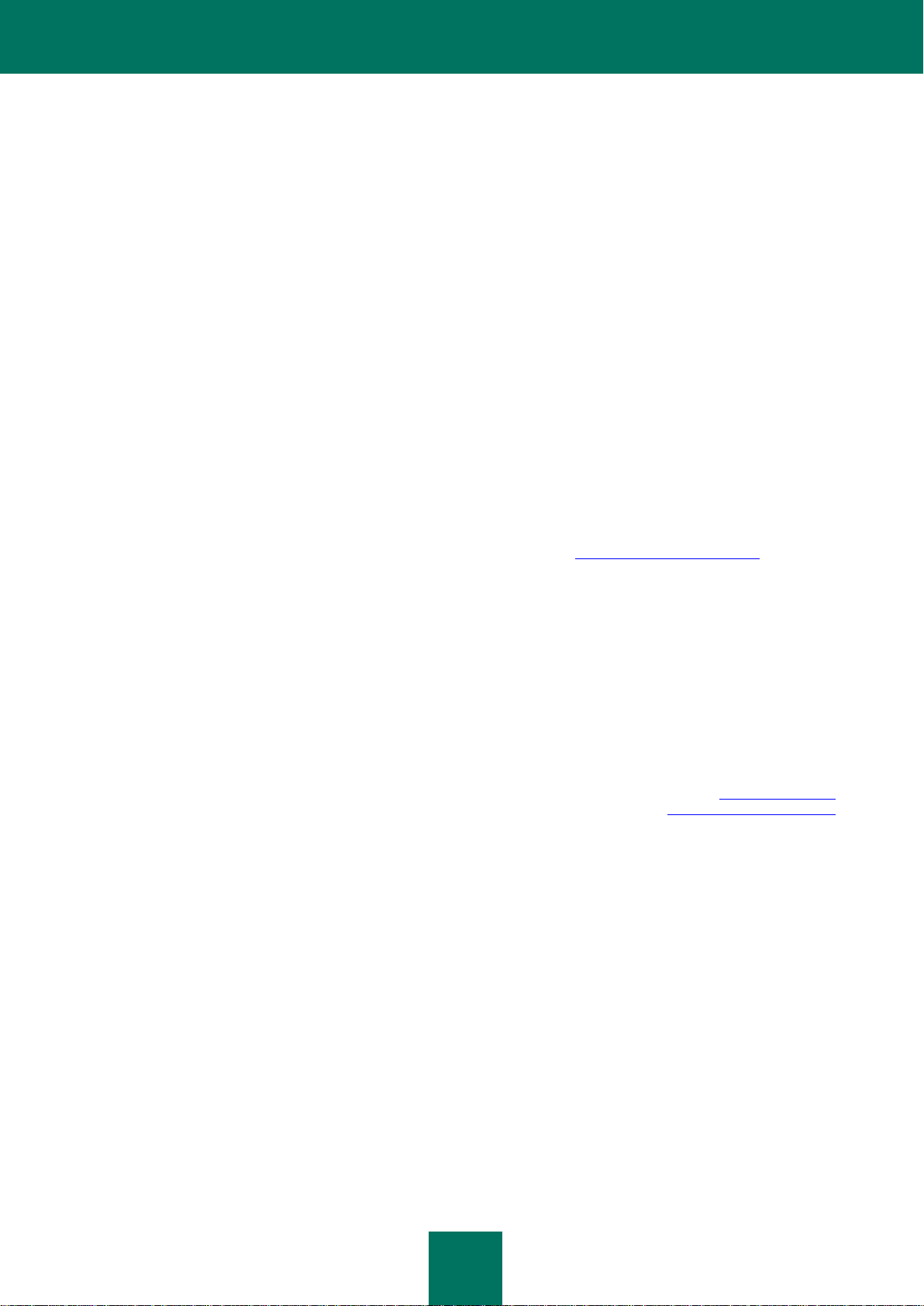
2
Sehr geehrter Benutzer!
Vielen Dank, dass Sie unser Produkt ausgewählt haben. Wir hoffen, dass Ihnen dieses Dokument bei Ihrer Arbeit hilft
und die meisten aufkommenden Fragen beantwortet.
Wichtiger Hinweis: Die Rechte an diesem Dokument liegen bei der Kaspersky Lab GmbH und sind durch die
Urhebergesetze der Russischen Föderation und durch internationale Abkommen geschützt. Bei illegalem Vervielfältigen
und Weiterverbreiten des Dokuments oder einzelner Teile daraus kann der Beschuldigte nach den Gesetzen der
Russischen Föderation zivilrechtlich, verwaltungsrechtlich und strafrechtlich zur Verantwortung gezogen werden.
Das Vervielfältigen in jeglicher Form und das Weiterverbreiten der Unterlagen, unter anderem auch in übersetzter Form,
ist nur nach vorheriger schriftlicher Genehmigung der Kaspersky Lab GmbH zulässig.
Das Dokument und die dazugehörigen Grafiken dürfen nur zu informativen, nicht kommerziellen und persönlichen
Zwecken verwendet werden.
Änderungen des Dokuments ohne vorherige Ankündigung bleiben vorbehalten. Die jeweils neueste Version des
Dokuments finden Sie auf der Webseite von Kaspersky Lab unter der Adresse http://www.kaspersky.de/docs.
Kaspersky Lab ZAO übernimmt keine Haftung für den Inhalt, die Qualität, die Aktualität und Richtigkeit der im Dokument
verwendeten Unterlagen, die das Eigentum anderer Rechtsinhaber sind, sowie für den möglichen Schaden durch die
Nutzung dieser Unterlagen.
In diesem Dokument werden eingetragene Markenzeichen und Handelsmarken verwendet, die das Eigentum der
jeweiligen Rechtsinhaber sind.
Datum der Dokumentredaktion: 09.12.2010
© 1997-2010 Kaspersky Lab ZAO. Alle Rechte vorbehalten.
www.kaspersky.de
http://support.kaspersky.de
Page 3
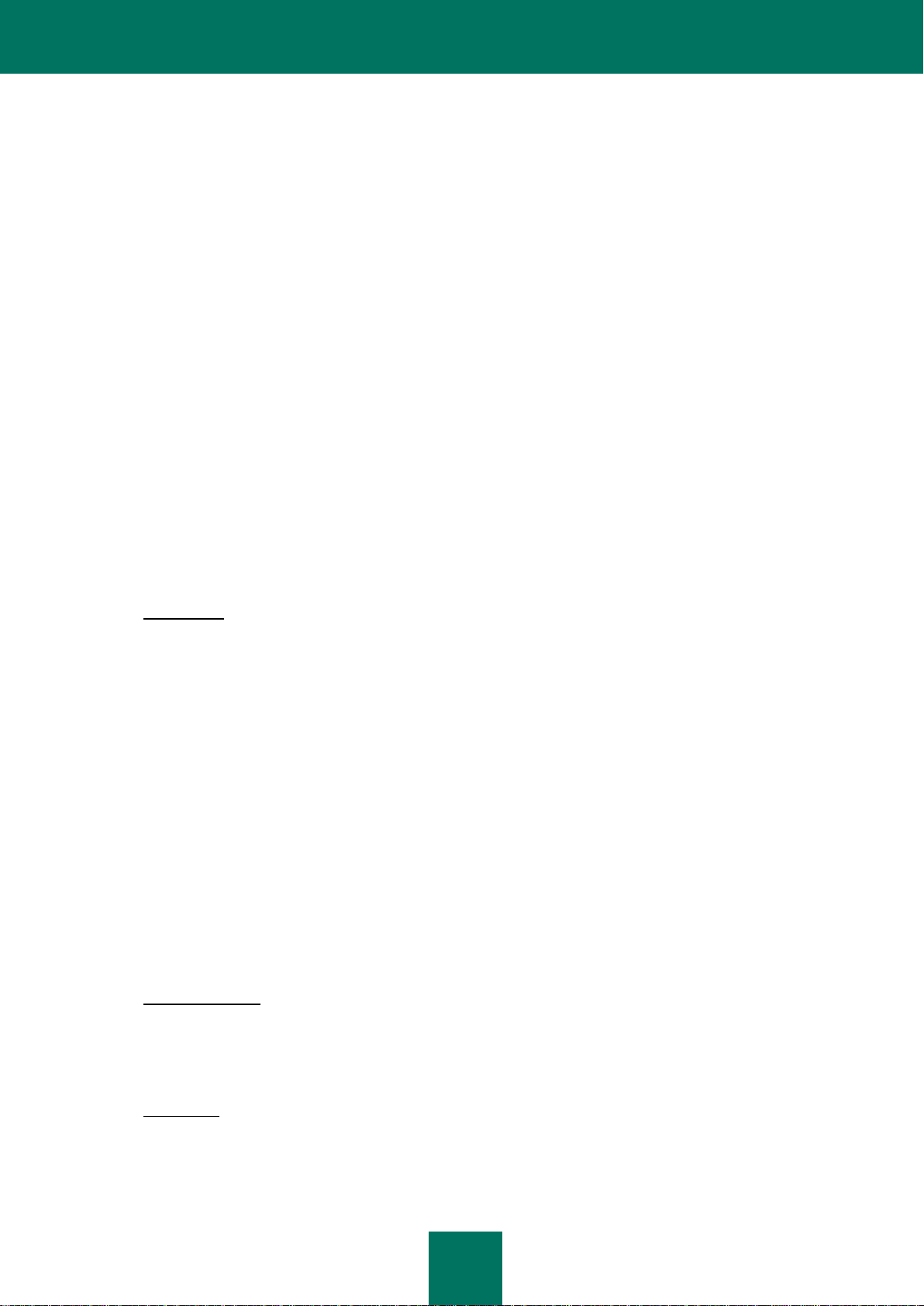
3
ENDNUTZER-LIZENZVERTRAG FÜR KASPERSKY LAB SOFTWARE
WICHTIGER RECHTLICHER HINWEIS AN ALLE NUTZER: LESEN SIE FOLGENDE RECHTLICHE VEREINBARUNG
SORGFÄLTIG DURCH, BEVOR SIE DIE SOFTWARE NUTZEN.
INDEM SIE IM LIZENZVERTRAG-FENSTER AUF DIE SCHALTFLÄCHE „AKZEPTIEREN" KLICKEN ODER EIN
ENTSPRECHENDES ZEICHEN BZW. ENTSPRECHENDE ZEICHEN EINGEBEN, ERKLÄREN SIE SICH MIT DER
EINHALTUNG DER GESCHÄFTSBEDINGUNGEN DIESES VERTRAGS EINVERSTANDEN. DIESE AKTION
KONSTITUIERT EIN BEKENNTNIS IHRER SIGNATUR UND SIE STIMMEN DIESER VEREINBARUNG, UND DASS
SIE EINE PARTEI DIESER VEREINBARUNG WERDEN, ZU UND ERKLÄREN SICH WEITERHIN EINVERSTANDEN,
DASS DIESE VEREINBARUNG, WIE JEDWEDE ANDERE SCHRIFTLICHE, AUSGEHANDELTE UND DURCH SIE
UNTERZEICHNETE VEREINBARUNG AUCH, VOLLSTRECKBAR IST. SOLLTEN SIE MIT DEN
GESCHÄFTSBEDINGUNGEN DIESER VEREINBARUNG NICHT EINVERSTANDEN SEIN, BEENDEN SIE DIE
INSTALLATION DER SOFTWARE BZW. INSTALLIEREN SIE SIE NICHT.
WENN DIE SOFTWARE MIT EINEM LIZENZVERTRAG ODER EINEM VERGLEICHBAREN DOKUMENT GELIEFERT
WIRD, SIND DIE BEDINGUNGEN DER SOFTWARE-NUTZUNG GEMÄSS EINEM SOLCHEN DOKUMENT GEGENÜBER
DIESEM ENDNUTZER-LIZENZVERTRAG MASSGEBEND.
NACHDEM SIE IM LIZENZVERTRAG-FENSTER AUF DIE SCHALTFLÄCHE „AKZEPTIEREN" GEKLICKT ODER EIN
ENTSPRECHENDES ZEICHEN BZW. ENTSPRECHENDE ZEICHEN EINGEGEBEN HABEN, SIND SIE BERECHTIGT,
DIE SOFTWARE IM EINKLANG MIT DEN GESCHÄFTSBEDINGUNGEN DIESER VEREINBARUNG ZU NUTZEN.
1. Definitionen
1.1. Software bezeichnet Software einschließlich aller Updates und zugehöriger Materialien.
1.2. Rechtsinhaber (Inhaber aller Rechte an der Software, ob exklusiv oder anderweitig) bezeichnet Kaspersky Lab
ZAO, ein gemäß den Gesetzen der Russischen Föderation amtlich eingetragenes Unternehmen.
1.3. Computer bezeichnet/bezeichnen Hardware, einschließlich von PCs, Laptops, Workstations, PDAs, Smart
Phones, tragbaren oder sonstigen elektronischen Geräten, für welche die Software konzipiert war und auf
denen die Software installiert und/oder verwendet werden wird.
1.4. Endnutzer (Sie) bezeichnet eine bzw. mehrere Personen, die die Software in eigenem Namen installieren oder
nutzen, oder die eine Software-Kopie rechtmäßig nutzt/nutzen, oder, falls die Software im Namen einer
Organisation heruntergeladen oder installiert wurde, wie etwa einem Arbeitgeber, bezeichnet der Begriff „Sie"
weiterhin jene Organisation, für die die Software heruntergeladen oder installiert wird, und es wird hiermit
erklärt, dass eine solche Organisation die diese Vereinbarung akzeptierende Person autorisiert hat, dies in
ihrem Namen zu tun. Im Sinne dieses Lizenzvertrags beinhaltet der Begriff „Organisation" ohne
Einschränkungen jedwede Partnerschaft, GmbH, Gesellschaft, Vereinigung, Aktiengesellschaft,
Treuhandgesellschaft, Gemeinschaftsunternehmen, Arbeitsorganisation, nicht eingetragene Organisation oder
staatliche Behörde.
1.5. Partner bezeichnet Organisationen oder Personen, die die Software auf Grundlage eines Vertrags und einer
mit dem Rechtsinhaber vereinbarten Lizenz vertreiben.
1.6. Update(s) bezeichnet/n alle Upgrades, Korrekturen, Patches, Erweiterungen, Reparaturen, Modifikationen,
Kopien, Ergänzungen oder Wartungs-Softwarepakete usw.
1.7. Benutzerhandbuch bezeichnet die Bedienungsanleitung, die Administrator-Anleitung, ein Nachschlagewerk
und ähnliche erläuternde oder sonstige Materialien.
2. Lizenzgewährung
2.1. Sie erhalten hiermit eine nicht-ausschließliche Lizenz zur Speicherung, zum Laden, zur Installation, Ausführung
und Darstellung (zur „Nutzung") der Software auf einer festgelegten Anzahl von Computern zur Unterstützung
des Schutzes Ihres Computers, auf dem die Software installiert ist, vor im Nutzerhandbuch beschriebenen
Bedrohungen gemäß den technischen, im Benutzerhandbuch beschriebenen Anforderungen und im Einklang
mit den Geschäftsbedingungen dieses Vertrags (die „Lizenz"). Sie erkennen diese Lizenz an.
Testversion. Sollten Sie eine Testversion der Software erhalten, heruntergeladen und/oder installiert haben und
sollte Ihnen hiermit eine Evaluierungslizenz für die Software gewährt worden sein, dürfen Sie die Software ab
dem Datum der ersten Installation nur zu Evaluierungszwecken verwenden, und zwar ausschließlich während
der einzigen geltenden Evaluierungsperiode, außer wie anderweitig angegeben. Jegliche Nutzung der Software
zu anderen Zwecken oder über die geltende Evaluierungsperiode hinaus ist strikt untersagt.
Page 4
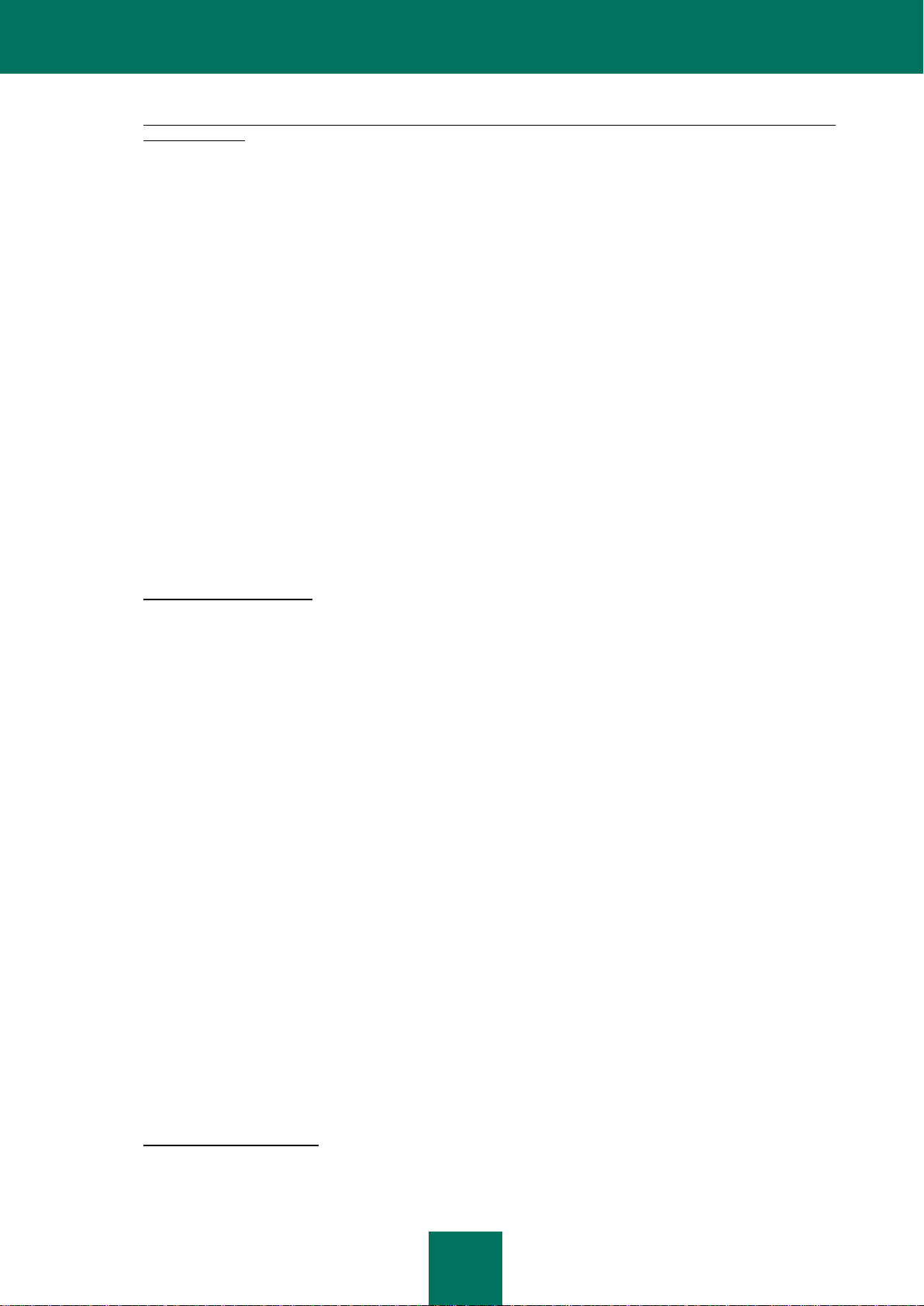
A D M I N I S T R A T O R - H A N D B U C H
4
Software für mehrere Umgebungen; Mehrsprachige Software; Dual-Medien-Software; Mehrere Kopien;
Softwarebündel. Wenn Sie verschiedene Versionen der Software oder verschiedene Sprachausgaben der
Software verwenden, wenn Sie die Software auf mehreren Medien erhalten, wenn Sie anderweitig mehrere
Kopien der Software erhalten oder wenn Sie die Software mit einer anderen Software gebündelt erhalten
sollten, entspricht die insgesamt zulässige Anzahl Ihrer Computer, auf denen alle Versionen der Software
installiert sind, der Anzahl der Computer, die in den Lizenzen festgelegt ist, die Sie bezogen haben, und jede
erworbene Lizenz berechtigt Sie zur Installation und Nutzung der Software auf dieser Anzahl von Computern
entsprechend den Festlegungen in den Klauseln 2.2 und 2.3, außer die Lizenzbedingungen sehen eine
anderweitige Regelung vor.
2.2. Wenn die Software auf einem physischen Medium erworben wurde, haben Sie das Recht, die Software zum
Schutz einer solchen Anzahl von Computern zu verwenden, die auf der Softwareverpackung festgelegt ist.
2.3. Wenn die Software über das Internet erworben wurde, haben Sie das Recht, die Software zum Schutz einer
solchen Anzahl von Computern zu verwenden, die genannt wurde, als Sie die Lizenz für die Software erworben
haben.
2.4. Sie haben das Recht, eine Kopie der Software anzufertigen, und zwar ausschließlich zu Sicherungszwecken
und nur, um die rechtmäßig in Ihrem Besitz befindliche Kopie zu ersetzen, sollte eine solche Kopie verloren
gehen, zerstört oder unbrauchbar werden. Diese Sicherungskopie kann nicht zu anderen Zwecken verwendet
werden und muss zerstört werden, wenn Sie das Recht verlieren, die Software zu nutzen oder wenn Ihre Lizenz
abläuft oder aus irgendeinem Grund im Einklang mit der gültigen Gesetzgebung im Land Ihres Wohnsitzes oder
in dem Land, in dem Sie die Software nutzen, gekündigt werden sollte.
2.5. Ab dem Zeitpunkt der Aktivierung der Software bzw. Installation der Lizenzschlüsseldatei (mit Ausnahme einer
Testversion der Software) haben Sie das Recht, folgende Dienstleistungen für den auf der Softwareverpackung
(falls Sie Software auf einem physischen Medium erworben haben) oder während des Erwerbs (falls die
Software über das Internet erworben wurde) festgelegten Zeitraum zu beziehen:
- Updates der Software über das Internet, wenn und wie der Rechtsinhaber diese auf seiner Webseite oder
mittels anderer Online-Dienste veröffentlicht. Jedwede Updates, die Sie erhalten, werden Teil der Software
und die Geschäftsbedingungen dieses Vertrags gelten für diese;
- Technische Unterstützung über das Internet sowie technische Unterstützung über die Telefon-Hotline.
3. Aktivierung und Zeitraum
3.1. Falls Sie Modifikationen an Ihrem Computer oder an der darauf installierten Software anderer Anbieter
vornehmen, kann der Rechtsinhaber von Ihnen verlangen, die Aktivierung der Software bzw. die Installation der
Lizenzschlüsseldatei zu wiederholen. Der Rechtsinhaber behält sich das Recht vor, jegliche Mittel und
Verifizierungsverfahren zu nutzen, um die Gültigkeit der Lizenz und/oder die Rechtmäßigkeit einer Kopie der
Software, die auf Ihrem Computer installiert und/oder genutzt wird, zu verifizieren.
3.2. Falls die Software auf einem physischen Medium erworben wurde, kann die Software nach Ihrer Annahme
dieses Vertrags mit Beginn ab dem Zeitpunkt der Annahme dieses Vertrags für die auf der Verpackung
bezeichnete Periode genutzt werden.
3.3. Falls die Software über das Internet erworben wurde, kann die Software nach Ihrer Annahme dieses Vertrags
für die während des Erwerbs bezeichnete Zeitdauer genutzt werden.
3.4. Sie haben das Recht, eine Testversion der Software zu nutzen, und zwar gemäß der Festlegung in Klausel 2.1
und ohne jedwede Gebühr für die einzelne geltende Evaluierungsperiode (30 Tage) ab dem Zeitpunkt der
Aktivierung der Software im Einklang mit diesem Vertrag, und zwar unter der Bedingung, dass die Testversion
Ihnen nicht das Recht auf Updates und technische Unterstützung über das Internet und technische
Unterstützung über die Telefon-Hotline einräumt.
3.5. Ihre Lizenz zur Nutzung der Software beschränkt sich auf den in den Klauseln 3.2 oder 3.3 (je nach
Anwendbarkeit) bezeichneten Zeitraum. Die verbleibende Zeitdauer kann auf die im Benutzerhandbuch
beschriebene Weise abgefragt werden.
3.6. Haben Sie die Software zur Nutzung auf mehr als einem Computer erworben, beginnt der Zeitraum, auf den
Ihre Lizenz zur Nutzung der Software begrenzt ist, am Tag der Aktivierung der Software bzw. der Installation
der Lizenzschlüsseldatei auf dem ersten Computer.
3.7. Unbeschadet anderer Rechtsmittel laut Gesetz oder Billigkeitsrecht, zu denen der Rechtsinhaber im Falle eines
Verstoßes gegen die Geschäftsbedingungen dieses Vertrags durch Sie berechtigt ist, ist der Rechtsinhaber
jederzeit, ohne Sie benachrichtigen zu müssen, dazu berechtigt, diese Lizenz zu kündigen, und zwar ohne den
Verkaufspreis oder einen Teil davon zurückzuerstatten.
3.8. Sie stimmen zu, dass Sie bei der Nutzung der Software sowie bei der Verwendung jedweder Berichte oder
Informationen, die sich als Ergebnis der Nutzung der Software ableiten, alle geltenden internationalen,
nationalen, staatlichen, regionalen und lokalen Gesetze sowie gesetzlichen Bestimmungen, einschließlich (und
ohne Beschränkung) Datenschutz-, Urheber-, Exportkontroll- und Verfassungsrecht, einhalten werden.
3.9. Außer wenn anderweitig hierin festgelegt, dürfen Sie keines der Rechte, die Ihnen unter diesem Vertrag
gewährt werden, bzw. keine Ihrer hieraus entstehenden Pflichten übertragen oder abtreten.
4. Technische Unterstützung
4.1. Die in Klausel 2.5 dieses Vertrags erläuterte technische Unterstützung wird Ihnen gewährt, wenn das neueste
Update der Software installiert wird (außer im Fall einer Testversion der Software).
Page 5
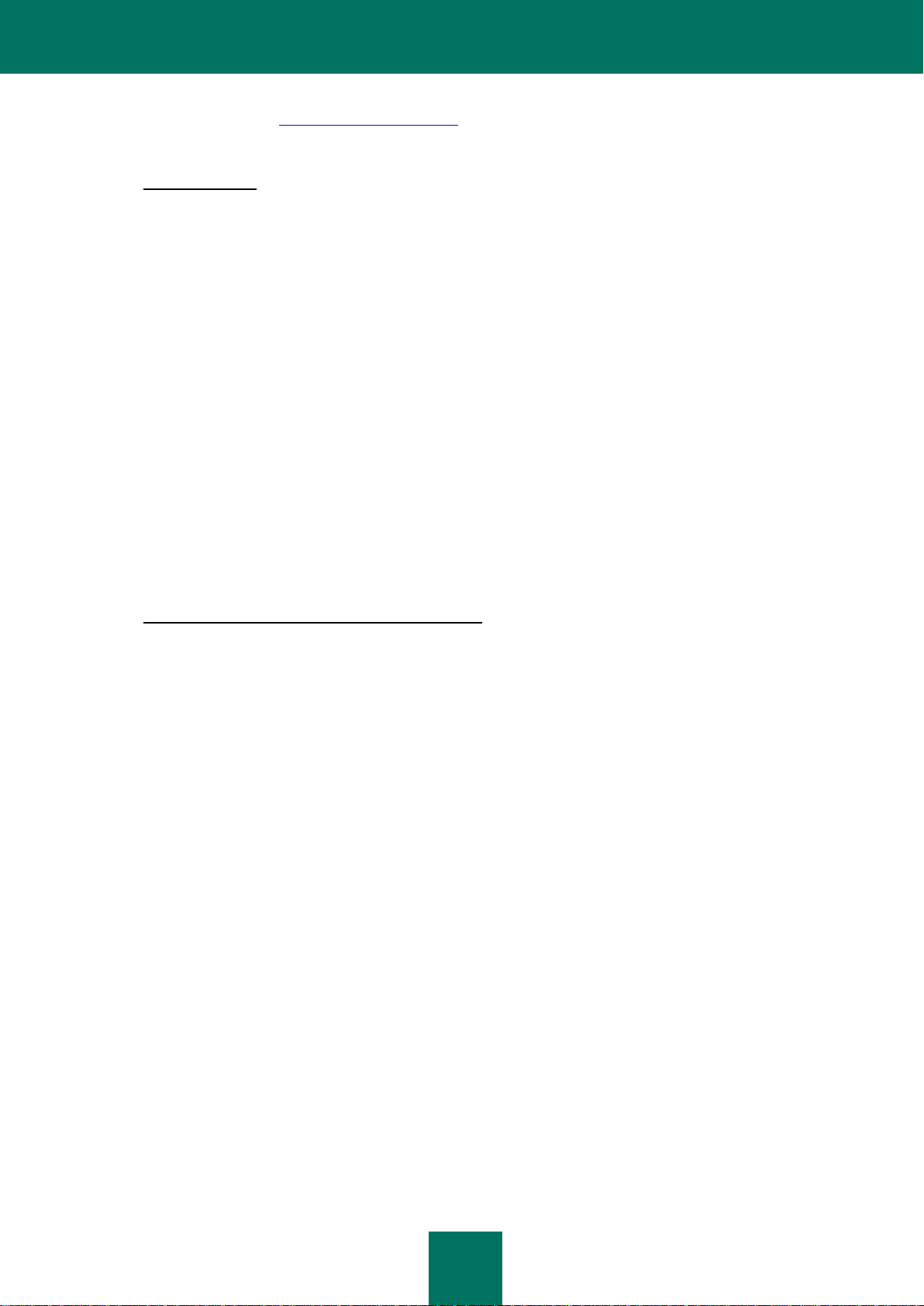
E N D N U T Z E R - L I Z E N Z V E R T R A G FÜ R KAS P E R S K Y LA B S O F T W A R E
5
Technischer Support: http://support.kaspersky.com
4.2. Die Daten des Benutzers, wie in Personal Cabinet/My Kaspersky Account festgelegt, können von den Experten
vom Technischen Support nur während der Bearbeitung des Antrags des Benutzers verwendet werden.
5. Beschränkungen
5.1. Sie werden die Software nicht emulieren, klonen, vermieten, verleihen, leasen, verkaufen, modifizieren,
dekompilieren oder zurückentwickeln oder disassemblieren oder Arbeiten auf Grundlage der Software oder
eines Teils davon ableiten, jedoch mit der einzigen Ausnahme eines Ihnen durch geltende Gesetzgebung
gewährten Rechts, von dem keine Rücktretung möglich ist, und Sie werden in keiner anderen Form irgendeinen
Teil der Software in menschlich lesbare Form umwandeln oder die lizenzierte Software oder irgendeine
Teilmenge der lizenzierten Software übertragen, noch irgendeiner Drittpartei gestatten, dies zu tun, außer im
Umfang vorangegangener Einschränkungen, die ausdrücklich durch geltendes Recht untersagt sind. Weder
Binärcode noch Quellcode der Software dürfen verwendet oder zurückentwickelt werden, um den
Programmalgorithmus, der proprietär ist, wiederherzustellen. Alle Rechte, die nicht ausdrücklich hierin gewährt
werden, verbleiben beim Rechtsinhaber und/oder dessen Zulieferern, je nachdem, was zutrifft. Jegliche
derartige nicht autorisierte Nutzung der Software kann zur sofortigen und automatischen Kündigung dieses
Vertrags sowie der hierunter gewährten Lizenz und zu Ihrer straf- und/oder zivilrechtlichen Verfolgung führen.
5.2. Sie werden die Rechte zur Nutzung der Software nicht an eine Drittpartei übertragen.
5.3. Sie werden den Aktivierungscode und/oder die Lizenzschlüssel-Datei keinen Drittparteien verfügbar machen
oder Drittparteien Zugang zum Aktivierungscode und/oder zum Lizenzschlüssel gewähren. Aktivierungscode
und/oder Lizenzschlüssel werden/wird als vertrauliche Daten des Rechtsinhabers betrachtet.
5.4. Sie werden die Software nicht an eine Drittpartei vermieten, verleasen oder verleihen.
5.5. Sie werden die Software nicht zur Erstellung von Daten oder Software verwenden, die zur Feststellung, zum
Sperren oder zur Handhabung von Bedrohungen, wie im Nutzerhandbuch beschrieben, genutzt werden.
5.6. Ihre Schlüsseldatei kann blockiert werden, falls Sie gegen irgendwelche Geschäftsbedingungen dieses Vertrags
verstoßen.
5.7. Falls Sie die Testversion der Software verwenden, sind Sie nicht berechtigt, technische Unterstützung, wie in
Klausel 4 dieses Vertrags festgelegt, zu erhalten, und Sie sind ebenfalls nicht berechtigt, die Lizenz oder die
Rechte zur Nutzung der Software an irgendeine Drittpartei zu übertragen.
6. Eingeschränkte Garantie und Haftungsausschluss
6.1. Der Rechtsinhaber garantiert, dass die Software im Wesentlichen im Einklang mit den im Nutzerhandbuch
dargelegten Spezifikationen und Beschreibungen funktionieren wird, jedoch vorausgesetzt, dass eine solche
eingeschränkte Garantie nicht für Folgendes gilt: (w) Mängel Ihres Computers und zugehörigen Verstoß, wofür
der Rechtsinhaber ausdrücklich jedwede Gewährleistungsverantwortung ablehnt; (x) Funktionsstörungen,
Defekte oder Ausfälle, resultierend aus falscher Verwendung, Missbrauch, Unfall, Nachlässigkeit,
unsachgemäßer/m Installation, Betrieb oder Wartung, Diebstahl, Vandalismus, höherer Gewalt, terroristischen
Akten, Stromausfällen oder -schwankungen, Unglück, Veränderung, nicht zulässiger Modifikation oder
Reparaturen durch eine Partei außer dem Rechtsinhaber oder Maßnahmen einer sonstigen Drittpartei oder
Aktionen ihrerseits, oder Ursachen außerhalb der Kontrolle des Rechtsinhabers; (y) jedweder Defekt, der dem
Rechtsinhaber nicht durch Sie bekannt gemacht wird, sobald dies nach dem ersten Auftreten des Defekts
möglich ist; und (z) Inkompatibilität, verursacht durch Hardware- und/oder Software-Komponenten, die auf
Ihrem Computer installiert sind.
6.2. Sie bestätigen, akzeptieren und erkennen an, dass keine Software frei von Fehlern ist, und Sie sind angehalten,
den Computer mit einer für Sie geeigneten Häufigkeit und Beständigkeit zu sichern.
6.3. Der Rechtsinhaber gibt keine Garantie, dass die Software im Fall von Verstößen gegen die Bedingungen, wie
im Nutzerhandbuch oder in diesem Vertrag beschrieben, einwandfrei funktionieren wird.
6.4. Der Rechtsinhaber garantiert nicht, dass die Software einwandfrei funktionieren wird, wenn Sie nicht
regelmäßig, wie in Klausel 2.5 dieses Vertrags erläutert, Updates herunterladen.
6.5. Der Rechtsinhaber garantiert keinen Schutz vor im Nutzerhandbuch beschriebenen Bedrohungen nach Ablauf
der in Klausel 3.2 oder 3.3 dieses Vertrags bezeichneten Periode oder nachdem die Lizenz zur Nutzung der
Software aus irgendeinem Grund gekündigt wurde.
6.6. DIE SOFTWARE WIRD OHNE MÄNGELGEWÄHR BEREITGESTELLT UND DER RECHTSINHABER GIBT
KEINE ZUSICHERUNG UND KEINE GEWÄHRLEISTUNG IN BEZUG AUF IHRE NUTZUNG ODER
LEISTUNG. DER RECHTSINHABER UND SEINE PARTNER GEWÄHREN AUßER DEN GARANTIEN,
ZUSICHERUNGEN, BESTIMMUNGEN ODER BEDINGUNGEN, DIE DURCH GELTENDES RECHT NICHT
AUSGESCHLOSSEN ODER BESCHRÄNKT WERDEN KÖNNEN, KEINE GARANTIEN, ZUSICHERUNGEN,
BESTIMMUNGEN ODER BEDINGUNGEN (AUSDRÜCKLICHER ODER STILLSCHWEIGENDER NATUR, DIE
ENTWEDER AUS EINER GESCHÄFTSBEZIEHUNG ODER EINEM HANDELSBRAUCH ENTSTEHEN BZW.
AUS GESETZLICHEN, GEWOHNHEITSRECHTLICHTEN ODER ANDEREN VORSCHRIFTEN ABGELEITET
WERDEN) HINSICHTLICH JEDWEDER ANGELEGENHEIT, EINSCHLIEßLICH (OHNE EINSCHRÄNKUNG)
VON NICHTVERLETZUNG VON RECHTEN DRITTER, MARKTGÄNGIGKEIT, BEFRIEDIGENDE QUALITÄT,
INTEGRIERUNG ODER BRAUCHBARKEIT FÜR EINEN BESTIMMTEN ZWECK. SIE TRAGEN DAS
GESAMTE STÖRUNGSRISIKO UND DAS GESAMTRISIKO HINSICHTLICH DER LEISTUNG UND
VERANTWORTUNG FÜR DIE AUSWAHL DER SOFTWARE, UM IHRE VORGESEHENEN RESULTATE ZU
Page 6
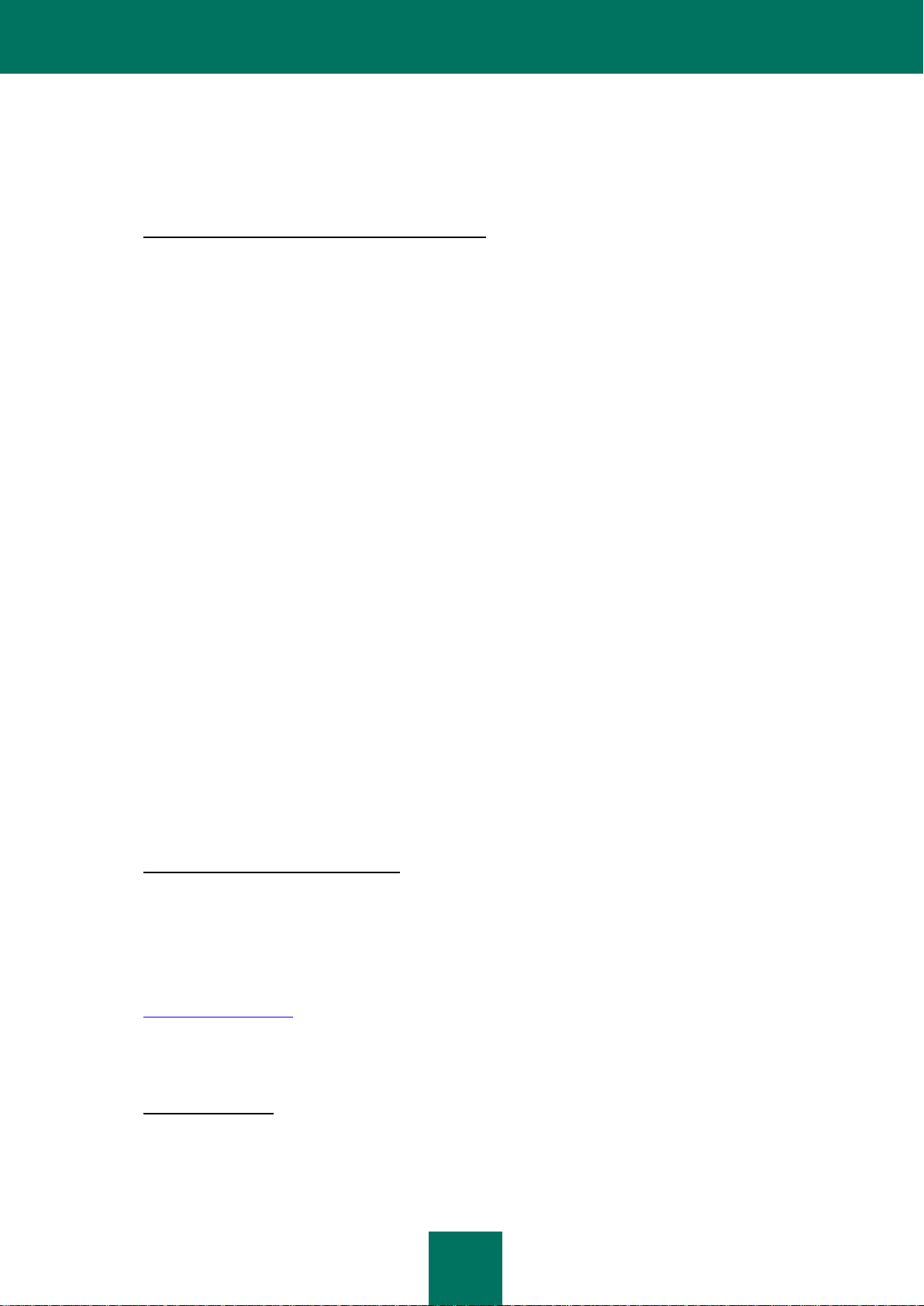
A D M I N I S T R A T O R - H A N D B U C H
6
ERZIELEN, UND FÜR DIE INSTALLATION SOWIE DIE NUTZUNG DER SOFTWARE UND DIE MIT IHR
ERZIELTEN ERGEBNISSE. OHNE EINSCHRÄNKUNG DER VORANGEGANGENEN BESTIMMUNGEN
MACHT DER RECHTSINHABER KEINE ZUSICHERUNGEN UND GIBT KEINE GEWÄHRLEISTUNG, DASS
DIE SOFTWARE FEHLERFREI ODER FREI VON UNTERBRECHUNGEN ODER SONSTIGEN STÖRUNGEN
IST ODER DASS DIE SOFTWARE JEDWEDE ODER ALL IHRE ANFORDERUNGEN ERFÜLLEN WIRD,
UNGEACHTET DESSEN, OB GEGENÜBER DEM RECHTSINHABER OFFEN GELEGT ODER NICHT.
7. Haftungsausschluss und Haftungsbeschränkungen
7.1. INSOWEIT GESETZLICH STATTHAFT, SIND DER RECHTSINHABER UND SEINE PARTNER UNTER
KEINEN UMSTÄNDEN HAFTBAR FÜR JEDWEDE SPEZIELLEN ODER BEILÄUFIGEN SCHÄDEN,
STRAFZUSCHLAG ZUM SCHADENERSATZ, INDIREKTE ODER FOLGESCHÄDEN (EINSCHLIEßLICH UND
NICHT BESCHRÄNKT AUF SCHÄDEN AUS VERLUST VON GEWINN ODER VERTRAULICHEN ODER
SONSTIGEN INFORMATIONEN, FÜR GESCHÄFTSUNTERBRECHUNG, FÜR VERLUST VON
PRIVATSPHÄRE, KORRUPTION, BESCHÄDIGUNG UND VERLUST VON DATEN ODER PROGRAMMEN,
FÜR VERSÄUMNIS EINER PFLICHTERFÜLLUNG, EINSCHLIEßLICH JEDWEDER GESETZLICHER
PFLICHTEN, TREUEPFLICHT ODER PFLICHT ZUR WAHRUNG ANGEMESSENER SORGFALT, FÜR
NACHLÄSSIGKEIT, FÜR WIRTSCHAFTLICHEN VERLUST UND FÜR FINANZIELLEN ODER JEDWEDEN
SONSTIGEN VERLUST), DIE AUS ODER AUF IRGENDEINE WEISE IM ZUSAMMENHANG MIT DER
NUTZUNG ODER UNMÖGLICHKEIT DER NUTZUNG DER SOFTWARE, DER BEREITSTELLUNG ODER
DEM VERSÄUMNIS DER BEREITSTELLUNG TECHNISCHER UNTERSTÜTZUNG ODER SONSTIGER
DIENSTLEISTUNGEN, INFORMATIONEN, SOFTWARE UND ZUGEHÖRIGEM INHALT MITTELS DER
SOFTWARE RESULTIEREN, ODER SICH ANDERWEITIG AUS DER NUTZUNG DER SOFTWARE ODER
ANDERWEITIG UNTER BZW. IM ZUSAMMENHANG MIT EINER BESTIMMUNG DIESES VERTRAGS
ERGEBEN, ODER DIE FOLGE EINES VERTRAGSBRUCHS ODER UNERLAUBTER HANDLUNG
(EINSCHLIEßLICH NACHLÄSSIGKEIT, FALSCHANGABE, JEDWEDER STRIKTEN
HAFTUNGSVERPFLICHTUNG ODER -PFLICHT), ODER EINER VERLETZUNG GESETZLICHER
PFLICHTEN ODER DER GEWÄHRLEISTUNG DES RECHTSINHABERS UND/ODER EINES SEINER
PARTNER SIND, UND ZWAR AUCH DANN NICHT, WENN DER RECHTSINHABER UND/ODER EINER
SEINER PARTNER BEZÜGLICH DER MÖGLICHKEIT SOLCHER SCHÄDEN INFORMIERT WURDE.
SIE STIMMEN ZU, DASS IN DEM FALL, DASS DER RECHTSINHABER UND/ODER SEINE PARTNER
HAFTBAR GEMACHT WERDEN/WIRD, DIE HAFTUNG DES RECHTSINHABERS UND/ODER SEINER
PARTNER AUF DIE KOSTEN DER SOFTWARE BESCHRÄNKT IST. UNTER KEINEN UMSTÄNDEN WIRD
DIE HAFTUNG DES RECHTSINHABERS UND/ODER SEINER PARTNER DIE FÜR DIE SOFTWARE
ERSTATTETEN KOSTEN AN DEN RECHTSINHABER ODER DEN PARTNER ÜBERSTEIGEN (JE
NACHDEM, WAS ZUTRIFFT).
NICHTS IN DIESEM VERTRAG SCHLIEßT EINEN ANSPRUCH AUFGRUND VON TOD UND
PERSONENSCHADEN AUS ODER SCHRÄNKT DIESEN EIN. IN DEM FALL, DASS EIN
HAFTUNGSAUSSCHLUSS, EIN AUSSCHLUSS ODER EINE EINSCHRÄNKUNG IN DIESEM VERTRAG
AUFGRUND GELTENDEN RECHTS NICHT AUSGESCHLOSSEN ODER BESCHRÄNKT WERDEN KANN,
WIRD NUR EIN SOLCHER HAFTUNGSAUSSCHLUSS, AUSSCHLUSS ODER EINE EINSCHRÄNKUNG
NICHT FÜR SIE GELTEN, UND SIE SIND WEITERHIN AN JEDWEDE VERBLEIBENDEN
HAFTUNGSAUSSCHLÜSSE, AUSSCHLÜSSE ODER EINSCHRÄNKUNGEN GEBUNDEN.
8. GNU und sonstige Drittpartei-Lizenzen
8.1. Die Software kann einige Softwareprogramme enthalten, die an den Nutzer unter der GPL (GNU General Public
License) oder sonstigen vergleichbaren freien Softwarelizenzen lizenziert (oder unterlizenziert) sind und dem
Nutzer neben anderen Rechten gestatten, bestimmte Programme oder Teile dieser Programme zu kopieren, zu
modifizieren und weiter zu verbreiten und sich Zugang zum Quellcode zu verschaffen („Open Source
Software"). Falls es solche Lizenzen erforderlich machen, dass für jedwede Software, die an jemanden in
ausführbarem Binärformat geliefert wird, diesen Nutzern der Quellcode ebenfalls verfügbar gemacht wird, dann
soll der Quellcode zur Verfügung gestellt werden, indem ein diesbezügliches Ersuchen an
source@kaspersky.com gesendet wird, oder der Quellcode wird mit der Software geliefert. Falls irgendwelche
Open Source Software-Lizenzen es erforderlich machen, dass der Rechtsinhaber Rechte zur Nutzung, zum
Kopieren oder zur Änderung eines Open Source Software-Programms bereitstellt, welche umfassender sind,
als die in diesem Vertrag gewährten Rechte, dann werden derartige Rechte Vorrang vor den hierin festgelegten
Rechten und Einschränkungen haben.
9. Geistiges Eigentum
9.1. Sie stimmen zu, dass die Software sowie die Urheberschaft, Systeme, Ideen, Betriebsmethoden,
Dokumentation und sonstige in der Software enthaltenen Informationen proprietäres geistiges Eigentum
und/oder die wertvollen Geschäftsgeheimnisse des Rechtsinhabers oder seiner Partner sind und dass der
Rechtsinhaber und seine Partner, je nachdem was zutrifft, durch das Zivil- und Strafrecht sowie durch Gesetze
Page 7
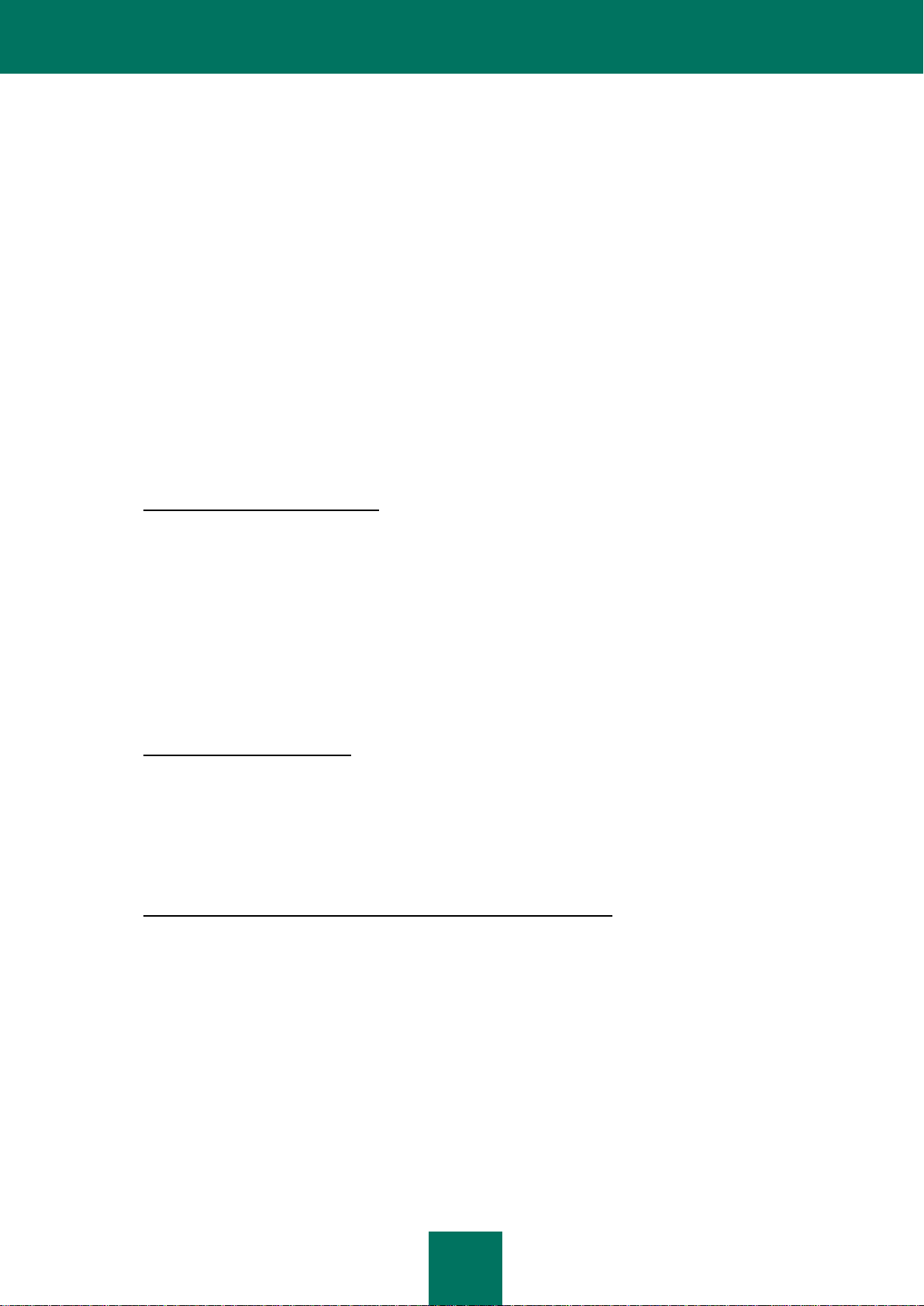
E N D N U T Z E R - L I Z E N Z V E R T R A G FÜ R KAS P E R S K Y LA B S O F T W A R E
7
zum Urheberrecht, bezüglich Geschäftsgeheimnissen, Handelsmarken und Patenten der Russischen
Föderation, der Europäischen Union und der Vereinigten Staaten sowie anderer Länder und internationaler
Übereinkommen geschützt sind. Dieser Vertrag gewährt Ihnen keinerlei Rechte am geistigen Eigentum,
einschließlich an jeglichen Handelsmarken und Servicemarken des Rechtsinhabers und/oder seiner Partner
(„Handelsmarken"). Sie dürfen die Handelsmarken nur so weit nutzen, um von der Software im Einklang mit der
akzeptierten Handelsmarkenpraxis erstellte Druckausgaben zu identifizieren, einschließlich der Identifizierung
des Namens des Besitzers der Handelsmarke. Eine solche Nutzung der Handelsmarke gibt Ihnen keinerlei
Besitzrechte an dieser Handelsmarke. Der Rechtsinhaber und/oder seine Partner besitzen und behalten alle
Rechte, Titel und Anteile an der Software, einschließlich (ohne jedwede Einschränkung) jedweden
Fehlerkorrekturen, Erweiterungen, Updates oder sonstigen Modifikationen an der Software, ob durch den
Rechtsinhaber oder eine beliebige Drittpartei vorgenommen, und allen Urheberrechten, Patenten, Rechten an
Geschäftsgeheimnissen, Handelsmarken und sonstigem geistigen Eigentum daran. Ihr Besitz, die Installation
oder Nutzung der Software lässt den Titel am geistigen Eigentum an der Software nicht auf Sie übergehen, und
Sie erwerben keinerlei Rechte an der Software, außer jene ausdrücklich in diesem Vertrag dargelegten. Alle
hierunter erstellten Kopien der Software müssen dieselben proprietären Informationen enthalten, die auf und in
der Software erscheinen. Mit Ausnahme der hierin aufgeführten Bestimmungen gewährt Ihnen dieser Vertrag
keine Rechte geistigen Eigentums an der Software und Sie bestätigen, dass diese unter diesem Vertrag
gewährte Lizenz Ihnen gemäß den weiteren Festlegungen hierin ausschließlich das Recht auf eingeschränkte
Nutzung unter den Geschäftsbedingungen dieses Vertrags gewährt. Der Rechtsinhaber behält sich alle Rechte
vor, die Ihnen nicht ausdrücklich in diesem Vertrag gewährt wurden.
9.2. Sie stimmen zu, die Software in keinster Weise zu modifizieren oder abzuändern. Sie dürfen die
Urheberrechtshinweise oder sonstige proprietäre Hinweise auf jedweden Kopien der Software nicht entfernen
oder verändern.
10. Geltendes Recht; Schiedsverfahren
10.1. Dieser Vertrag unterliegt den Gesetzen der Russischen Föderation und wird nach diesen ausgelegt, und zwar
ohne Bezug auf gegenteilige gesetzliche Regelungen und Prinzipien. Dieser Vertrag wird nicht dem
Übereinkommen der Vereinten Nationen über Verträge über den internationalen Warenverkauf unterliegen,
dessen Anwendung ausschließlich ausgeschlossen wird. Jede Meinungsverschiedenheit, die aus den
Bedingungen dieses Vertrags, deren Auslegung oder Anwendung oder einem Verstoß gegen diese resultiert,
wird, außer falls durch unmittelbare Verhandlung beigelegt, durch das Gericht der internationalen
Handelsschiedsgerichtsbarkeit bei der Industrie- und Handelskammer der Russischen Föderation in Moskau, in
der Russischen Föderation, beigelegt. Jeder vom Schlichter abgegebene Schiedsspruch ist für die beteiligten
Parteien endgültig und bindend und jedwedes Urteil bezüglich eines solchen Schiedsspruchs kann von jedem
Gericht der zuständigen Jurisdiktion durchgesetzt werden. Nichts in diesem Abschnitt 10 wird eine Partei daran
hindern, von einem Gericht der zuständigen Jurisdiktion rechtmäßige Entschädigung zu verlangen oder zu
erhalten, sei es vor, während oder nach einem Schiedsverfahren.
11. Zeitraum für Rechtsverfolgung.
11.1. Von den Parteien dieses Vertrags kann keine Rechtsverfolgung, ungeachtet der Form, die sich aus
Transaktionen unter diesem Vertrag ergibt, nach mehr als einem (1) Jahr nach dem Eintreten des
Klagegrundes oder der Entdeckung dessen Eintritts ergriffen werden, außer, dass eine Rechtsverfolgung für
Verletzung von Rechten geistigen Eigentums innerhalb des maximal geltenden gesetzlichen Zeitraums ergriffen
wird.
12. Vollständigkeit der Vereinbarung, Salvatorische Klausel, kein Verzicht.
12.1. Dieser Vertrag stellt die Gesamtvereinbarung zwischen Ihnen und dem Rechtsinhaber dar und ersetzt jegliche
sonstigen, vorherigen Vereinbarungen, Vorschläge, Kommunikation oder Ankündigung, ob mündlich oder
schriftlich, in Bezug auf die Software oder den Gegenstand dieser Vereinbarung. Sie bestätigen, dass Sie
diesen Vertrag gelesen haben, ihn verstehen und seinen Bedingungen zustimmen. Falls eine Bestimmung
dieses Vertrags von einem Gericht der zuständigen Jurisdiktion insgesamt oder in Teilen als untauglich,
ungültig oder aus welchen Gründen auch immer als nicht durchsetzbar angesehen wird, wird diese Bestimmung
enger ausgelegt, damit sie rechtmäßig und durchsetzbar wird, und der Gesamtvertrag wird an diesem Umstand
nicht scheitern, und die Ausgewogenheit des Vertrags bleibt weiterhin vollinhaltlich gültig und wirksam, so weit
gesetzlich oder nach Billigkeitsrecht zulässig, während der ursprüngliche Inhalt weitest möglich beibehalten
wird. Kein Verzicht auf eine hierin enthaltene Bestimmung oder Kondition ist gültig, außer in schriftlicher Form
und durch Sie und einen autorisierten Vertreter des Rechtsinhabers unterzeichnet, vorausgesetzt, dass kein
Verzicht einer Verletzung einer Bestimmung dieses Vertrags einen Verzicht eines vorherigen, gleichzeitigen
oder Folgeverstoßes konstituiert. Nichtverfolgung oder fehlende Durchsetzung einer Bestimmung dieses
Vertrags durch den Rechtsinhaber kann nicht als Verzicht auf diese Bestimmung oder dieses Recht geltend
gemacht werden.
Page 8
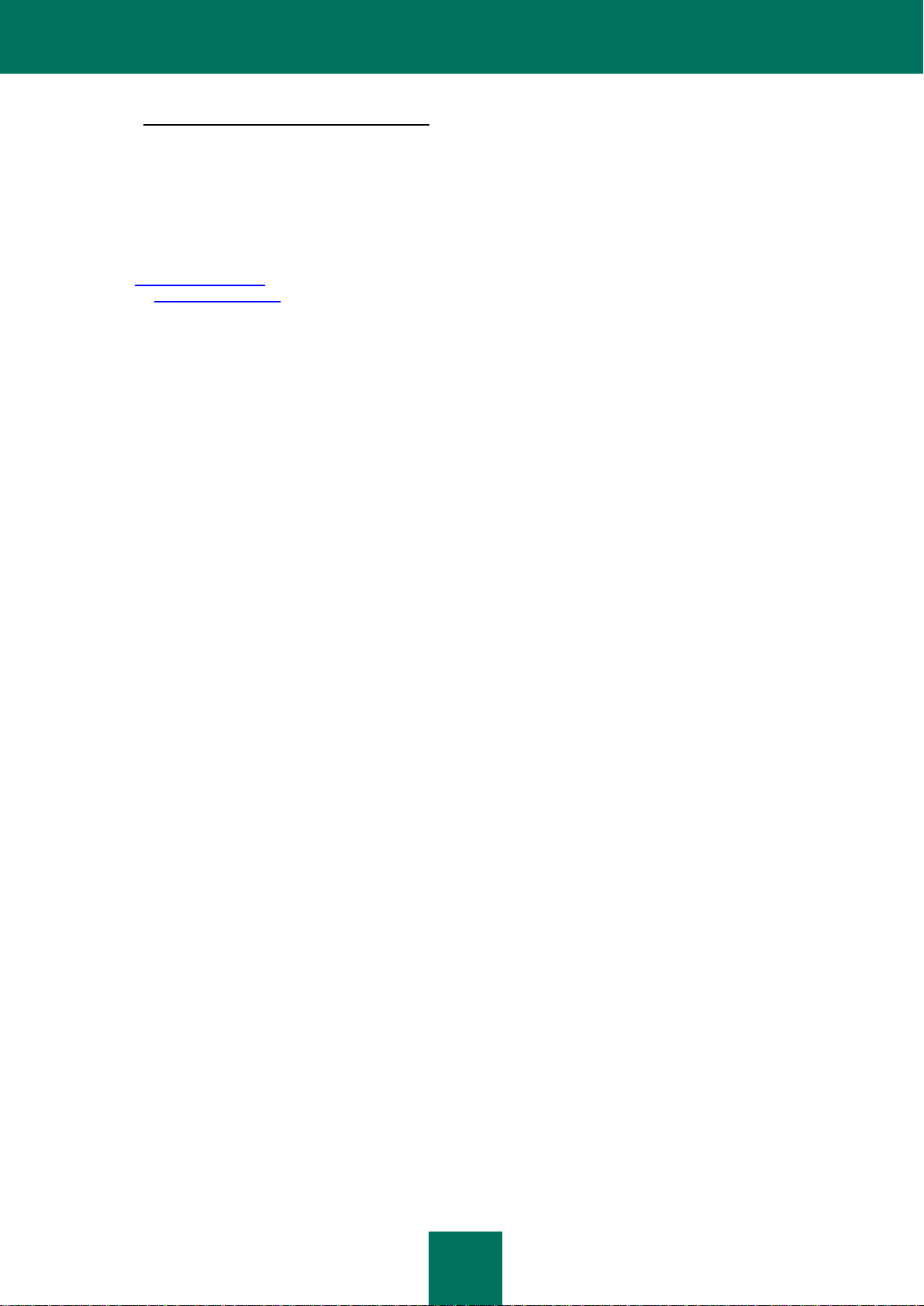
A D M I N I S T R A T O R - H A N D B U C H
8
13. Kontaktinformationen des Rechtsinhabers.
Sollten Sie Fragen in Bezug auf diesen Vertrag haben oder sollten Sie wünschen, sich aus irgendeinem Grund mit dem
Rechtsinhaber in Verbindung zu setzen, kontaktieren Sie bitte unsere Kundendienstabteilung unter:
Kaspersky Lab ZAO, 10 build. 1, 1st Volokolamsky Proezd
Moskau, 123060
Russische Föderation
Tel.: +7-495-797-8700
Fax: +7-495-645-7939
E-Mail: info@kaspersky.com
Webseite: www.kaspersky.com
© 1997-2010 Kaspersky Lab ZAO. Alle Rechte vorbehalten. Die Software und jedwede begleitende Dokumentation
unterliegen dem Urheberrecht bzw. dem Schutz durch Urheberrechtsgesetze und internationale
Urheberrechtsabkommen sowie durch weitere Gesetze und Abkommen zum geistigen Eigentum.
Page 9
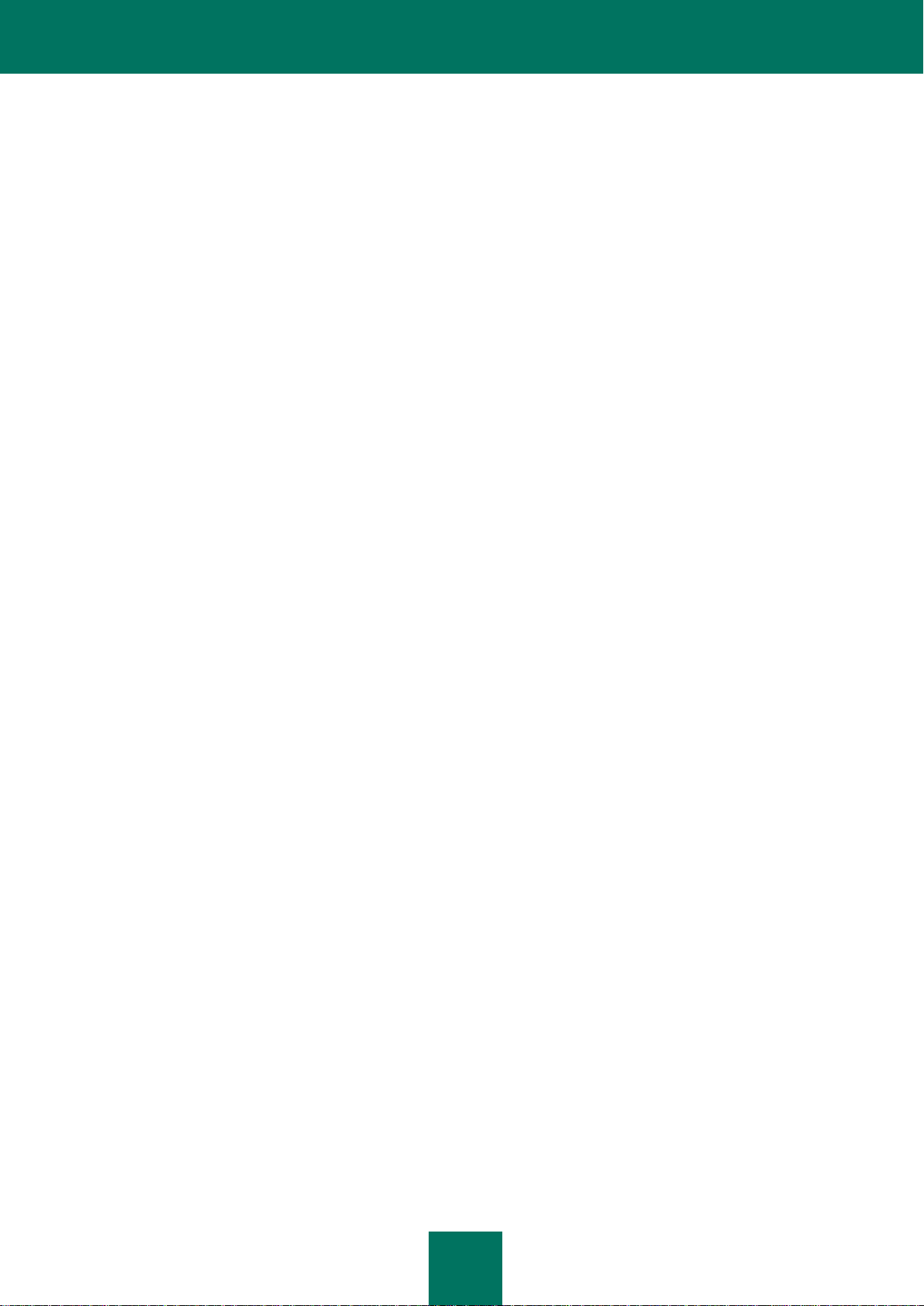
9
INHALT
ENDNUTZER-LIZENZVERTRAG FÜR KASPERSKY LAB SOFTWARE ...................................................................... 3
ÜBER DIESES HANDBUCH ........................................................................................................................................ 12
In diesem Dokument ............................................................................................................................................... 12
Kennzeichnungen ................................................................................................................................................... 14
ZUSÄTZLICHE INFORMATIONSQUELLEN ÜBER DAS PROGRAMM ...................................................................... 15
Informationsquellen zur selbständigen Recherche ................................................................................................. 15
Anfrage an die Vertriebsabteilung .......................................................................................................................... 16
Anfrage an die Dokumentationsentwicklungsgruppe .............................................................................................. 16
Beurteilung von Kaspersky Lab Programmen im Webforum .................................................................................. 16
KASPERSKY ANTI-VIRUS 8.0 FÜR LOTUS DOMINO ............................................................................................... 17
Was gibt es Neues ................................................................................................................................................. 18
Lieferumfang ........................................................................................................................................................... 19
Service für registrierte Benutzer ............................................................................................................................. 19
Hard- und Softwarevoraussetzungen ..................................................................................................................... 19
PROGRAMM-ARCHITEKTUR ..................................................................................................................................... 21
Schema des Anti-Viren-Serverschutzes ................................................................................................................. 22
Schema des Programmablaufs ......................................................................................................................... 23
Anti-Viren-PrüfAlgorithmus................................................................................................................................ 24
Algorithmus zur Filterung von Anhängen .......................................................................................................... 24
Verarbeitung der Objekte und auf sie angewandte Aktionen ............................................................................ 25
Kaspersky Anti-Virus Einstellungsverwaltung ......................................................................................................... 26
Einstellungsverwaltung der Konfigurationsdatei notes.ini ....................................................................................... 28
Berechtigungsverwaltung ....................................................................................................................................... 30
Berechtigungsverwaltung auf ACL Ebene der Kaspersky Anti-Virus Datenbanken .......................................... 30
Berechtigungsverwaltung auf Ebene der Profil- / Serverparameter .................................................................. 33
LIZENZVERWALTUNG................................................................................................................................................ 34
Über den Lizenzvertrag .......................................................................................................................................... 34
Über die Kaspersky Anti-Virus-Lizenzen ................................................................................................................ 35
Über die Kaspersky Anti-Virus-Schlüsseldatei ........................................................................................................ 35
Installation der Schlüsseldatei ................................................................................................................................ 36
PROGRAMMOBERFLÄCHE ....................................................................................................................................... 38
Fensterstruktur der Verwaltungscenter Datenbank ................................................................................................ 40
Schutzverwaltung Tab ............................................................................................................................................ 41
Ereignisprotokoll und Statistik Tab ......................................................................................................................... 44
Hilfe Tab ................................................................................................................................................................. 45
PROGRAMM STARTEN UND BEENDEN ................................................................................................................... 46
SERVERSCHUTZZUSTAND ....................................................................................................................................... 47
STANDARDMÄßIGER SERVERSCHUTZ ................................................................................................................... 49
UPDATE DER DATENBANKEN .................................................................................................................................. 51
Updatequelle .......................................................................................................................................................... 52
Update-Schema ...................................................................................................................................................... 53
Updatequelle auswählen ........................................................................................................................................ 55
Page 10
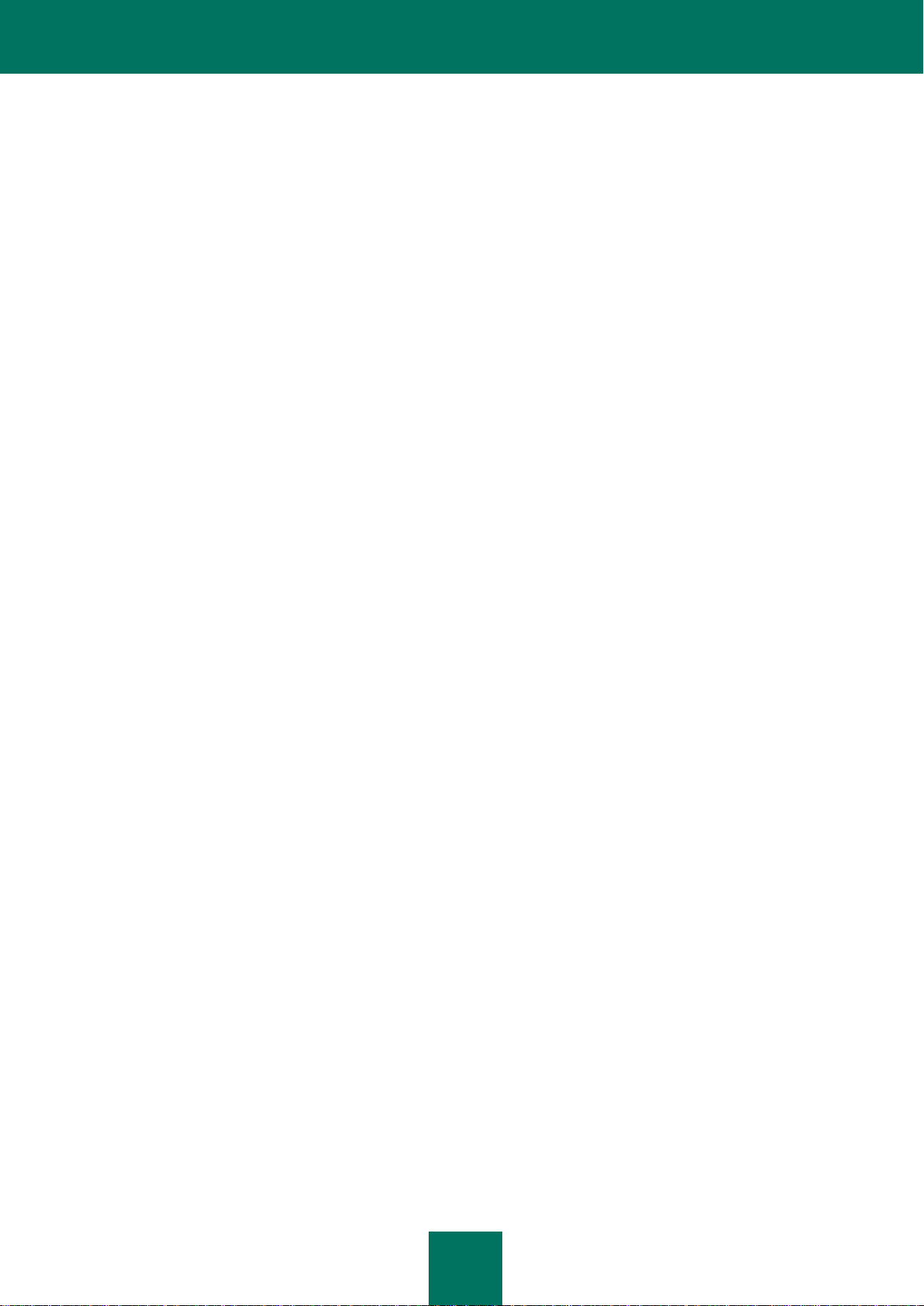
A D M I N I S T R A T O R - H A N D B U C H
10
Planmäßiges Update .............................................................................................................................................. 56
Manuelles Update ................................................................................................................................................... 58
E-MAIL-SCHUTZ ......................................................................................................................................................... 59
E-Mail-Schutz aktivieren und deaktivieren .............................................................................................................. 60
Auswahl von Objekten des E-Mail-Schutzes .......................................................................................................... 61
Aktionen an den E-Mail-Objekten ........................................................................................................................... 62
Filtern von E-Mail-Anhängen .................................................................................................................................. 67
Benachrichtigungen über Epidemien ...................................................................................................................... 68
REPLIKATIONSSCHUTZ ............................................................................................................................................. 71
Replikationsschutz aktivieren / deaktivieren ........................................................................................................... 72
Auswahl von Objekten des Replikationsschutzes ................................................................................................... 73
Aktionen für Objekte im Modus des Replikationsschutzes ..................................................................................... 74
Filtern von Anhängen im Modus des Replikationsschutzes .................................................................................... 76
UNTERSUCHUNG DER DATENBANKEN .................................................................................................................. 78
Untersuchung der Datenbanken aktivieren und deaktivieren ................................................................................. 79
Auswahl von Objekten der Datenbankenüberprüfung ............................................................................................ 80
Aktionen für Objekte im Modus der Datenbankenüberprüfung ............................................................................... 82
Filtern von Dateianhängen im Modus der Datenbankenüberprüfung ..................................................................... 84
Planmäßige Untersuchung ..................................................................................................................................... 86
Manuelle Untersuchung ................................................................................................................................ .......... 87
LEISTUNG ................................................................................................................................................................... 89
QUARANTÄNE ............................................................................................................................................................ 91
Einsicht der in die Quarantäne verschobenen Objekte ........................................................................................... 92
Aktionen an den in die Quarantäne verschobenen Objekte.................................................................................... 94
Quarantäne-Einstellungsanpassung ....................................................................................................................... 96
EREIGNISPROTOKOLL UND STATISTIK .................................................................................................................. 98
Einstellungen des Ereignisprotokolls ................................................................ ...................................................... 99
Statistikeinstellungen ............................................................................................................................................ 101
Löschen der Information aus der Ereignisprotokoll- und Statistikdatenbank ........................................................ 104
Die Ereignisprotokoll- und Statistikdatenbank einsehen ....................................................................................... 105
Allgemeines Ereignisprotokoll und Statistik einsehen ..................................................................................... 105
Ereignisprotokoll und Statistik für einen Server durchsehen ........................................................................... 107
BENACHRICHTIGUNGEN ......................................................................................................................................... 109
KONFIGURATIONSVERWALTUNG ................................................................................................ .......................... 112
Profile erstellen und löschen ................................................................................................................................. 112
Einsetzung vom Profiladministrator ...................................................................................................................... 114
Einsetzung vom Serveradministrator .................................................................................................................... 114
Server zu einem anderen Profil verschieben ........................................................................................................ 115
Anpassung der einzelnen ServerEinstellungswerte .............................................................................................. 115
Verwendung der Option der direkten Bearbeitung der Servereinstellungen ......................................................... 118
ÜBERPRÜFUNG DER PROGRAMMEINSTELLUNGEN AUF RICHTIGKEIT ........................................................... 119
Test "virus" EICAR und seine Modifikationen ....................................................................................................... 119
Testen des E-Mail-Schutzes ................................................................................................................................. 120
Testen des Replikationsschutzes ......................................................................................................................... 121
Testen der Datenbankenuntersuchung ................................................................................................................ 121
Page 11
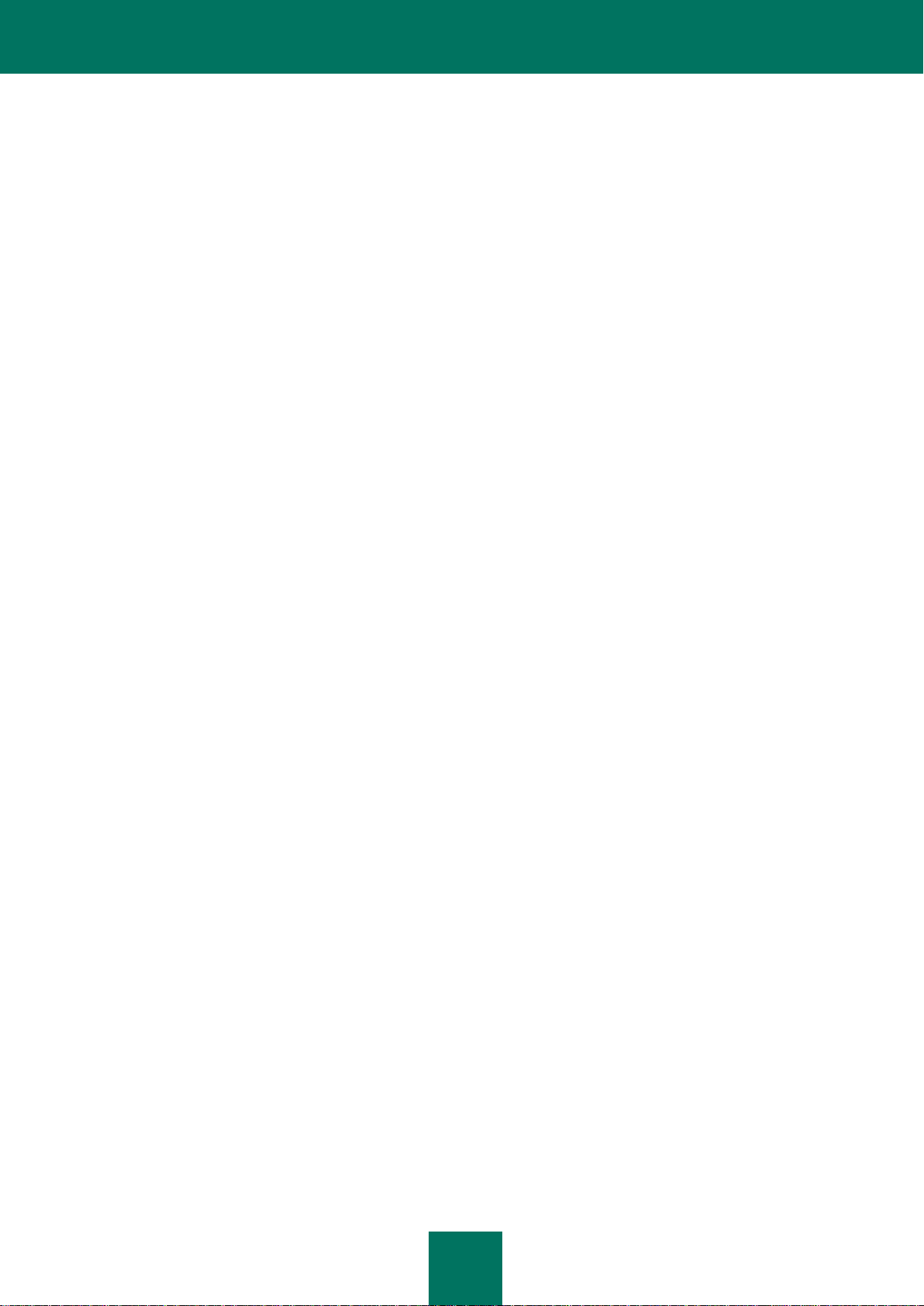
I N H A L T
11
SERVER-KONSOLE-MODUS ................................................................................................................................... 122
ANFRAGE AN DEN TECHNISCHEN SUPPORT ...................................................................................................... 124
GLOSSAR .................................................................................................................................................................. 125
KASPERSKY LAB ...................................................................................................................................................... 127
INFORMATIONEN ZU VERWENDETEN FREMDEN CODES .................................................................................. 128
Programmcode ..................................................................................................................................................... 128
BOOST 1.30 ................................................................................................................................................... 128
EXPAT 1.2 ...................................................................................................................................................... 128
GECKO SDK 1.8 ............................................................................................................................................. 128
INFO-ZIP 5.51 ................................................................................................................................................. 137
LIBNKFM 2.0.5 ............................................................................................................................................... 138
LZMA SDK 4.43 .............................................................................................................................................. 138
OPENSSL 0.9.8D ........................................................................................................................................... 138
PCRE 7.4 ........................................................................................................................................................ 140
RFC1321-BASED (RSA-FREE) MD5 LIBRARY ............................................................................................. 141
ZLIB 1.2 .......................................................................................................................................................... 141
Entwicklungsmittel ................................................................................................................................................ 141
AUTOCONF 2.61 ............................................................................................................................................ 141
AUTOMAKE 1.10 ............................................................................................................................................ 141
AWK 3.1.5 ....................................................................................................................................................... 141
BASH 3.2.33 ................................................................................................................................................... 142
GСС 4.1.2 ....................................................................................................................................................... 142
GСС 3.4.5 ....................................................................................................................................................... 142
GСС 3.3.6 ....................................................................................................................................................... 142
GСС 3.3.2 ....................................................................................................................................................... 142
GNU MAKE 3.81 ............................................................................................................................................. 143
GREP 2.5.1 ..................................................................................................................................................... 143
PERL 5.8.8...................................................................................................................................................... 143
SED 4.1.5........................................................................................................................................................ 145
Sonstige Informationen ......................................................................................................................................... 145
GNU GENERAL PUBLIC LICENSE ................................................................................................................ 145
SACHREGISTER ....................................................................................................................................................... 167
Page 12
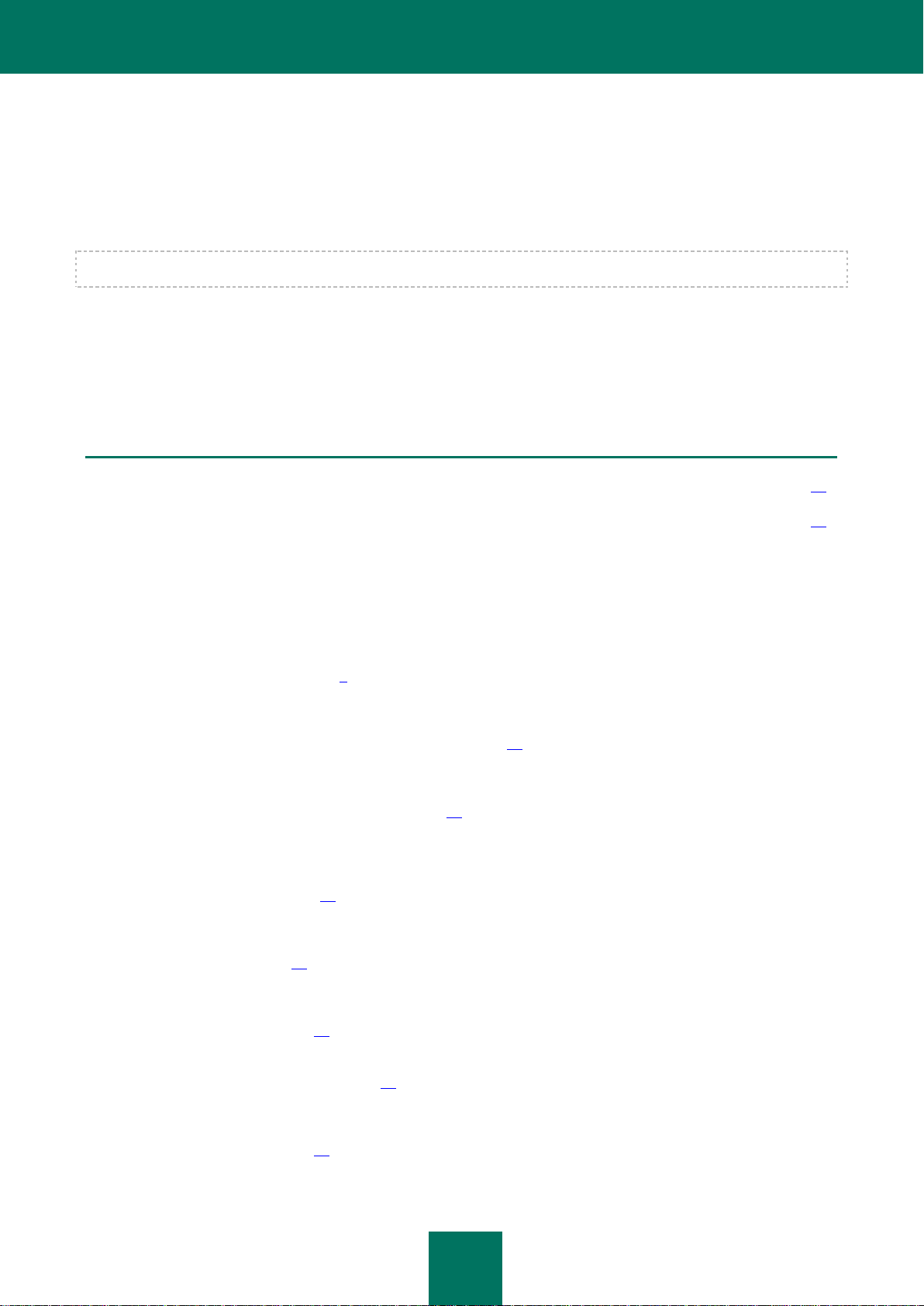
12
ÜBER DIESES HANDBUCH
IN DIESEM ABSCHNITT
In diesem Dokument ....................................................................................................................................................... 12
Kennzeichnungen. .......................................................................................................................................................... 14
Die Spezialisten von Kaspersky Lab begrüßen Sie herzlich. Wir hoffen, dass die in diesem Handbuch aufgeführten
Informationen Ihnen bei Ihrer Arbeit mit Kaspersky Anti-Virus für Lotus Domino behilflich sein werden.
Informationen zur Installation von Kaspersky Anti-Virus sind in diesem Einführungshandbuch angeführt.
Das Handbuch ist für Administratoren von Unternehmensnetzen erstellt worden. Es enthält folgende Informationen: Wie
man das Programm einsetzt, Einstellungen anpasst, den Schutz eines Servers sowie einer Server-Gruppe via DominoClient, Programm-Web-Oberfläche und die Domino-Server-Konsole managen kann.
Falls Sie keine Antwort auf Ihre Frage zu Kaspersky Anti-Virus gefunden haben, können Sie weitere Informationsquellen
über Anti-Virus hinzuziehen.
IN DIESEM DOKUMENT
Dieses Dokument ist folgendermaßen unterteilt:
Text des Lizenzvertrages (s. S. 3). Im diesem Abschnitt ist der Text des Lizenzvertrags zwischen Kaspersky
Lab ZAO und dem Endbenutzer aufgeführt. In diesem werden die Rechte und Einschränkungen für die
Anwendung Kaspersky Anti-Virus für Lotus Domino bekannt gegeben.
Zusätzliche Informationsquellen über das Programm (s. S. 15). In diesem Abschnitt werden Informationen
dargelegt, woher Sie, außer aus den vorliegenden Unterlagen,, weitere Informationen über das Programm
erhalten können und falls nötig, wie Sie "Kaspersky Lab"kontaktieren können.
Kaspersky Anti-Virus 8.0 für Lotus Domino (s. S. 17). In diesem Abschnitt sind die neuen Hauptfunktionen von
Kaspersky Anti-Virus 8.0 für Lotus Domino beschrieben, bzw. die Unterschiede zur Vorgängerversion
dargestellt, sowie die minimalen Hard- und Softwarevoraussetzungen erläutert, welche für die Installation und
Ausführung von Kaspersky Anti-Virus nötig sind.
Programm-Architektur (s. S. 21). In diesem Abschnitt wird die Funktionsweise des Programms beschrieben ,
sowie Informationen zur Einstellungsverwaltung von Kaspersky Anti-Virus und Verwaltung von
Benutzerberechtigungen angewiesen.
Lizenzverwaltung (s. S. 34). In diesem Abschnitt werden sie ausführlich über die Schwerpunkte der
Lizenzierung von Kaspersky Anti-Virus informiert., z.B auch , wie eine Lizenz für Kaspersky Anti-Virus installiert
oder gelöscht wird.
Programmoberfläche (s. S. 38). Dieser Abschnitt beschreibt die Hauptelemente der Programm-Oberfläche bei
der Arbeit mit dem Lotus Notes Client im Web-Browser-Modus.
Programm starten und beenden (s. S. 46). Dieser Abschnitt beschreibt, wie Kaspersky Anti-Virus auf dem
Server gestartet und gestoppt wird und wie man sich für die Anpassung der Programmeinstellungen zum Server
verbinden kann.
Serverschutzzustand (s. S. 47). Dieser Abschnitt zeigt Ihnen, wie Sie Information über den Anti-Virus
Serverschutz einsehen können: Welche Schutzkomponenten aktiviert oder deaktiviert sind oder wie die
Komponenten des Anti-Virus Serverschutzes aktiviert und deaktiviert werden.
Page 13
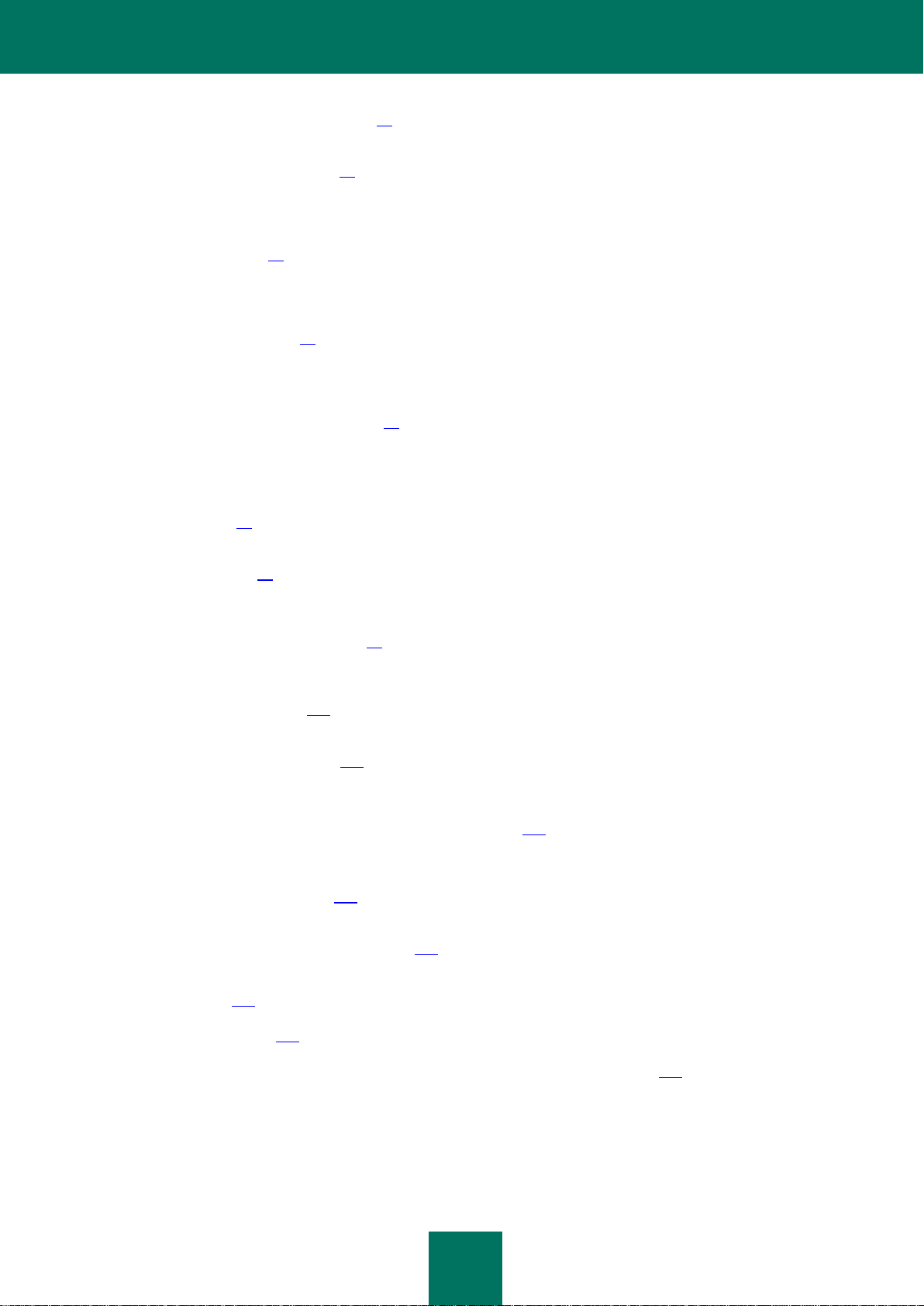
Ü B E R D I E S E S H A N D B UC H
13
Standardmäßiger Serverschutz (s. S. 49). In diesem Abschnitt wird beschrieben, wie Kaspersky Anti-Virus mit
den standardmäßigen Einstellungen arbeitet.
Update der Datenbanken (s. S. 51). Dieser Abschnitt beschreibt, wie die Update-Einstellungen für Server und
Server-Gruppen angepasst werden.Unter anderem, welche Update-Quellen man verwenden kann, wie die
Updates der Datenbanken manuell und planmäßig gestartet werden. Außerdem wird das Vorgehen zum von
Kaspersky Anti-Virus bei der Installation auf einem bzw.mehreren Servern beschrieben.
E-mail-schutz (s. S. 59). In diesem Abschnitt erfahren Sie, wie der Mail-Schutz für Domino-Server aktiviert und
deaktiviert wird, wie man E-Mail-Objekte zur Untersuchung auswählt, wie die Filterung von Anhängen eingestellt
wird, wie die Objekt-Verarbeitung der E-Mails nach den Ergebnissen der Anti-Viren-Untersuchung eingestellt
wird und wie Benachrichtigungen über Epidemien eingestellt werden.
Replikationsschutz (s. S. 71). Dieser Abschnitt informiert Sie darüber, wie der Replikationsschutz aktiviert oder
deaktiviert wird, wie die Replikationsobjekte zur Untersuchung ausgewählt werden, wie die Filterung von
Anhängen eingestellt wird, und wie die Verarbeitung der Replikationsobjekte nach Ergebnissen der Anti-.Viren-
Untersuchung eingestellt wird.
Untersuchung von Datenbanken (s. S. 78). In diesem Abschnitt werden Sie darüber informiert, wie die
Untersuchung von Datenbanken gestartet und gestoppt wird, wie Datenbankobjekte zur Anti-Viren-
Untersuchung ausgewählt werden, wie die Filterung von Anhängen eingestellt wird, wie die Verarbeitung von
Datenbankobjekten nach einer Anti-Viren-Untersuchung eingestellt wird und wie die
Untersuchungseinstellungen angepasst werden.
Leistung (s. S. 89). In diesem Abschnitt sind die Einstellungen beschrieben, welche die Performance
bestimmen.
Quarantäne (s. S. 91). In diesem Abschnitt wird erklärt, wie man Objekte, die in die Quarantäne verschoben
wurden, einsehen kann, wie deren Verarbeitung eingestellt wird und die Einstellungen der Quarantäne
angepasst werden.
Ereignisprotokoll und Statistik (s. S. 98). In diesem Abschnitt erfahren Sie, wie die Einstellungen des
Ereignisprotokolls und der Statistik angepasst werden und wie Sie die Ereignisprotokolle und Statistik
Datenbank (Information für einen Server oder allgemeine Information über alle Server) einsehen können.
Benachrichtigungen (s. S. 109). In diesem Abschnitt wird beschrieben, wie die Benachrichtigungseinstellungen
über die während der Untersuchung entdeckten Objekte angepasst werden.
Konfigurationsverwaltung (s. S. 112). In diesem Abschnitt wird erklärt, wie Profile hinzugefügt oder gelöscht
werden, wie ein Server zu einem anderen Profil verschoben wird und wie die Servereinstellungen angepasst
werden.
Überprüfung der Programmeinstellungen auf richtigkeit (s. S. 119). In diesem Abschnitt wird beschrieben, wie
die Richtigkeit der Programmeinstellungen für jede Schutzkomponente mittels Test-Virus eicar und seiner
Modifikationen nachgeprüft wird.
Server-Konsolen-Modus (s. S. 122). In diesem Abschnitt werden die Verwaltungsbefehle aufgelistet, mittels
welcher Kaspersky Anti-Virus via Befehlszeile aus der Domino-Server-Konsole verwaltet werden kann.
Anfrage an den Technischen Support (s. S. 124). In diesem Abschnitt sind die Regeln für Anfragen an den
technischen Support beschrieben.
Glossar (s. S. 125). In diesem Abschnitt werden die in diesem Handbuch verwendeten Fachbegriffe aufgezählt.
Kaspersky Lab (s. S. 127). In diesem Abschnitt werden Informationen über Kaspersky Lab aufgeführt.
Informationen über die Verwendung von Programmcodes von Drittherstellern (s. S. 128). Im diesem Abschnitt
werden Informationen über die im Programm verwendeten Codes von Drittherstellern aufgeführt.
Page 14
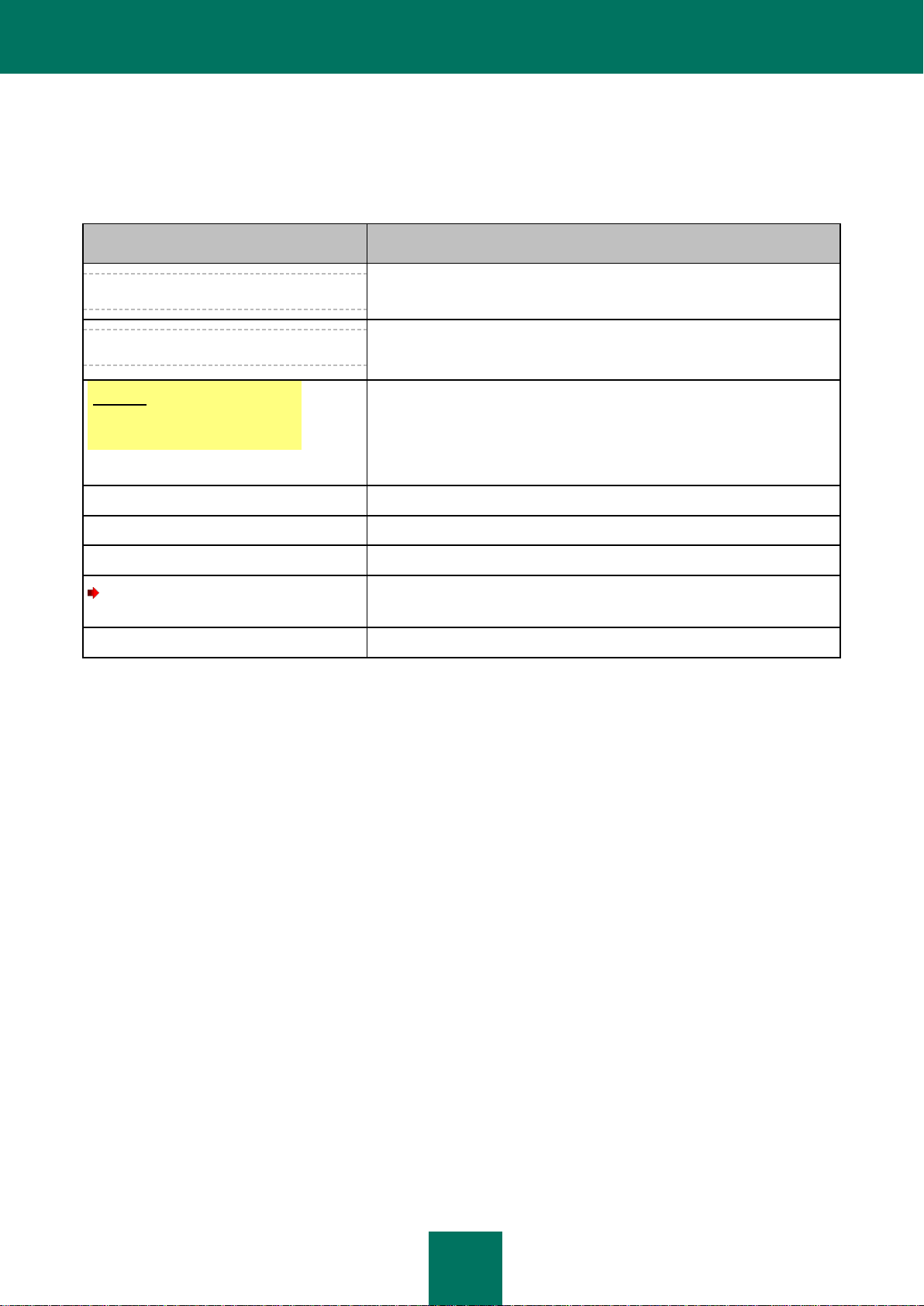
A D M I N I S T R A T O R - H A N D B U C H
14
KENNZEICHNUNGEN
INFORMATIONSTYP
KENNZEICHNUNG
Beachten Sie, dass...
Warnungstext.
Es wird empfohlen … zu verwenden...
Erläuterungstext.
Beispiel:
...
Beispielstext.
CTRL+SHIFT
Namen der Tastaturtasten.
Einschließen
Namen der Oberflächenelemente.
Update
Neuer Begriff.
Um den Aufgabenzeitplan anzupassen,
handeln Sie folgenderweise:
Handbuchtext.
help
Text eines Systembefehls.
In diesem Handbuch werden die in der nachstehend angeführten Tabelle ausgewiesenen Kennzeichnungen verwendet.
Tabelle 1. Kennzeichnungen.
Page 15

15
ZUSÄTZLICHE INFORMATIONSQUELLEN
IN DIESEM ABSCHNITT
Informationsquellen zur selbständigen Recherche .......................................................................................................... 15
Anfrage an die Vertriebsabteilung ................................................................................................ ................................... 16
Anfrage an die Dokumentationsentwicklungsgruppe ...................................................................................................... 16
Beurteilung von Kaspersky Lab Programmen im Webforum ........................................................................................... 16
ÜBER DAS PROGRAMM
Falls bei Ihnen Fragen, die mit der Auswahl, dem Kauf, der Installation und Verwendung von Kaspersky Anti-Virus 8.0
entstehen, können Sie Antworten auf diese aus verschiedenen Informationsquellen erhalten. Abhängig von der
Dringlichkeit und Wichtigkeit Ihrer Frage können Sie eine für Sie geeignete Quelle auswählen.
INFORMATIONSQUELLEN ZUR SELBSTÄNDIGEN
RECHERCHE
Sollten bei Ihnen Fragen entstehen, stehen Ihnen folgende Informationsquellen über das Programm zur Verfügung:
Programm-Seite auf der Webseite von Kaspersky Lab;
Programm-Seite auf der Webseite des Technischen Supports (in der Wissensdatenbank);
Elektronisches Hilfesystem;
Unterlagen.
Seite auf der Webseite von Kaspersky Lab
http://www.kaspersky.com/de/anti-virus_lotus_notes_domino
Auf dieser Seite finden Sie allgemeine Informationen über Kaspersky Anti-Virus, seine Funktionen und
Besonderheiten In unserem Online-Shop können Sie Kaspersky Anti-Virus kaufen oder die Nutzungsdauer
verlängern.
Seite auf der Webseite des technischen Supports (Wissensdatenbank)
http://support.kaspersky.com/lotus
Auf dieser Seite finden Sie Artikel, die von Spezialisten des technischen Supports veröffentlicht wurden.
Diese Artikel enthalten nützliche Informationen, Empfehlungen und Antworten auf häufig gestellte Fragen (FAQ) zu
Kauf, Installation und Anwendung von Kaspersky Anti-Virus. Sie sind nach Themen wie z. B. "Arbeit mit Schlüsseln",
"Update der Datenbanken" oder "Beheben von Störungen bei der Arbeit" angeordnet. Die Artikel können auch
Fragen behandeln, die nicht nur Kaspersky Anti-Virus sondern auch andere Produkte von Kaspersky Lab betreffen.
Page 16
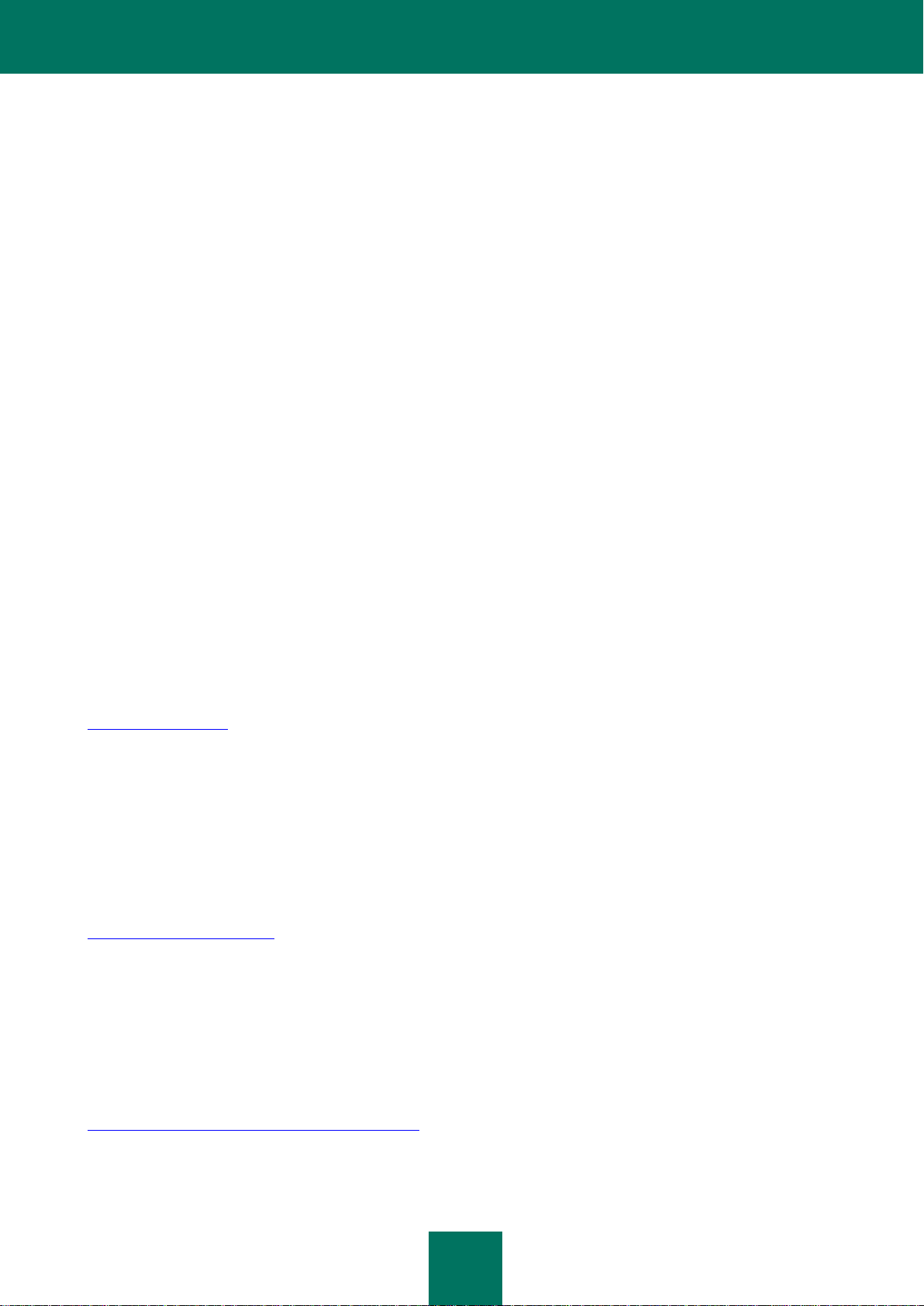
A D M I N I S T R A T O R - H A N D B U C H
16
Elektronisches Hilfesystem
Die Hilfe enthält Informationen darüber, wie der Serverschutz verwaltet wird: Anzeige des Schutzstatus,
Schutzparameter-Einstellung, Aktivieren und Deaktivieren von Schutzkomponenten, Untersuchung von ServerDatenbanken und Update von Anti-Viren-Datenbanken manuell zu starten.
Um die Hilfe zu öffnen, wählen Sie den Hilfe Tab im Datenbank-Fenster des Verwaltungscenters.
Unterlagen
Der Unterlagensatz zu Kaspersky Anti-Virus enthält die meisten für seine Anwendung erforderlichen
Informationen. Er besteht aus folgenden Dokumenten:
Das Administrator-Handbuch enthält folgende Informationen: Wie man das Programm handhabt, seine
Einstellungen anpasst, den Schutz eines Servers sowie auch einer Server-Gruppe via eines Domino-Clients
verwaltet und die Programm-Web-Oberfläche über eine Domino-Server-Konsole verwaltet werden kann.
Das Implementierungshandbuch ermöglicht es dem Administrator, das Programm im Netzwerk auszubringen,
enthält praktische Empfehlungen zu Programminstallation und Anpassung sowie zur Deinstallation auf einem
oder auf allen geschützten Servern im Netzwerk.
ANFRAGE AN DIE VERTRIEBSABTEILUNG
Sollten Fragen zu Auswahl, Kauf oder der Verlängerung der Nutzungsdauer von Kaspersky Anti-Virus entstehen, können
Sie sich an die Mitarbeiter der Vertriebsabteilung in unserer Zentrale in Moskau unter folgenden Telefonnummern
wenden:
+7 (495) 797-87-00, +7 (495) 645-79-39, +7 (495) 956-70-00
Die Beratung kann auf Englisch sowie Russisch erfolgen.
Sie können auch Ihre Frage an Mitarbeiter der Vertriebsabteilung unter folgender E-Mail-Adresse stellen:
sales@kaspersky.com.
ANFRAGE AN DIE DOKUMENTATIONSENTWICKLUNGSGRUPPE
Sollten Sie Fragen zur Dokumentation haben, z.B: falls Sie Fehler gefunden haben oder uns Ihre Meinung zu den
Unterlagen mitteilen möchten, wenden Sie sich bitte direkt an unser Redaktionsteam für technische Dokumentation.
Senden Sie uns eine E-Mail mit Ihren Verweisen und Fragen an folgende E-Mail-Adresse:
docfeedback@kaspersky.com. Als Betreff geben Sie „Kaspersky Help Feedback: Kaspersky Anti-Virus 8.0 für Lotus
Domino" an.
BEURTEILUNG VON KASPERSKY LAB PROGRAMMEN IM WEBFORUM
Wenn Ihre Frage keine dringende Antwort erfordert, können Sie sie mit den Spezialisten von Kaspersky Lab und mit
anderen Benutzern in unserem Forum unter der folgenden Adresse diskutieren:
http://forum.kaspersky.com/index.php?showforum=28.
Im Forum können Sie bereits veröffentlichte Themen nachlesen, eigene Kommentare hinterlassen und die Suchfunktion
nutzen.
Page 17
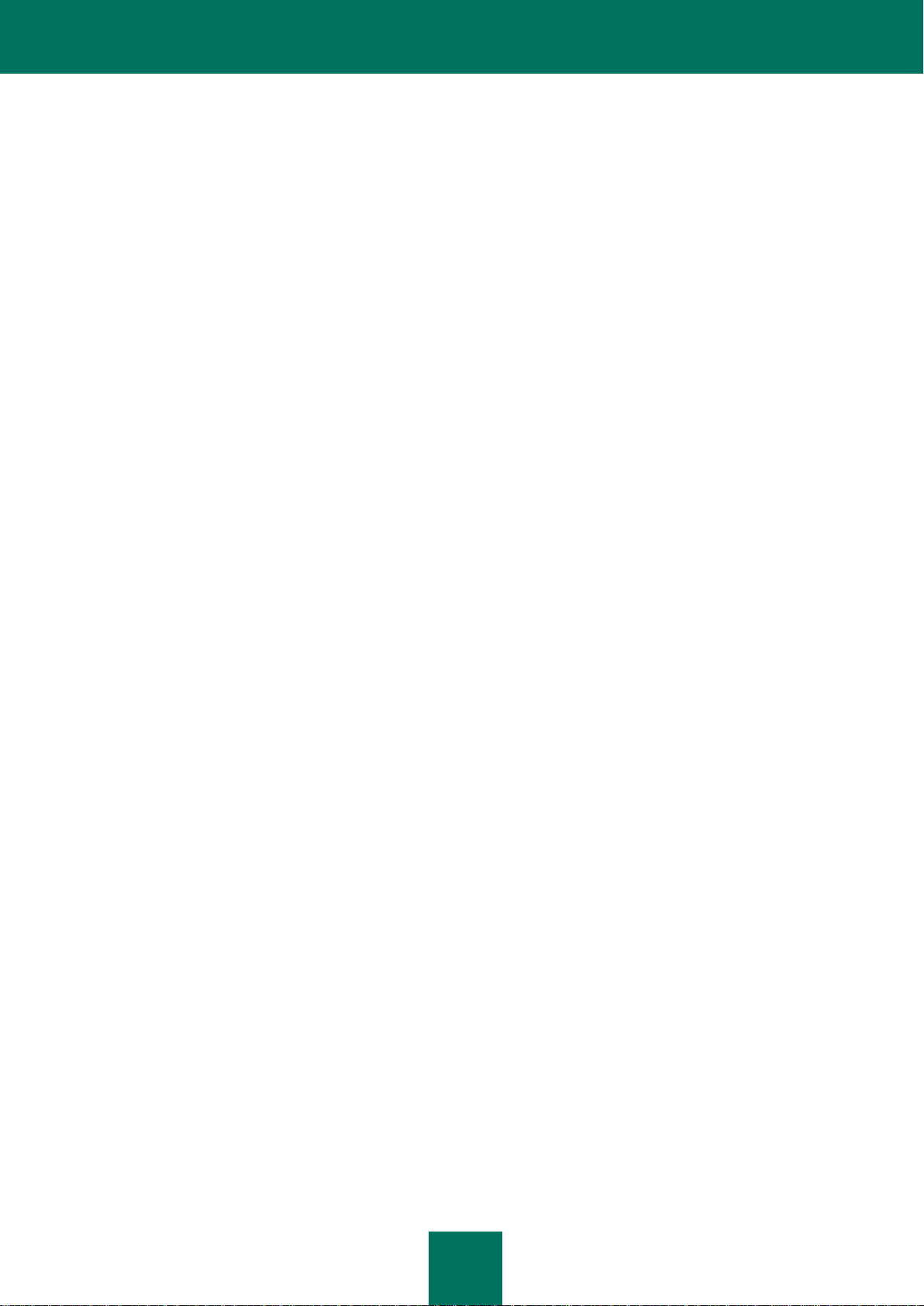
17
KASPERSKY ANTI-VIRUS 8.0 FÜR LOTUS DOMINO
Kaspersky Anti-Virus 8.0 für Lotus Domino (im Weiteren Kaspersky Anti-Virus) ist für den komplexen Anti-Viren-Schutz
von Domino-Servern bestimmt. Das Programm sichert den Schutz des E-Mail-Verkehrs, bietet Replikationsschutz und
die Untersuchung der Datenbanken, welche auf dem geschützten Server gespeichert werden.
Kaspersky Anti-Virus wird auf Servern installiert, welche unter den Betriebssystemen Microsoft Windows und Linux
laufen und erfüllt folgende Funktionen:
Untersuchung von allen auf Domino-Server eingehenden, ausgehenden und gerouteten E-Mails. Dabei werden
E-Mailtexte, Anhänge und eingebettete OLE-Objekte überprüft. Kaspersky Anti-Virus entdeckt Schädlinge in
eingebetteten Archiven und gepackten exe-Dateien, außer in Archiven, welche durch ein Kennwort geschützt
sind.
Untersuchung von Dokumenten, welche nach der Replikation geändert wurden. Die durch eine Replikation
geänderten Dokumente werden auf vorhandene Bedrohungen untersucht. Ausgehende Replikationen werden
nicht untersucht. Untersucht werden Inhalte von Feldern in RTF-Dokumenten, Anhänge und in Dokumente
eingebettete OLE-Objekte.
Die Untersuchung der Datenbanken des geschützten Servers wird planmäßig oder auf Anforderung
durchgeführt. Untersucht werden Inhalte von Feldern in RTF-Dokumenten, Anhänge und in Dokumente
eingebettete OLE-Objekte.
Filterung von Objekten nach Größe und Dateimaskenname bei der Untersuchung von E-Mails, Replikationen
und Datenbanken. Gefilterte Objekte werden nach den vom Administrator angegeben Regeln behandelt.
Verarbeitung von infizierten, möglicherweise infizierten und verdächtigen Objekten, die bei der Untersuchung
der E-Mails, der Replikationsdokumente und der Dokumente der Datenbanken entdeckt wurden. Je nach den
vorgenommenen Schutz-, bzw. Scaneinstellungen, desinfiziert, löscht oder überspringt Kaspersky Anti-Virus
das Objekt, meldet den Administratoren die entdeckte Bedrohung und die Ergebnisse der Objektverarbeitung
und speichert statistische Information.
Sender, Empfänger und Administratoren werden von den in E-Mails entdeckten infizierten, möglicherweise
infizierten und verdächtigen Objekten und den ausgeführten Aktionen benachrichtigt.
Kaspersky Anti-Virus benachrichtigt bei auftretender Gefahr von einer möglichen Epidemie. Kaspersky Anti-
Virus registriert jegliche Versuche eines Massenmailings von infizierten, möglicherweise infizierten und
beschädigten Objekten in den E-Mails und meldet es den Administratoren.
Benachrichtigung der Administratoren bei Fund von Objekten, welche bei der Untersuchung von Replikations-
und Datenbankendokumenten entdeckt wurden und den ausgeführten Aktionen.
Speichern von infizierten und möglicherweise infizierten Objekten in der Quarantäne-Datenbank. Dabei werden
gespeicherte E-Mails und Dokumente, die bei der Überprüfung der Replikationen sowie bei der Überprüfung der
Datenbanken entdeckt wurden, nach Typen gruppiert (E-Mail / Replikationen / Abtastung).
Speichern der Informationen übern entdeckte infizierte, möglicherweise infizierte und verdächtige Objekte und
die jeweils ausgeführten Aktionen in der Ereignisprotokoll- und Statistik Datenbank. Diese werden in einer
Textdatei gespeichert sowie zur Informationsdarstellung zur Domino-Server-Konsole weitergegeben.
Automatisches und manuelles Update der Anti-Viren-Datenbanken via Internet. Als Datenbanken-Update-
Ressource können FTP- und HTTP-Update-Server von Kaspersky Lab im Internet, den Updatesatz enthaltende
FTP- und HTTP-Server, sowie Netzwerkordner dienen.
Page 18
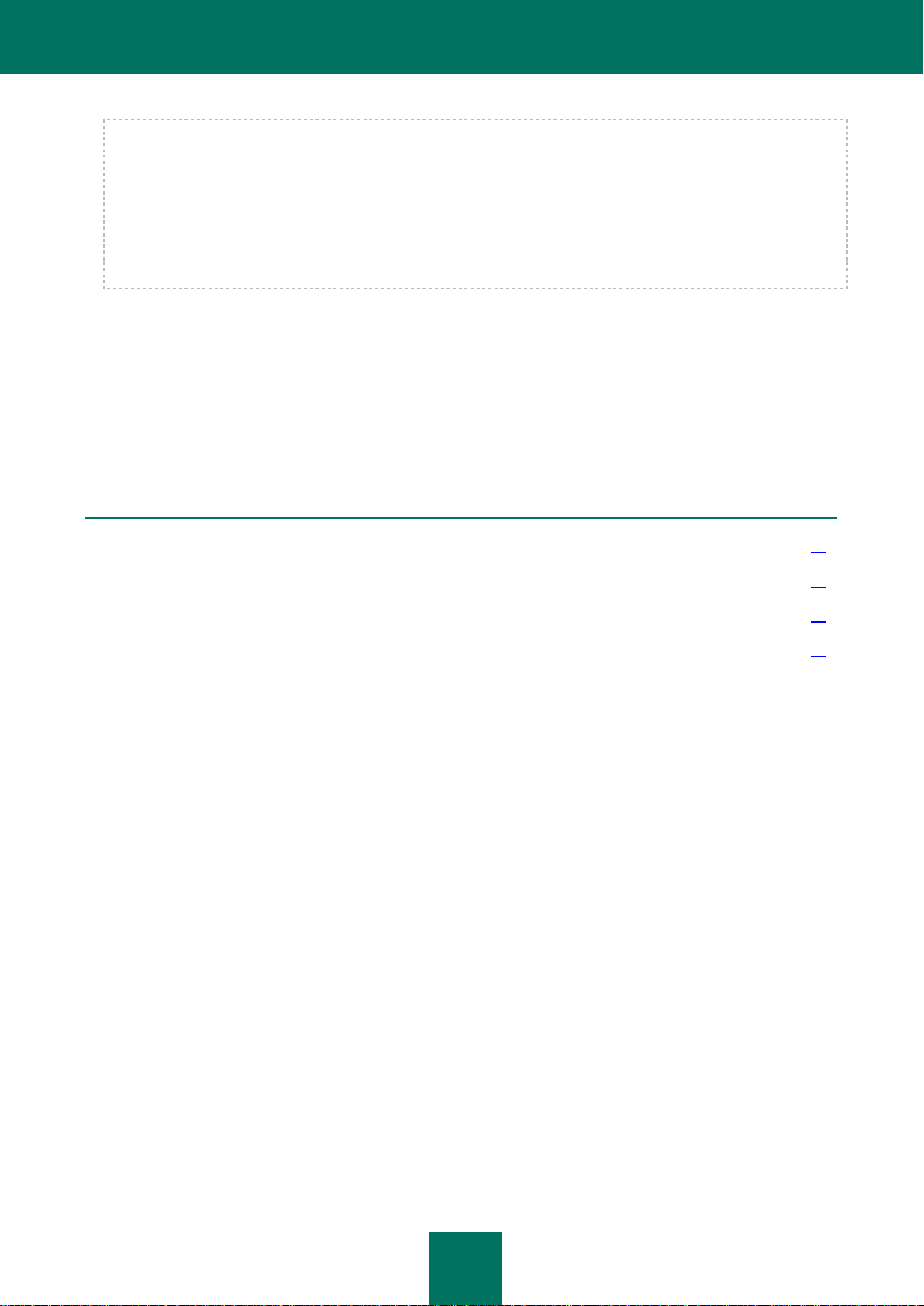
A D M I N I S T R A T O R - H A N D B U C H
18
Bedrohungserkennung und Behandlung von infizierten Objekten werden anhand der Einträge der Anti-Viren-
IN DIESEM ABSCHNITT
Was gibt es Neues .......................................................................................................................................................... 18
Lieferumfang ................................................................................................................................................................... 19
Service für registrierte Benutzer ...................................................................................................................................... 19
Hard- und Softwarevoraussetzungen .............................................................................................................................. 19
Datenbanken vollgezogen. Anti-Viren-Datenbanken enthalten Beschreibungen aller bekannten Bedrohungen und
Behandlungsweisen für die von ihnen beschädigten Objekten sowie die Beschreibungen für potentiell bösartiger
Software.
Es ist höchst wichtig, die Anti-Viren-Datenbanken aktuell zu erhalten, denn neue Bedrohungen entstehen jeden Tag.
Auf den Kaspersky-Lab-Servern werden die Anti-Viren-Datenbanken stündlich aktualisiert. Unsere Empfehlung
wäre, die Anti-Viren-Datenbanken genauso oft aktualisieren zu lassen.
Die Verwaltung von Kaspersky Anti-Virus auf mehreren Servern durch Profile.
Zugriffsbeschränkung zur Einstellungsanpassung und Betriebsverwaltung von Kaspersky Anti-Virus auf der
Server- sowie Profilstufe.
Einstellungsanpassung und Betriebsverwaltung von Kaspersky Anti-Virus via Lotus Notes Client, Domino-
Server-Konsole und Web-Browser.
Das Programm kann durch den Lotus Notes Client und via Web-Browser installiert und entfernt werden.
WAS GIBT ES NEUES
Unterschiede von Kaspersky Anti-Virus zur Vorgängerversion bestehen im Folgenden:
Die Verfahren zur Entdeckung von Bedrohungen wurden mittels des Einsatzes eines neuen Anti-Viren-Kerns
weiterentwickelt und verbessert.
Die Reihe der unterstützten Plattformen wurde erweitert.
Eine benutzerfreundliche Oberfläche.
Es wurde eine Option implementiert, die es Ihnen ermöglicht, das Programm durch einen Lotus Notes Client
oder über den Web-Browser verwalten zu können.
Der Befehlssatz zur Verwaltung von Kaspersky Anti-Virus über die Domino-Server-Konsolen wurde erweitert.
Es wurde eine Option hinzugefügt, das Programm durch einen Lotus Notes Client oder über den Web-Browser
zu installieren.
Es wurde eine Option der Gruppeneinstellung von Parametern und der zentralisierten Verwaltung vom
Programm, das auf mehreren Servern installiert ist, durch Profile realisiert.
Ein verteiltes Schema zur Verwaltung der Sicherheitsparameter der geschützten Server wird unterstützt.
Ein verteiltes Schema der Ereignisprotokollführung und der Speicherung von Statistiken auf allen geschützten
Servern wird unterstützt.
Page 19
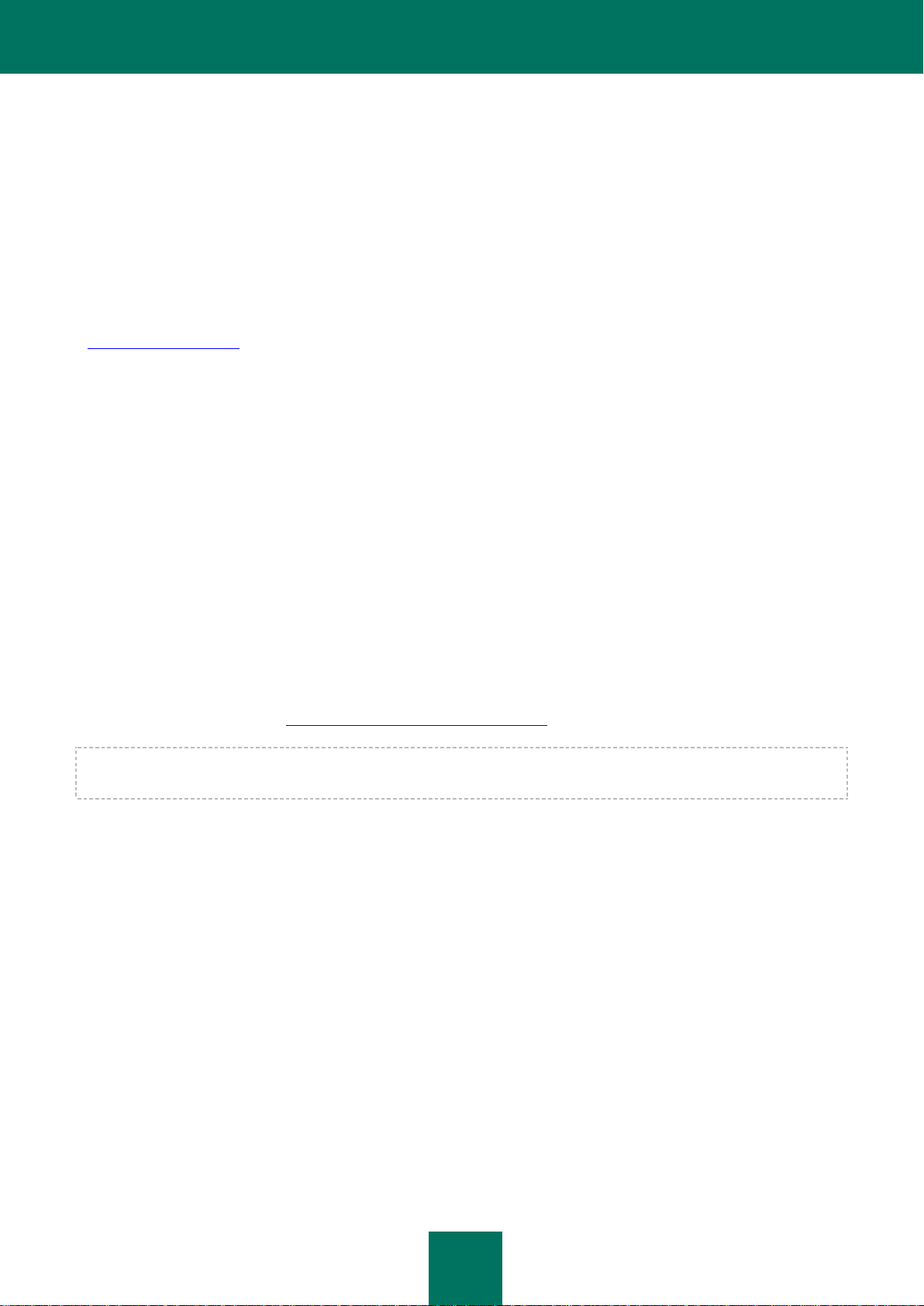
K A S P E R S K Y A N T I - V I RU S 8 . 0 F Ü R L O T U S D O M I N O
19
Die Verwaltung von Benutzerberechtigungen auf Datenbank- oder Dokumentstufe wurde implementiert.
Die Objektüberprüfung kann im Arbeitsspeicher des Servers stattfinden, ohne dass diese auf die Festplatte
gespeichert werden.
In den E-Mail-Betreff können Informationen über die Überprüfung durch Kaspersky Anti-Virus Überprüfung
hinzugefügt werden. Die Information wird nach dem vom Administrator vorgegebenen Muster hinzugefügt.
LIEFERUMFANG
Sie können Kaspersky Anti-Virus bei unseren Vertriebspartnern (CD-Box) sowie im Online-Shop kaufen (zum Beispiel
http://www.kaspersky.de, Bereich Online-Shop).
Beim Kauf von Kaspersky Anti-Virus im Online-Shop laden Sie das Programm sowie das dazu gehörige Handbuch von
der Kaspersky Lab Webseite herunter. Der Aktivierungskode wird Ihnen per E-Mail nach Eingang des
Rechnungsbetrages zugestellt.
SERVICE FÜR REGISTRIERTE BENUTZER
Kaspersky Lab bietet den Benutzern ein umfangreiches Spektrum an Leistungen an, die den wirkungsvollen Einsatz des
Programms effektiver gestalten.
Beim Lizenzerwerbe werden Sie ein registrierter Benutzer und während der Lizenzlaufzeit können Sie folgende
Leistungen nutzen:
Stündliches Update der Anti-Viren-Datenbanken neuere Versionen dieses Programms;
Beratung bei Fragen zur Installation, Einstellung und Nutzung des Programms per Telefon und E-Mail;
Benachrichtigung bei Herausgabe neuer Kaspersky-Lab-Programmen und bei weltweit neu aufgetretenen
Viren. Dieser Service wird Benutzern angeboten, die den Newsletter von Kaspersky Lab auf der Webseite des
technischen Supports (http://support.kaspersky.com/de/subscribe) abonniert haben.
Es werden allerdings keine Fragen zu Funktion und Gebrauch von Betriebssystemen, zu Software von Dritten sowie zu
verschiedenen nicht Kaspersky eigenen Technologien beantwortet.
HARD- UND SOFTWAREVORAUSSETZUNGEN
Damit Kaspersky Anti-Virus optimal funktioniert, muss der Computer folgenden minimalen Voraussetzungen genügen.
Hardware-Voraussetzungen:
Intel Pentium 32 Bit / 64 Bit oder höher (oder gleichartig).
512 MB Arbeitsspeicher (empfohlen wird 1 GB und höher).
Mindestens ein GB freier Festplattenplatz (empfohlen werden 3 GB und höher).
Eine empfohlene Größe der Auslagerungsdatei nicht weniger als das zweifache des physikalisch
vorhandenen Speichers.
Page 20
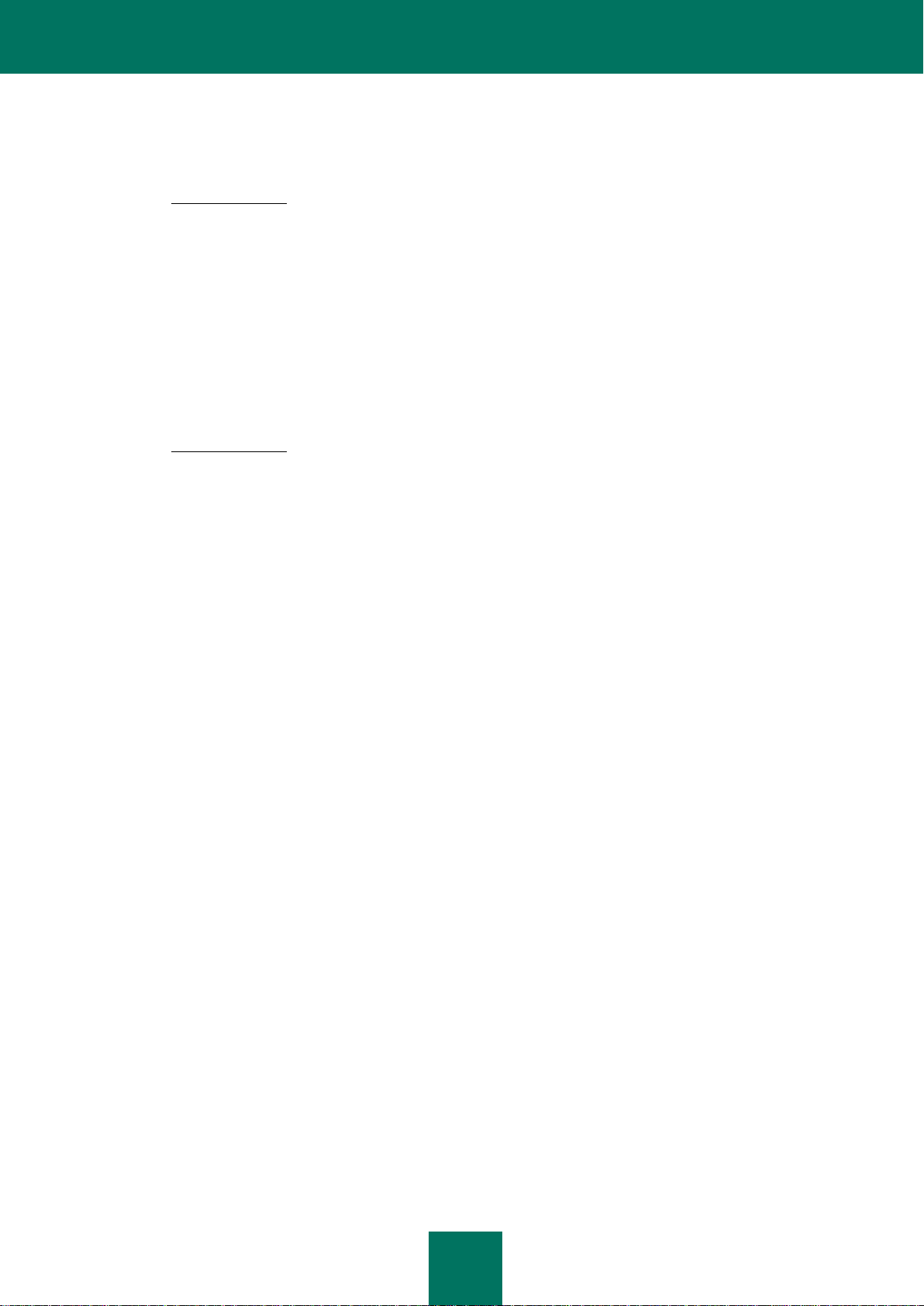
A D M I N I S T R A T O R - H A N D B U C H
20
Softwarevoraussetzungen:
Unterstützte Betriebssysteme:
32-Bit Plattformen:
Microsoft Windows 2000 Server (Service Pack 4 oder höher).
Microsoft Windows 2000 Advanced Server (Service Pack 4 oder höher).
Microsoft Windows Server 2003 Standard Edition (Service Pack 2).
Microsoft Windows Server 2003 Enterprise Edition (Service Pack 2).
Novell SuSE Linux Enterprise Server 10 (Service Pack 2).
Red Hat Enterprise Linux 5 (Service Pack 3).
64-Bit Plattformen:
Microsoft Windows Server 2003 x64 Edition (Service Pack 2).
Novell SuSE Linux Enterprise Server 10 (Service Pack 2).
Red Hat Enterprise Linux 5 (Service Pack 3).
Unterstützte Lotus Notes/Domino Server:
Lotus Notes/Domino Version 6.5
Lotus Notes/Domino Version 7.0
Lotus Notes/Domino Version 8.0
Lotus Notes/Domino Version 8.5
Unterstützte Browser:
Windows Internet Explorer 7
Windows Internet Explorer 8
Mozilla Firefox 3.6
Google Chrome
Page 21
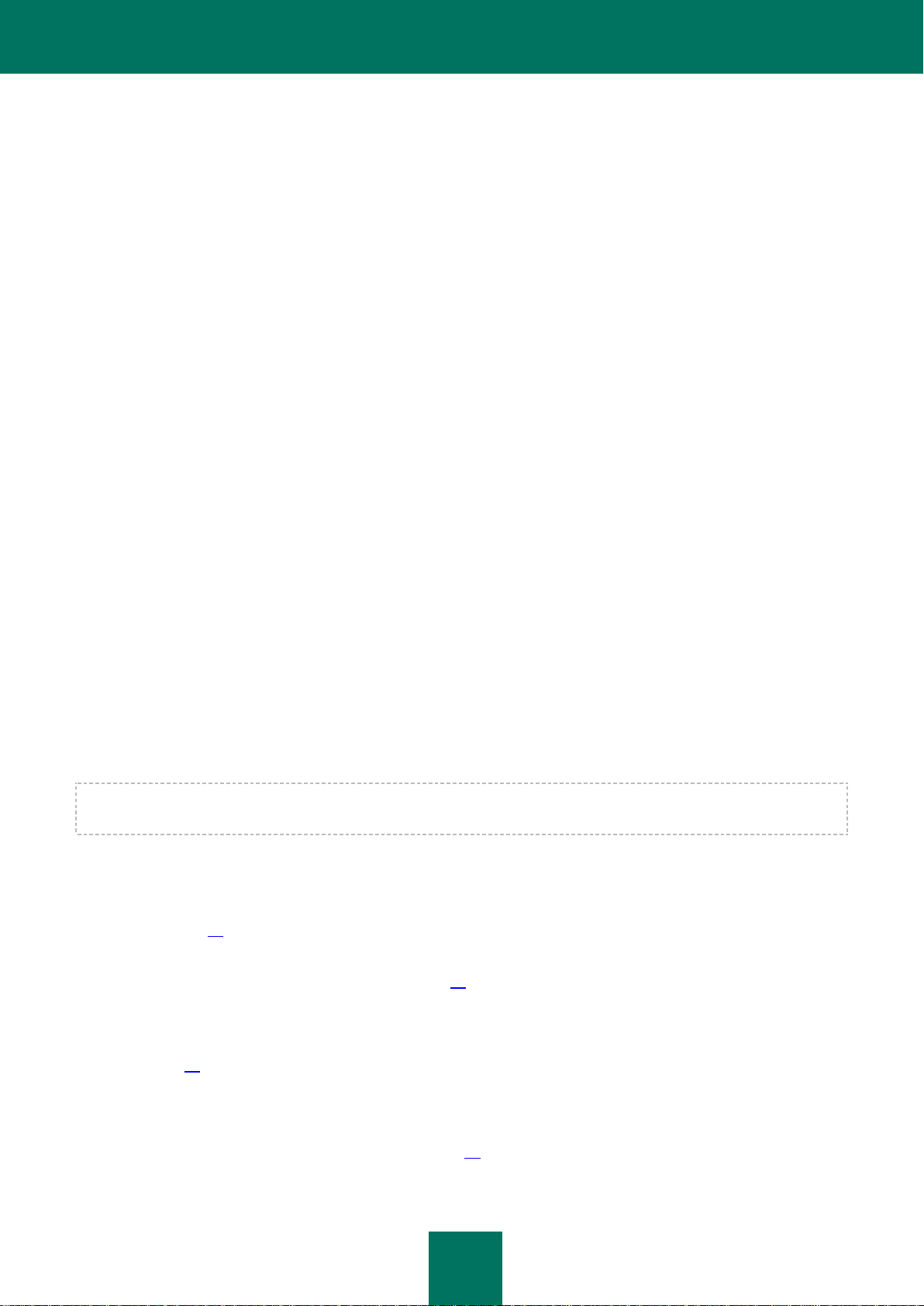
21
PROGRAMM-ARCHITEKTUR
Kaspersky Anti-Virus besteht aus folgenden Modulen:
Steuermodul – bietet folgende Funktionen für Kaspersky Anti-Virus:
Programmverwaltung: Initialisiert Untersuchungen von E-Mails und Replikationen, startet Datenbank-
Untersuchungen und planmäßige Updates der Anti-Viren-Datenbanken;
Einstellungsverwaltung: übernimmt und setzt neue Einstellungen;
Speichern und Analyse statistischer Informationen: Schreibt statistische Informationen und Information über
Programmereignisse in das Ereignisprotokoll- und Statistikdatenbank und sendet Benachrichtigungen an
Administratoren;
Benachrichtigung: Sendet E-Mail-Benachrichtigungen über die bei der Untersuchung entdeckten infizierten,
möglicherweise infizierten und beschädigten Objekte;
Benachrichtigung zu Epidemien: Registriert die Anzahl der während der Untersuchung entdeckten
infizierten, möglicherweise infizierten und beschädigten Objekte und die Anzahl der Objekte, die identische
Bedrohungen enthalten, und benachrichtigt die Administratoren, falls innerhalb der Vorgabezeit mehr als
die voreingestellte Höchstzahl Objekte festgestellt wird;
Lizenzverwaltung: Lizenz-Aktivierung, Analyse der Lizenzinformationen, Installation und entfernendes
Aktivierungscodes.
Modul für die E-Mail- und Replikationsuntersuchung – führt die Anti-Viren-Prüfung der E-Mails und
Replikationen aus.
Modul für die Datenbanken-Untersuchung – führt die Anti-Viren-Prüfung der Domino-Server-Datenbanken
aus.
Alle Module werden beim Domino-Server-Start automatisch geladen. Informationen über den Modulbetrieb können in die
Ereignisprotokoll und Statistik Datenbank oder in eine Log-Datei von Anti-Virus eingetragen werden und in der DominoServer-Konsole dargestellt werden.
Alle Datenbanken werden im Ordner der Kaspersky Anti-Virus Datenbanken aufbewahrt (standardmäßig ist das der
Ordner kavdatabases).
Das Programm besteht aus folgenden Datenbanken:
Verwaltungscenter Datenbank (kavcontrolcenter.nsf.) – wird für Verwaltung von Kaspersky Anti-Virus
Einstellungen und deren Speicherung verwendet (s. Abschnitt "Kaspersky Anti-Virus Einstellungsverwaltung"
auf der S. 26);
Quarantäne-Datenbank (kavquarantine.nsf) – wird für die Aufbewahrung der in die Quarantäne verschobenen
Objekte und deren Verarbeitung verwendet (s. S. 91);
Ereignisprotokoll und Statistik Datenbank (kaveventslog.nsf) – wird für die Aufbewahrung der im Betrieb von
Kaspersky Anti-Virus aufgetauchten Ereignisse sowie der statistischen Informationen über die Ergebnisse der
Objektuntersuchung und den ausgeführten Aktionen verwendet (s. Abschnitt "Ereignisprotokoll und Statistik" auf
der S. 98);
Datenbank Hilfe (kavhelp.nsf) – enthält Hilfeinformationen zur Arbeit mit Kaspersky Anti-Virus.
Der Zugriff zu den aufgezählten Datenbanken ist durch die Benutzeroberfläche der Verwaltungscenter-Datenbank
implementiert (s. Abschnitt "Programmoberfläche" auf der S. 38).
Page 22
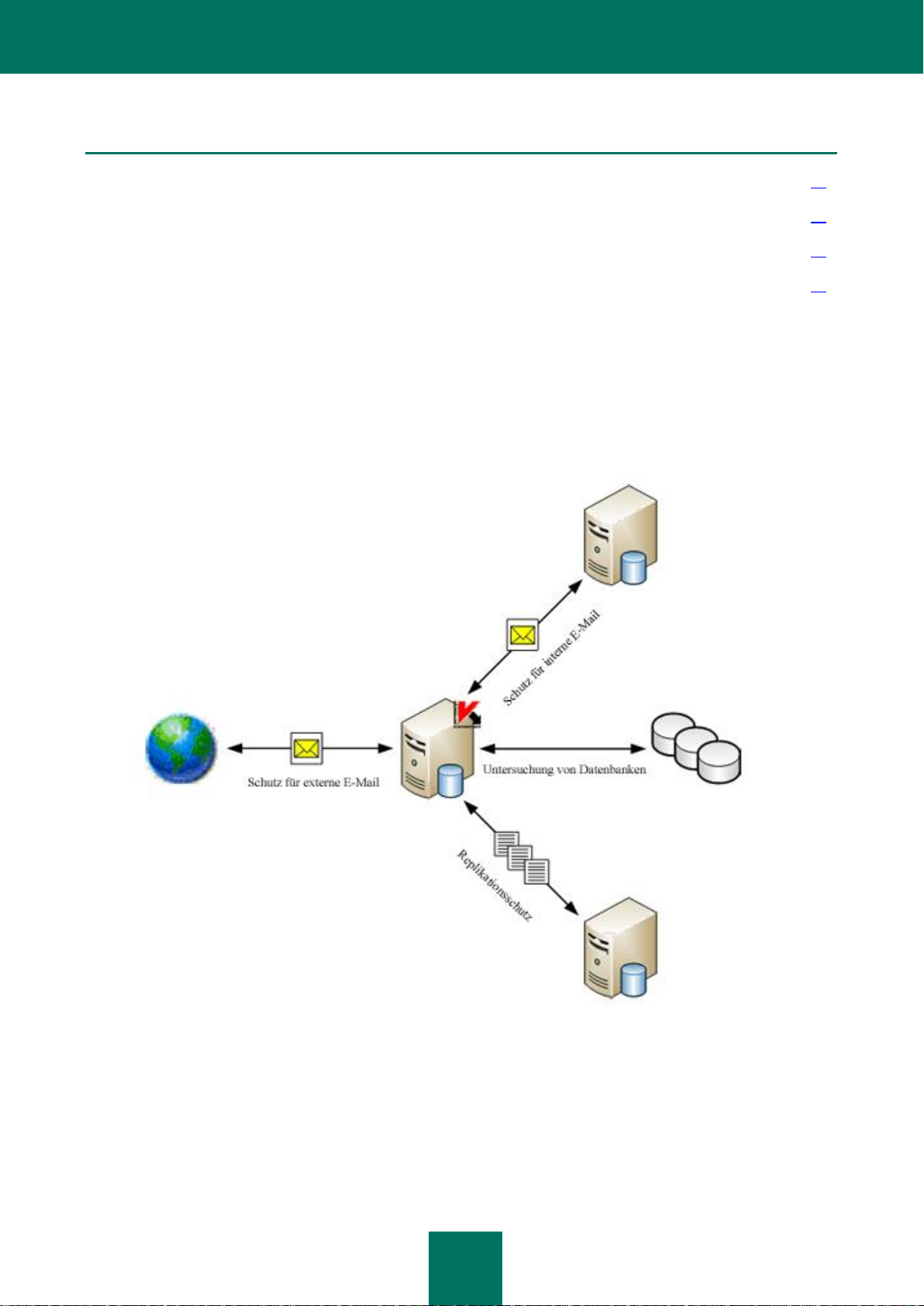
A D M I N I S T R A T O R - H A N D B U C H
22
IN DIESEM ABSCHNITT
Schema des Anti-Viren-Serverschutzes .......................................................................................................................... 22
Kaspersky Anti-Virus Einstellungsverwaltung ................................................................................................................. 26
Einstellungsverwaltung der Konfigurationsdatei notes.ini ............................................................................................... 28
Berechtigungsverwaltung ................................................................................................................................................ 30
SCHEMA DES ANTI-VIREN-SERVERSCHUTZES
Der Serverschutz besteht aus folgenden Komponenten: E-Mail-Schutz, Replikationsschutz und Untersuchung der
Datenbanken.
Abbildung 1: Schema des Domino-Server Anti-Viren-Schutzes
Page 23
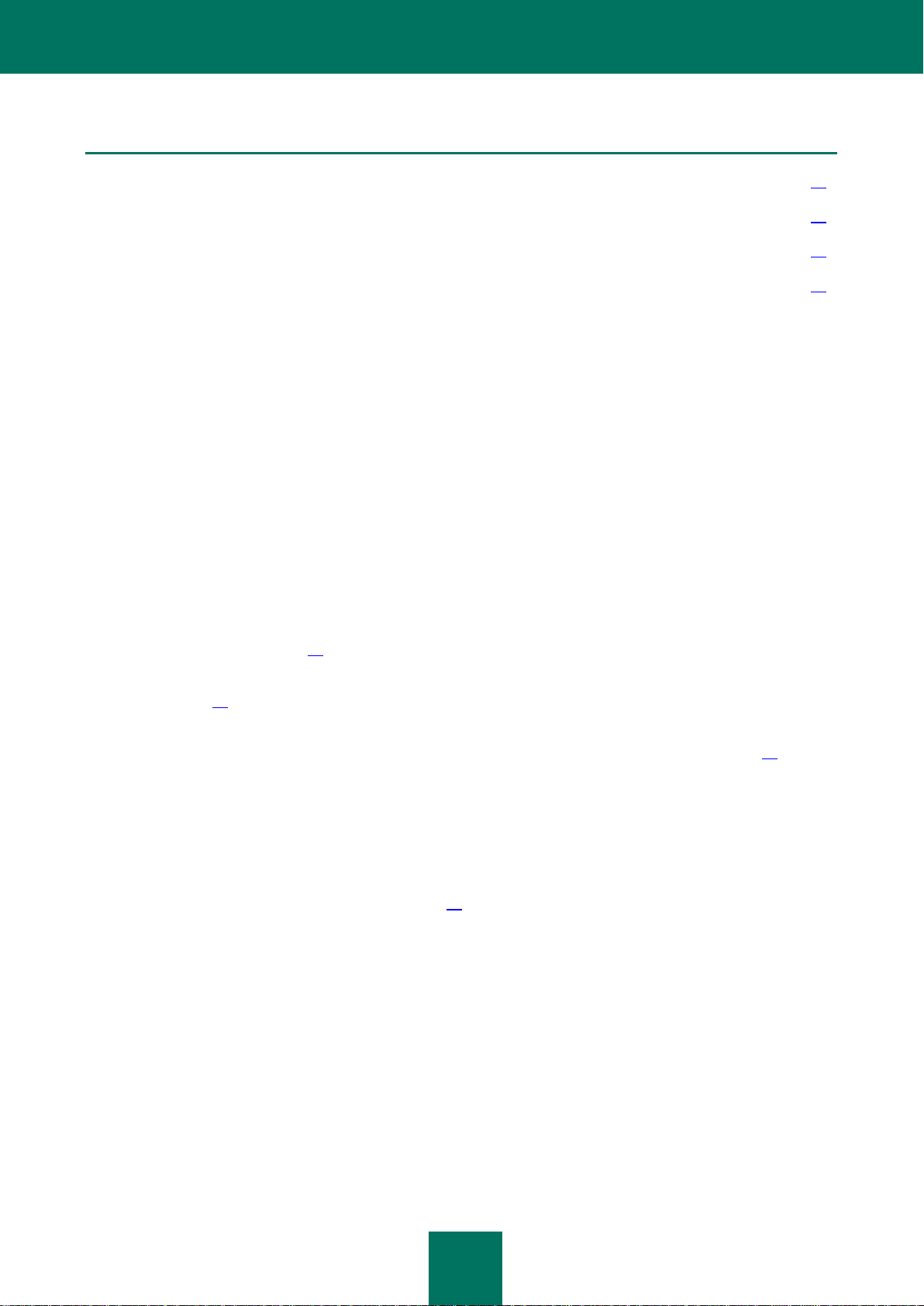
P R O G R A M M - A R C H I T E K T U R
23
IN DIESEM ABSCHNITT
Schema des Programmablaufs ....................................................................................................................................... 23
Anti-Viren-PrüfAlgorithmus .............................................................................................................................................. 24
Algorithmus zur Filterung von Anhängen ........................................................................................................................ 24
Verarbeitung der Objekte und AUF sie ANGEWANDTE Aktionen .................................................................................. 25
SCHEMA DES PROGRAMMABLAUFS
Es ist folgendes Schema des Programmablaufs vorgesehen:
1. Das Steuermodul erhält Informationen des geschützten Domino-Servers über in die Mail Box Dienstdatenbank
eingehenden E-Mails oder über den Versuch eine Replikation auf dem geschützten Server auszuführen. Das
Steuermodul gibt die E-Mails oder das infolge der Replikation geänderte Dokument an das Modul zur E-Mailund Replikationsuntersuchung.
2. Das Modul zur E-Mail- und Replikationsuntersuchung überprüft die E-Mails / das Dokument und verarbeitet
es nach den Einstellungen des E-Mail- und Replikationsschutzes. Dabei werden folgende Aktionen ausgeführt:
Untersuchte Objekte werden hervorgehoben. Die E-Mails werden in Meldungskörper, Anhänge und OLE-
Objekte aufgeteilt. Im Dokument werden Felder im Rich Text-Format, Anhänge und OLE-Objekte
hervorgehoben.
Anhänge werden nach Größe, bzw. nach deren Namengefiltert (s. Abschnitt "Algorithmus zur Filterung von
Anhängen" auf der S. 24).
Objekte werden einer Anti-Viren-Untersuchung unterzogen (s. Abschnitt "Anti-Viren-Prüfalgorithmus" auf
der S. 24).
Nicht infizierte Objekte werden nicht verändert, die übrigen werden den Schutzeinstellungen entsprechend
verarbeitet (s.Abschnitt "Verarbeitung der Objekte und auf sie angewandte Aktionen" auf der S. 25). Vor
der Verarbeitung kann eine Objektkopie in der Quarantäne Datenbank gespeichert werden.
Verarbeitete E-Mails werden an das E-Mail-System des Domino-Servers zum Versand weitergegeben.
Verarbeitete Dokumente werden in den Datenbanken gespeichert.
3. Nach der Anpassung der Benachrichtigungseinstellungen für Epidemien, summiert das die Menge der
infizierten, möglicherweise infizierten und beschädigten Objekte, die bei der Untersuchung von E-Mails entdeckt
wurden, sowie die Menge der Objekten, die gleichartige Bedrohungen enthalten (s. Abschnitt
"Benachrichtigungen über Epidemien" auf der S. 68).
4. Nach dem geplanten Start der Datenbankuntersuchung oder dem manuell eingegebenen Befehl zum
Untersuchungsstart übermittelt das Steuermodul dem Modul zur Datenbankuntersuchung den Befehl, die
Untersuchung starten zu lassen. Das Modul zur Datenbankuntersuchung erstellt eine Liste der zu
Untersuchung ausgewählten Objekte, entsprechend der Untersuchungseinstellungen. Danach werden diese
Dokumente anhand dieser Liste untersucht. Der Algorithmus zur Dokumentuntersuchung ist identisch zu dem
Algorithmus des Moduls zur E-Mail- und Replikationsuntersuchung.
Page 24
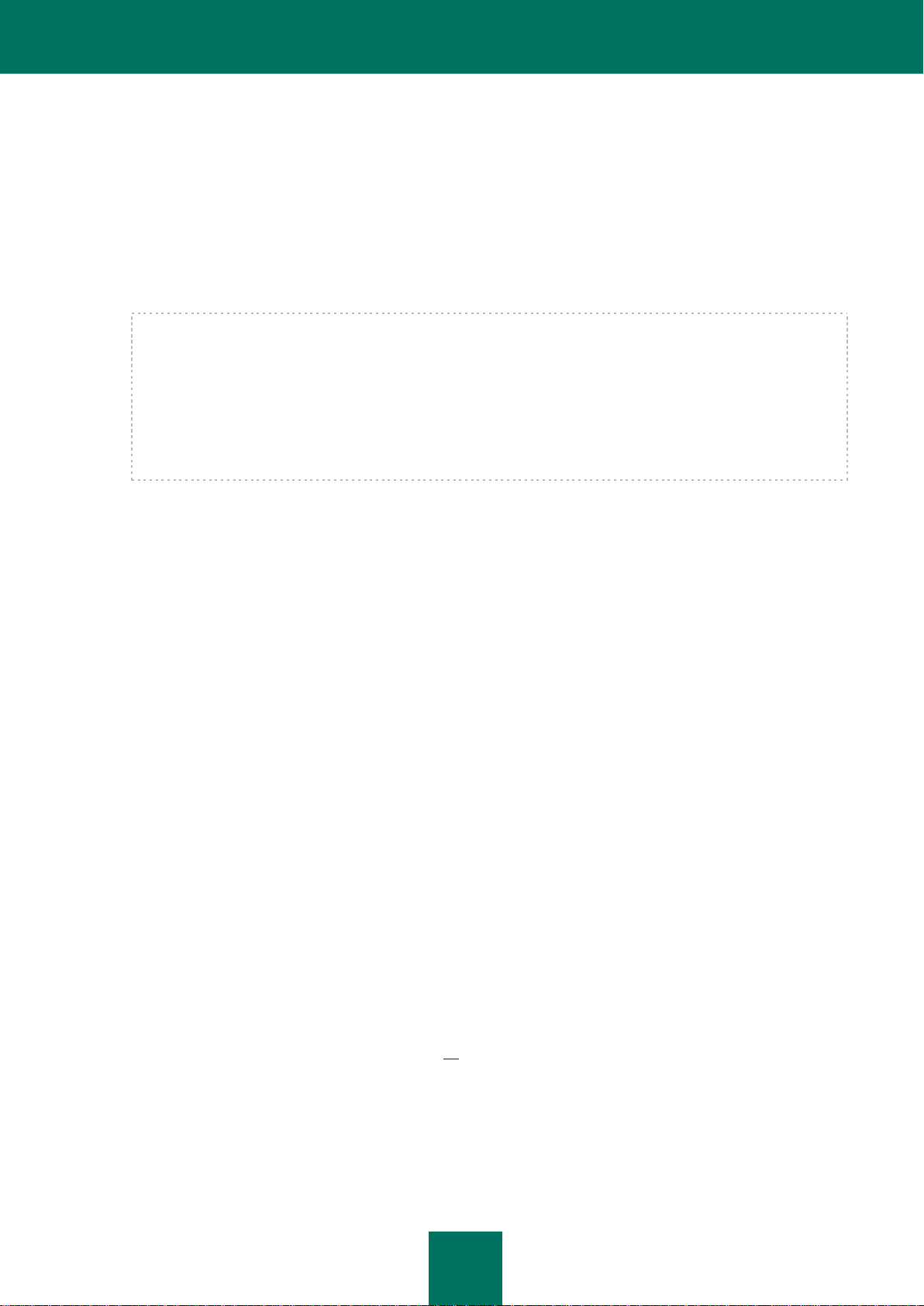
A D M I N I S T R A T O R - H A N D B U C H
24
ANTI-VIREN-PRÜFALGORITHMUS
Die Analyse des zur Untersuchung ausgewählten Objekts wird von Kaspersky Anti-Virus nach folgendem Algorithmus
ausgeführt:
1. Die Objektuntersuchung wird anhand der Anti-Viren-Datenbank-Einträge ausgeführt. Kaspersky Anti-Virus
vergleicht das Objekt mit den Datenbanken-Einträgen, und bestimmt, ob das Objekt ein Schädling ist, zu
welcher Klasse der bösartigen Programme es gehört und welche Behandlungsweisen dazu verwendet werden
können.
Anti-Viren-Datenbanken enthalten die Beschreibung und Behandlungsweisen aller zum Zeitpunkt der AntiViren-Datenbanken-Entstehung bekannten bösartigen Programme, Scherz-Programme, potentiell gefährlichen
Programme, sowie Programme, die nicht potentiell gefährlich sind, doch Teil einer Software zu deren
Entwicklung sein können.
Bei der Objektüberprüfung wird eine inkrementelle Untersuchung verwendet. Die Dateien werden nur nach
einer Änderung erneut untersucht, d. h., falls das Datum der letzten Datei-Änderung älter als das Datum der
letzten Untersuchung ist, wird die Datei nicht überprüft. Man kann die inkrementelle Untersuchung deaktivieren,
indem man die Variable KAVNonIncrementalScan=1setzt. Standardmäßig ist diese Variable nicht gesetzt.
Basierend auf den Untersuchungsergebnissen wird dem Objekt einer der folgenden Status zugewiesen:
nicht infiziert – das Objekt enthält keine Bedrohungen.
nicht desinfizierbar – das Objekt enthält eine Bedrohung, welche durch den Einsatz der vorhandenen
Anti-Viren-Datenbanken-Version nicht entfernt werden kann. Diese Objekte können nicht behandelt
werden.
desinfizierbar – das Objekt enthält eine Bedrohung, welche durch den Einsatz der vorhandenen Anti-
Viren-Datenbanken-Version desinfiziert werden kann. Nachdem die Behandlung beendet ist, wird das
Objekt als nicht infizierte geführt.
nicht geprüft
– Kaspersky Anti-Virus ist es nicht gelungen, das Objekt zu untersuchen. Eventuell ist
das Objekt ein Kennwortgeschütztes oder ein mit einem unbekannten Algorithmus gepacktes Archiv.
Eventuell ist bei der Objektuntersuchung ein Fehler aufgetreten oder die Untersuchungsdauer wurde
überschritten.
2. Das Objekt, welches den Ergebnissen der Untersuchung nach als nicht infizierte geführt wurde, wird zusätzlich
einer heuristischen Analyse unterzogen. Dabei analysiert Kaspersky Anti-Virus die Aktivität des zur
Untersuchung ausgewählten Objekts mit speziellen Mechanismen. Falls diese Aktivität typisch für Schädlinge
ist, wird das Objekt als möglicherweise infiziert geführt: D. h. dass der Objektcode entweder einem modifizierten
Code eines bekannten Virus oder einem virenähnlichen Code enthält, welcher bis jetzt noch nicht bekannt und
in den Anti-Viren-Datenbanken von Kaspersky Lab nicht beschrieben ist.
ALGORITHMUS ZUR FILTERUNG VON ANHÄNGEN
Kaspersky Anti-Virus filtert in E-Mails und Dokumenten eingebettete Objekte aus. Falls das Objekt den
Filterbedingungen entspricht, wird ihm der in den Filtereinstellungen angegebene Status zugewiesen. Es wird keine
weitere Anti-Viren-Untersuchung des Objekts ausgeführt. Das Objekt wird nach dem bei der Filterung zugewiesenen
Status verarbeitet: Es werden die Aktionen ausgeführt, welche für Objekte dieses Status in den Einstellungen des EMail- und Replikationsschutzes sowie den Datenbank-Untersuchungen angegeben wurden (s. Abschnitt "Verarbeitung
der Objekte und auf sie angewandte Aktionen" auf der S. 25).
Page 25
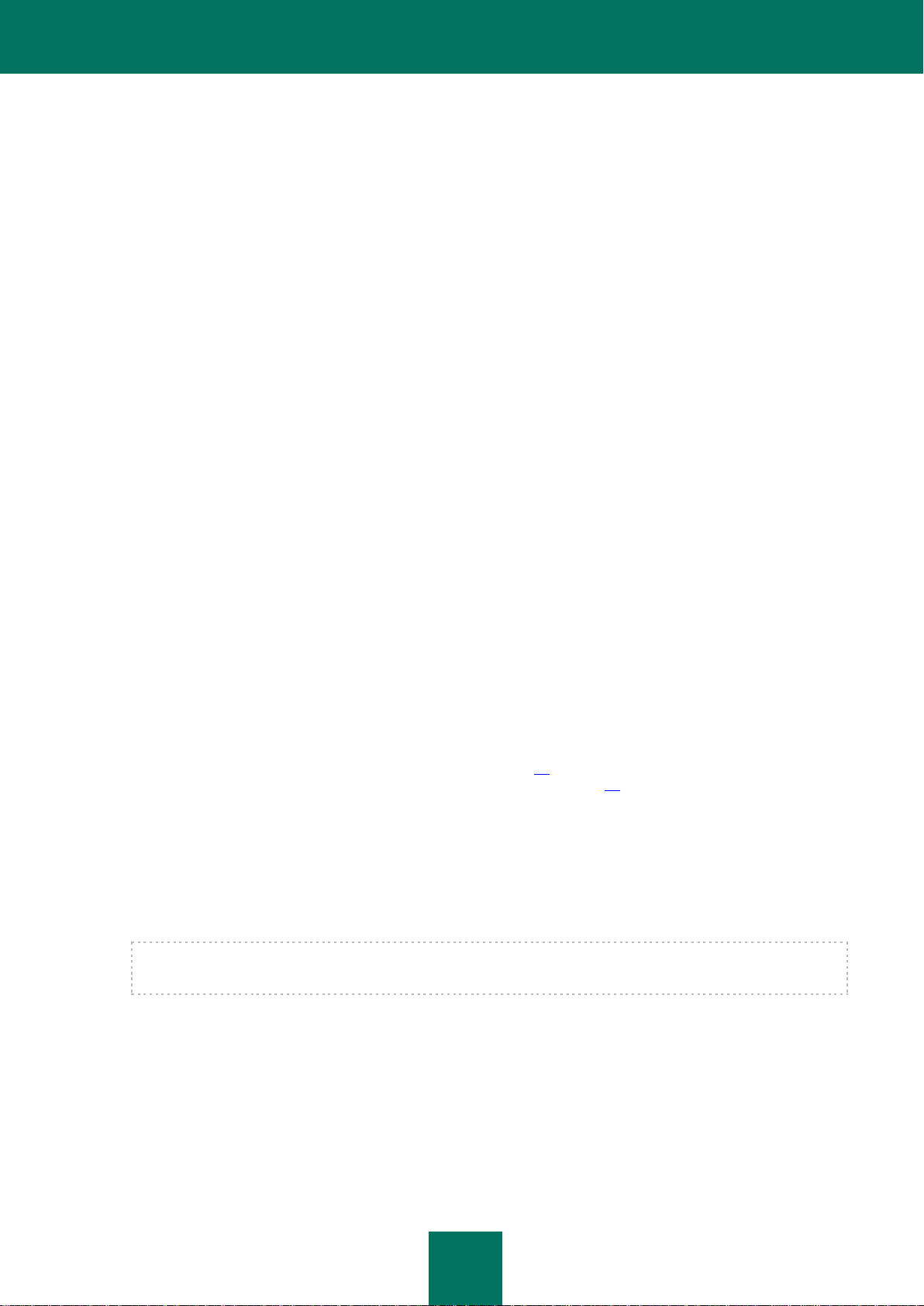
P R O G R A M M - A R C H I T E K T U R
25
Im Programm sind folgende Typen der Anhangsfilterung vorgesehen:
Filterung nach Größe. Kaspersky Anti-Virus untersucht die Größe von Anhängen. Falls die Objektgröße den
maximal zulässigen Wert überschreitet, wird dem Objekt der in den Filtereinstellungen angegebene Status
zugewiesen und keine Anti-Viren-Untersuchung wird ausgeführt. Das Objekt, dessen Größe kleiner als der
angegebene Wert ist, wird zur Anti-Viren-Untersuchung weitergegeben.
Filterung nach Name. Kaspersky Anti-Virus untersucht die Namen der Anhänge. Falls ein Objektname mit den
in den Filtereinstellungen angegebenen Dateimasken übereinstimmt, wird dem Objekt der in den
Filtereinstellungen angegebene Status zugewiesen und keine Anti-Viren-Untersuchung wird ausgeführt. Falls
der Objektname mit keiner von den in den Filtereinstellungen eingegebenen Dateimasken übereinstimmt, wird
es zur Anti-Viren-Untersuchung weitergegeben.
Falls in den Schutzeinstellungen beide Typen der Anhangsfilterung konfiguriert sind, untersucht Kaspersky Anti-Virus
zuerst die Objektgröße. Nachdem, falls die Objektgröße kleiner ist, als in den Filtereinstellungen nach Größe
eingegebener Wert ist, untersucht Kaspersky Anti-Virus den Objektnamen. Falls Objektgröße größer als in
Filtereinstellungen nach Größe eingegebener Wert ist, untersucht Kaspersky Anti-Virus den Objektnamen nicht.
Den Untersuchungsergebnissen entsprechend kann dem Objekt einer der folgenden Status zugewiesen werden:
nicht infiziert;
nicht desinfizierbar;
nicht geprüft;
möglicherweise infiziert.
Die Einstellungen zur Anhangsfilterung werden in den Einstellungen des E-Mail-Schutzes, des Replikationsschutzes und
der Datenbanken-Untersuchung, für jede einzelne Schutzkomponente separat festgelegt.
VERARBEITUNG DER OBJEKTE UND AUF SIE ANGEWANDTE AKTIONEN
Kaspersky Anti-Virus verarbeitet Objekte entsprechend dem Status, der ihnen während der Anti-Viren-Untersuchung
zugewiesen wurde (s. Abschnitt "Anti-Viren-Prüfalgorithmus" auf der S. 24) und nach den Ergebnissen der
Anhangsfilterung (s. Abschnitt "Algorithmus zur Filterung von Anhängen" auf der S. 24). Nicht infizierte Objekte werden
ohne jegliche Änderungen an die Datenbanken (Replikationsschutz und Datenbanken-Untersuchung) oder das E-MailSystem des Domino-Servers (E-Mail-Schutz) weitergegeben. An den übrigen Objekten können folgende Aktionen
ausgeführt werden:
Desinfizieren. Kaspersky Anti-Virus führt die Desinfizierung des Objekts anhand der in den Anti-Viren-
Datenbanken hinterlegten Informationen über die im Objekt entdeckte Bedrohung aus. Als Ergebnis wird die im
Objekt enthaltene Bedrohung desinfiziert. Das Objekt wird als nicht infiziertes geführt und in der Datenbank mit
seiner Ursprungsadresse gespeichert oder ans E-Mail-System weitergegeben.
Unabhängig von den gewählten-Programmeinstellungen erfolgt die Desinfektion von OLE-Objekten immer
durch Löschen.
Überspringen. Kaspersky Anti-Virus gibt das Objekt ohne jegliche Änderungen weiter.
Löschen. Kaspersky Anti-Virus löscht das Objekt aus dem Dokument oder aus der E-Mails.
Die Aktionen, welche das Programm ausführen wird, werden für jeden einzelnen Status in den Einstellungen des E-Mail
und Replikationsschutzes sowie der Datenbanken-Untersuchung separat angepasst.
Vor der Verarbeitung kann eine Kopie des Objekts in der Quarantäne Datenbank gespeichert werden. Informationen
über ausgeführte Aktionen können in der Ereignisprotokoll- und Statistik Datenbank gespeichert werden.
Page 26
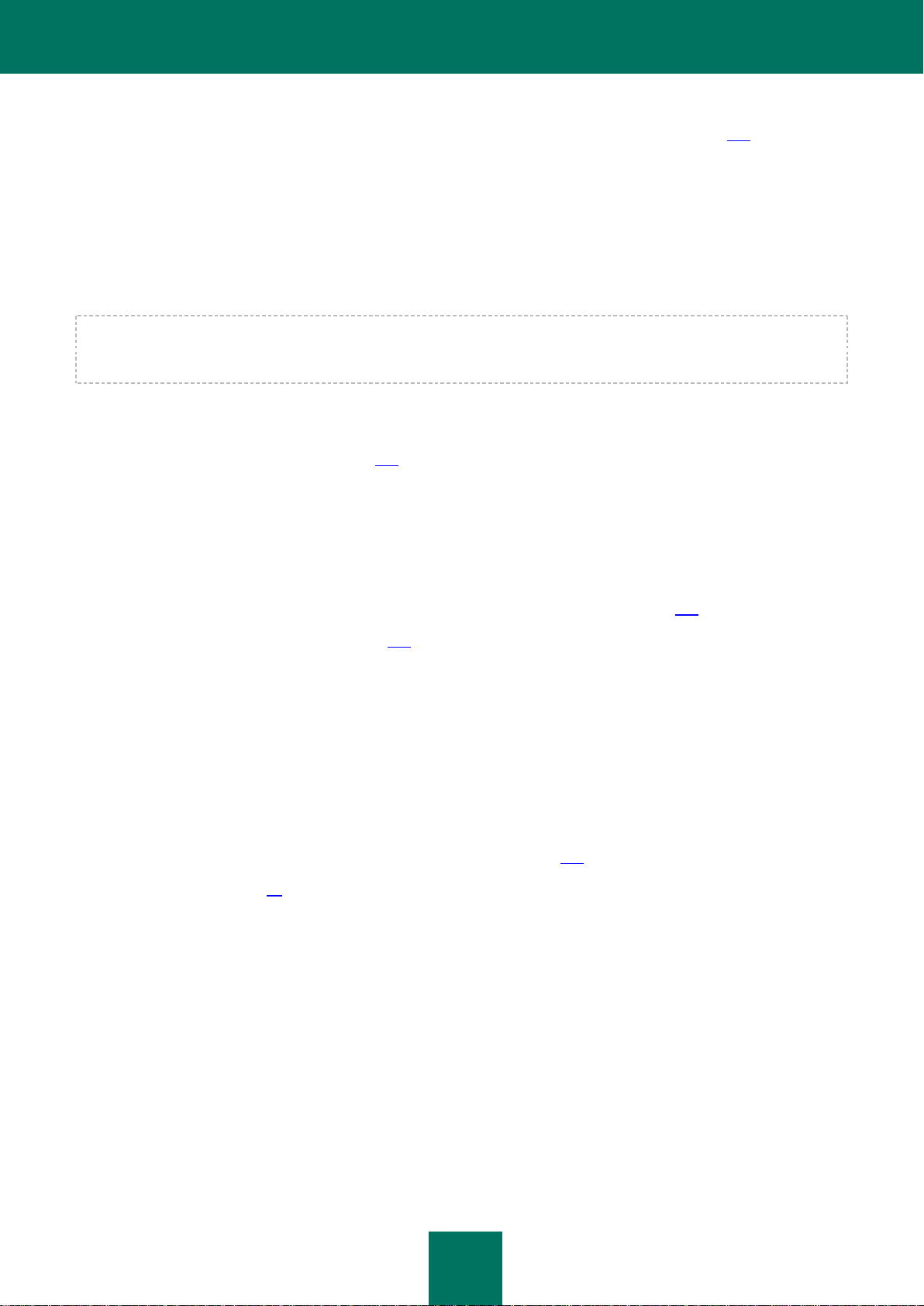
A D M I N I S T R A T O R - H A N D B U C H
26
Kaspersky Anti-Virus kann den Administratoren sowie den E-Mailabsendern und Empfängern (E-Mail-Schutz), Meldung
überentdeckte Objekte und ausgeführte Aktionen melden (s. Abschnitt "Benachrichtigungen" auf der S. 109).
KASPERSKY ANTI-VIRUS EINSTELLUNGSVERWALTUNG
Die Verwaltung von Kaspersky Anti-Virus wird durch Profilparameter und Serverparameter realisiert.
Das Profil stellt alle Programmeinstellungen für eine Server-Gruppe, die diesem Profil zugehören, zur Verfügung. Durch
Profilmechanismus wird integrierte Parameterverwaltung von Kaspersky Anti-Virus ausgeführt.
Das Profil kann sowohl mehrere, als auch nur einen Server einschließen. Im Falle eines isolierten Ausbringungsschemas
von Kaspersky Anti-Virus schließt das Profil nur ein Server ein (s. Implementierungshandbuch für Kaspersky Anti-Virus
8.0 für Lotus Domino).
Durch Profile können dazu genutzt werden, sämtliche Einstellungen zu konfigurieren, außer wenn es um die vom Server
verwendete Lizenz und der Speicherdauer der in die Quarantäne verschobenen Objekte geht. Diese zwei Einstellungen
werden nur für einzelne Server angegeben und in den Servereinstellungen festgelegt (s. Abschnitt "Anpassung der
einzelnen ServerEinstellungswerte" auf der S. 115). Außerdem können in den Servereinstellungen einige vom Profil
vorgegebene Einstellungen neu gesetzt werden. Dies bietet die Möglichkeit, , Einstellungen für einzelne Server
festzulegen, die sich von den im Profil angegebenen Werten unterscheidet. Zu diesen Einstellungen zählen
beispielsweise Update-Einstellungen, Einstellungen zur Ereignisaufbewahrung, sowie statistische Informationen.
Server werden bei der Installation von Kaspersky Anti-Virus automatisch zum Profil hinzugefügt. Bei einer Deinstallation
wird der Server automatisch aus dem Profil entfernt. Das Profil schließt nur Server ein, welche durch Kaspersky AntiVirus geschützt sind.
Sie können Profile erstellen und löschen (s. Abschnitt "Profile erstellen und löschen" auf der S. 112). Sie können einen
Server, auf welchem Kaspersky Anti-Virus installiert ist, von einem zum anderen Profil verschieben (s. Abschnitt "Server
zu einem anderen Profil verschieben" auf der S. 115).
Durch Profile können Sie einheitliche Einstellungen von Kaspersky Anti-Virus für eine Server-Gruppe festlegen, z.B.
basierend auf deren geographischen Standort, ausführenden Funktionen oder von anderen Faktoren ausgehend. Diese
Option vereinfacht die Programmverwaltung wesentlich, wenn sie auf mehreren Servern installiert wird, und ermöglicht
es, den Status des Anti-Viren-Schutzes auf allen Computern zentralisiert zu kontrollieren.
Sie können auch Profile mit verschiedenen Sicherheitsniveaus erstellen und z. B. für E-Mail-Server oder Datenbank-
Server verwenden. Dazu können Sie mehrere Profile mit verschiedenen Einstellungen erstellen. Um einem Server oder
einer Server-Gruppe ein bestimmtes Sicherheitsniveau zuzuweisen, genügt es, den Server zu dem Profil mit den
entsprechenden Einstellungen zu verschieben.
Durch die Servereinstellungen können Sie die Einzelwerte, den Serverfunktionen im Netzwerk entsprechendanpassen
(s. Abschnitt "Anpassen der Einzelwerte der Servereinstellungen" auf der S. 115). So, z. B., kann durch die
Servereinstellungen ein zentralisiertes Schema der Anti-Viren-Datenbanken-Updates erstellt werden (s. Abschnitt
"Update-Schema" auf der S. 53).
Sämtliche Informationen zu den Kaspersky Anti-Virus Einstellungen werden in der Verwaltungscenter Datenbank
gespeichert – kavcontrolcenter.nsf. Die Verwaltungscenter Datenbank wird bei der Programminstallation im Ordner der
Kaspersky Anti-Virus Datenbank erstellt (standardmäßiger Ordner: kavdatabases). Dabei wird in der Datenbank ein
Profil erstellt, zu welchem die geschützten Server hinzugefügt werden. Den Profil- und Serverparametern werden
standardmäßige Werte zugewiesen.
Falls ein verteiltes Ausbringungsschemas von Kaspersky Anti-Virus existiert(s. Kaspersky Anti-Virus 8.0 für Lotus
Domino Implementierungshandbuch) enthält die kavcontrolcenter.nsf Datenbank Informationen über jede Server, auf
welchem das Programm installiert wurde. Die Datenbank wird auf einem dieser Server erstellt, danach wird auf jedem
nachfolgenden Server ein Replikat von der vorhandenen Verwaltungscenter Datenbank erstellt. Als Basis wird die
Datenbank von einem der Server (je nach Wahl des Administrators), auf dem Kaspersky Anti-Virus bereits installiert ist,
verwendet. Der neue geschützte Server wird zu dem Profil hinzugefügt wie der Server, von welchem das Replikat der
kavcontrolcenter.nsf. Datenbank erstellt wurde. Den Servereinstellungen werden standardmäßige Werte zugewiesen.
Beim Entfernen von Kaspersky Anti-Virus von einem der Server wird die Information über diesen Server aus dem Profil
sowie aus der Verwaltungscenter Datenbank gelöscht.
Page 27
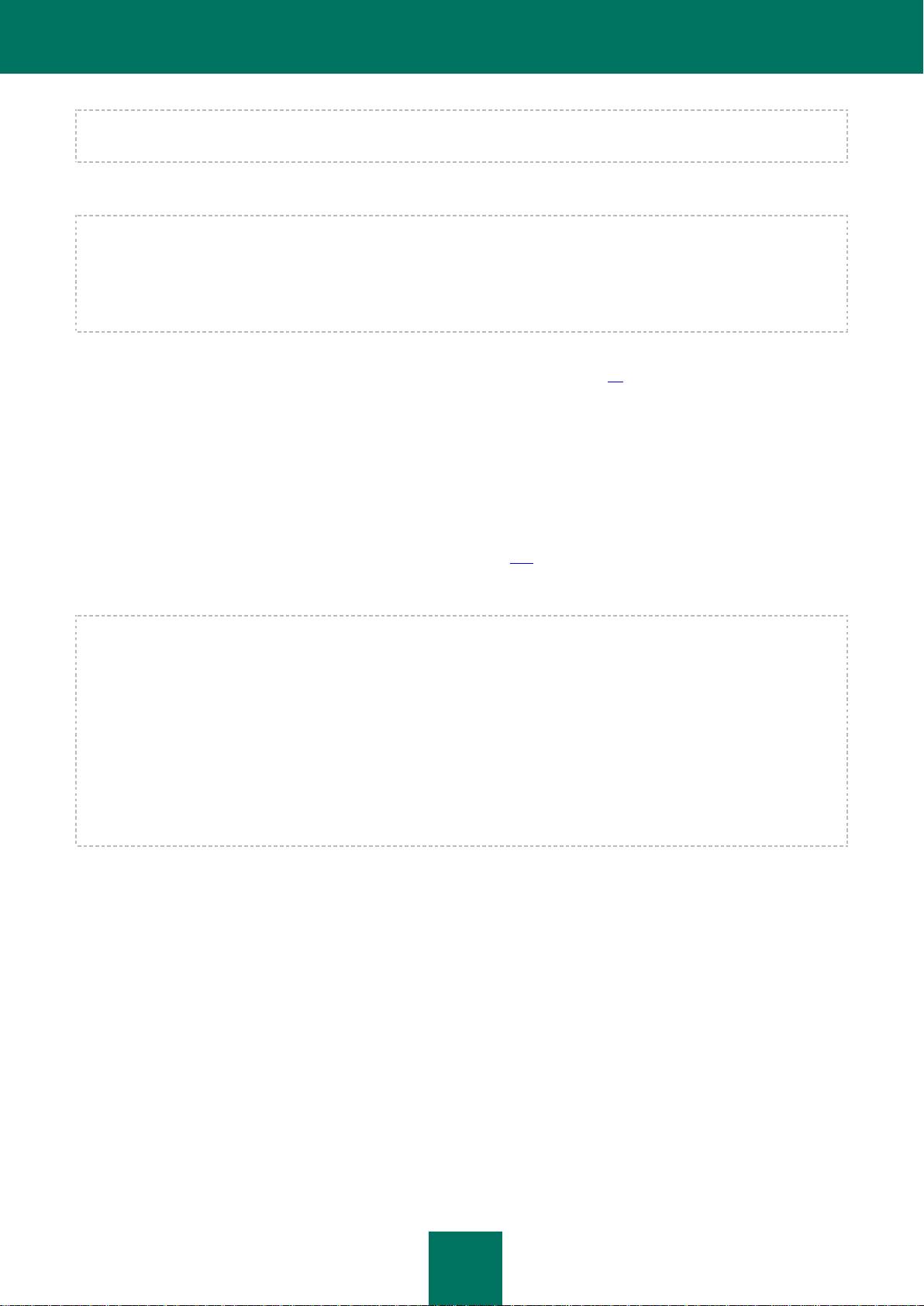
P R O G R A M M - A R C H I T E K T U R
27
Im Falle eines isolierten Ausbringungsschemas befindet sich die kavcontrolcenter.nsf Datenbank auf einem Server und
enthält ausschließlich Konfigurationsinformation für diesen Server.
Zur Einstellungsanpassung und Verwaltung öffnen Sie die kavcontrolcenter.nsf. Datenbank.
Über die benötigten Rechte zum Öffnen der kavcontrolcenter.nsf Datenbank, zur Einstellungsanpassung oder zur
Verwaltung von Kaspersky Anti-Virus verfügen nur jene Benutzer, welche die Berechtigungen einer der drei
Funktionsgruppen besitzen: Sicherheitsadministratoren, ControlCenter-Administratoren und Administratoren mit
eingeschränkten Berechtigungen. Bevor Sie die Datenbank öffnen, überzeugen Sie sich davon, dass das
Benutzerkonto die erforderlichen Berechtigungen für die Ausführung der notwendigen Aktionen besitzt (Erstellen,
Löschen von Profilen, Profileinstellungsanpassung, Servereinstellungsanpassung usw.).
Die kavcontrolcenter.nsf Datenbank kann auf jedem der geschützten Servern durch einen Lotus Notes Client oder durch
einen Web-Browser geöffnet werden (s. Abschnitt "Programmoberfläche" auf der S. 38).
Standardmäßig werden Änderungen von Profil- und Servereinstellungen in das Datenbankreplikat auf dem Server, mit
welchem Sie verbunden sind, eingetragen. Beim Replikationsprozess werden Änderungen auf alle anderen geschützten
Server verbreitet. Zwischen der Änderung einer Einstellung und ihrer Anwendung kann eine gewisse zeitliche
Verzögerung entstehen. Deshalb sollten Sie bei der Auswahl des Servers, auf welchem die Änderungen durchgeführt
werden, die Replikationstopologie beachten.
Falls Sie mit Kaspersky Anti-Virus via Lotus Notes Client arbeiten, können Änderungen der Servereinstellungen in das
Replikat der Verwaltungscenter Datenbank eingetragen werden, die sich auf dem Server befindet, dessen Parameter
Sie bearbeiten. Dies ist unabhängig davon, zu welchem Server Sie verbunden sind (s. Abschnitt "Verwendung der
Option der direkten Bearbeitung der Servereinstellungen" auf der S. 118). In diesem Fall werden die neue Werte
wesentlich schneller angewandt. Bei der Arbeit über den Web-Browser wird die oben beschriebene Option nicht
unterstützt und Änderungen der Serverparameter werden immer in das geöffnete Replikat eingetragen.
Falls im Tab Allgemeine Einstellungen im Bereich Konfiguration verwalten eines Serverdokuments das Häkchen
Dokument auf dem geschützten Server ändern gesetzt ist, wird das Dokument aus dem Replikat der Datenbank
geöffnet, das sich auf dem Server befindet, der dem Serverdokument entspricht. Im Client der Version 8 und höher wird
das Dokument per Mausklick in der Navigationsleiste geöffnet. Bei älteren Clientversionen ist ein Doppelklick nötig. Per
Mausklick auf das Dokument in der älteren Client-Version, wird das Dokument aus dem Replikat geöffnet, das sich auf
dem aktuellen Server befindet.
Die Arbeit mit der Verwaltungscenter Datenbank kann gleichzeitig an mehreren Arbeitsstationen oder parallel durch
Web-Browser und Lotus Notes Client ausgeführt werden. Dabei können gleichzeitige Änderungen von Einstellungen
desselben Profils oder Servers durch zwei oder mehrere Benutzern einen Konflikt bei der Replikation verursachen.
Außerdem wird es nicht empfohlen, gleichzeitig Änderungen in den Servereinstellungen und in den Einstellungen des
Profils vorzunehmen, welches diesen Server einschließt. Nach der Anwendung der neuen Profileinstellungen, können
die Servereinstellungen automatisch neu festgelegt werden.
Page 28
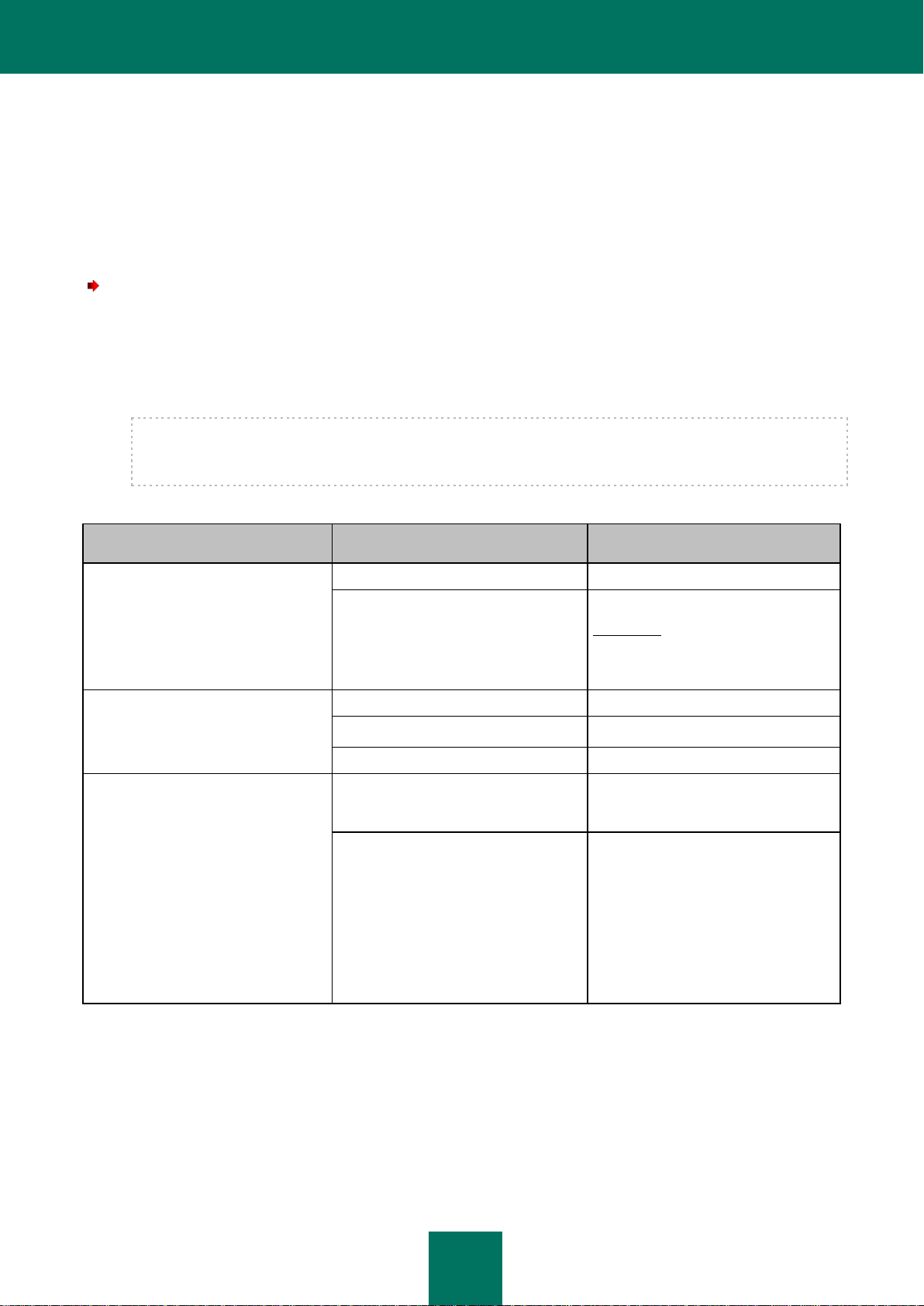
A D M I N I S T R A T O R - H A N D B U C H
28
PARAMETER
WERT
BESCHREIBUNG
EXTMGR_ADDINS
Pfad zu kavmailhook.
Interceptor funktioniert.
0 / Variablenwert fehlt.
Interceptor funktioniert nicht.
ACHTUNG: falls der Variablenwert
fehlt, gleicht dies einer Deinstallation
von Kaspersky Anti-Virus von diesem
Server.
KAVDefaultLogLevel
0
Standard.
1
Erweitert.
2
Debugging.
KAVCustomUpdUrlOnly
1
Der Server wird nur über die von Ihnen
vorgegebenen Update-Quelle
aktualisiert.
2
Falls es dem Server nicht gelingt, ein
Update von der vorgegebenen Quelle
auszuführen, versucht Kaspersky AntiVirus sich mit einer andere UpdateQuelle zu verbinden – Dabei wird
versucht, sich an die Ressource zu
wenden, von welcher das letzte
erfolgreiche Update ausgeführt wurde
oder an den Kaspersky Lab UpdateServer.
EINSTELLUNGSVERWALTUNG DER KONFIGURATIONSDATEI NOTES.INI
Man kann die Einstellungen von Kaspersky Anti-Virus durch seine Oberfläche oder durch Änderungen in der
Konfigurationsdatei notes.ini anpassen.
Um die Einstellungen in der Konfigurationsdatei zu ändern, führen Sie folgende Aktionen aus:
1. Öffnen Sie die Datei mit den Servereinstellungen Domino notes.ini.
2. Passen Sie die Einstellungen an und speichern Sie die Änderungen.
3. Starten Sie den Domino Server neu.
Einstellungen, welche in der Datei notes.ini angegeben sind, werden mit den Einstellungen, die in der
Kaspersky Anti-Virus Oberfläche angegeben sind, nicht synchronisiert. Die Einstellungen der
Konfigurationsdatei sind höherwertig als die Einstellungen über die Oberfläche.
Tabelle 2. Liste der redigierten Parameter
Page 29
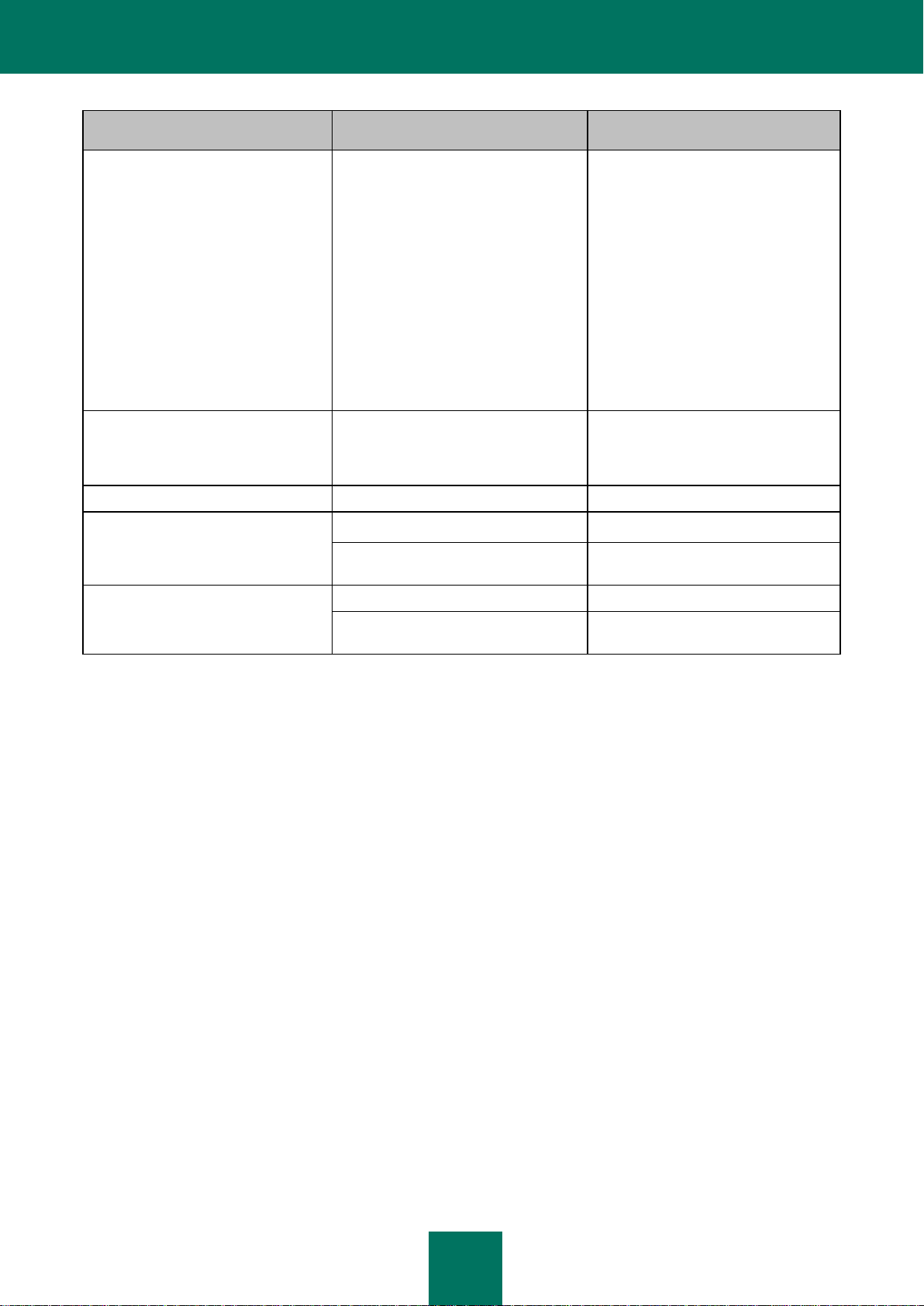
P R O G R A M M - A R C H I T E K T U R
29
PARAMETER
WERT
BESCHREIBUNG
KAVDefaultLogFileName
server - Grundeinstellung.
Name der Log-Datei. Sie können
dieser Einstellung einen beliebigen
Wert zuweisen. Die Log-Datei wird
unter dem Namen, welcher in dieser
Angabe vorgegeben wird, erstellt. Die
Datei wird sich im Log-Ordner
"kavcommon/logs/" befinden.
Standardmäßig wird der Dateiname
dem folgenden Prinzip nach generiert:
<Dateiname>.log_N, wobei N — die
Ordnungsnummer der Log-Datei ist.
Falls Sie in dieser Einstellung als
Dateiname myfile eingeben, so werden
die Ereignisse in der Datei
myfile.log_N gespeichert.
KAVLogFileSize
2000 KB
Die Größe einer Log-Datei in KB. Um
die Schnelligkeit zu optimieren, werden
Abweichungen von 5% der
vorgegebenen Größe zugelassen.
KAVLogFilesNumber
5
Anzahl der Log-Dateien.
KAVArchDepthLevel
32
Tiefe der Archivverschachtelung.
0 / Fehlen vom Parameter
Anzahl der Archivverschachtelung ist
unbeschränkt.
KAVNonIncrementalScan
0 / Variablewert fehlt
Inkrementelle Untersuchung aktiviert.
1
Inkrementelle Untersuchung
deaktiviert.
Page 30
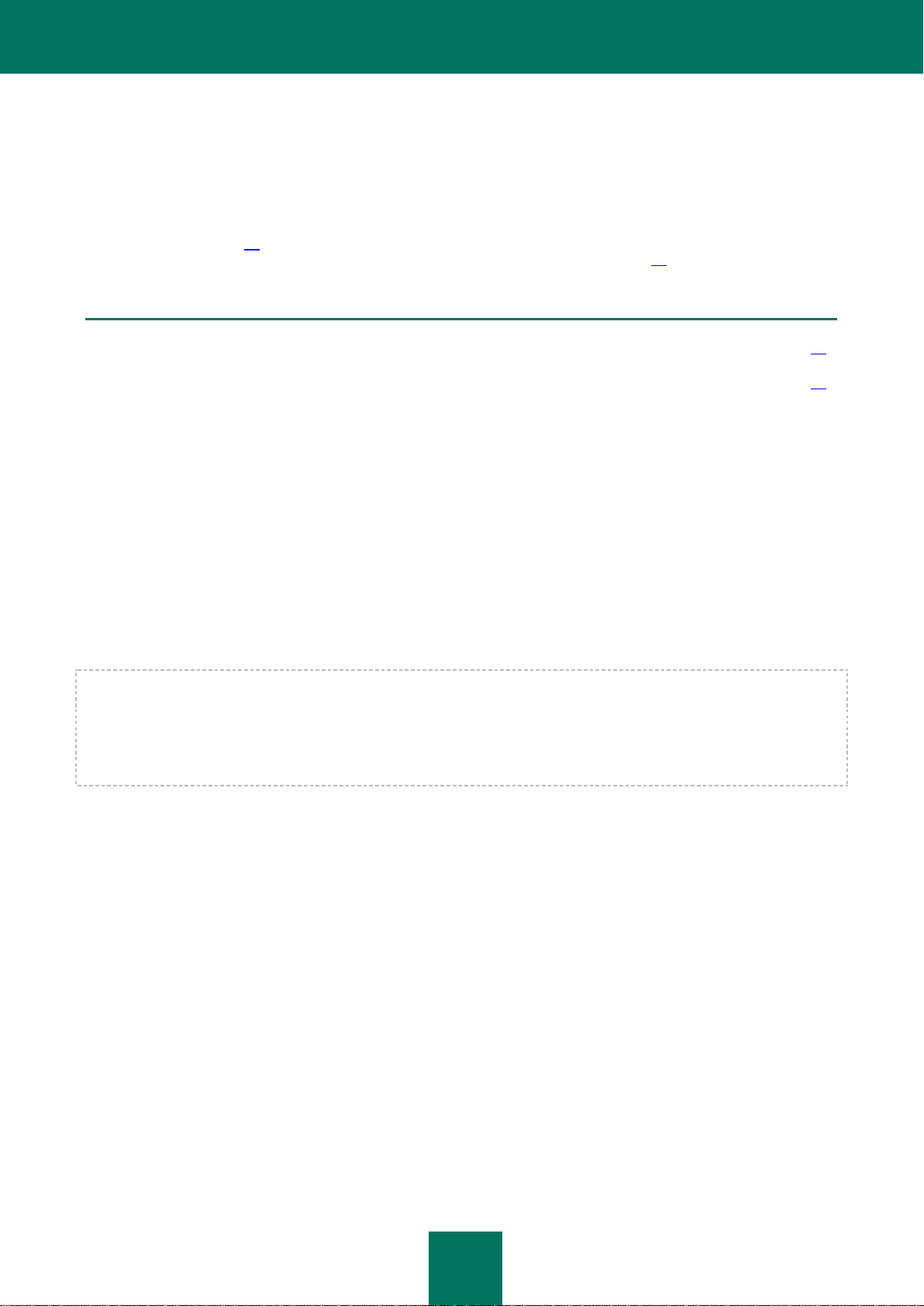
30
BERECHTIGUNGSVERWALTUNG
IN DIESEM ABSCHNITT
Berechtigungsverwaltung auf ACL Ebene der Kaspersky Anti-Virus Datenbanken ........................................................ 30
Berechtigungsverwaltung auf Ebene der Profil- / Serverparameter ................................................................................ 33
Die Verwaltung der Benutzerrechte, wird auf ACL Ebene der Kaspersky Anti-Virus Datenbanken sowie auf Ebene
einzelner Dokumente (Profil- und Serverparameter) ausgeführt. Berechtigungen auf ACL Ebene werden mit Hilfe der
Funktionsgruppen garantiert (s. Abschnitt "Berechtigungsverwaltung auf ACL Ebene der Kaspersky Anti-Virus
Datenbanken" auf der S. 30). Berechtigungen auf Dokumentebene werden mit Hilfe von funktionale Rollen gewährt (s.
Abschnitt "Berechtigungsverwaltung auf Ebene der Profil- / Servereinstellungen" auf der S. 33).
BERECHTIGUNGSVERWALTUNG AUF ACL EBENE DER KASPERSKY ANTI-VIRUS DATENBANKEN
Für die Gewährung von Berechtigungen auf ACL Ebene der Kaspersky Anti-Virus Datenbanken sind im Programm drei
Funktionsgruppen vorgesehen: Sicherheitsadministratoren, ControlCenter-Administratoren und Administratoren
mit eingeschränkten Berechtigungen.
Der Bestand jeder Funktionsgruppe wird bei der Programminstallation festgestellt. Der Administrator, der die Installation
durchführt, bildet die Funktionsgruppen, indem er Benutzer und / oder Benutzergruppen aus dem Adressbuch des
Domino-Servers wählt. Bei der Programminstallation werden die Elemente jeder Funktionsgruppe automatisch in die
ACL der Kaspersky Anti-Virus Lotus Notes Datenbanken mit eingeschlossen.
In die ACL der Kaspersky Anti-Virus Datenbanken enthalten auch die Default (Standardmäßig) und Anonymous
(Anonym) Einträge und die Server, auf welchen das Programm installiert ist. Server, die in ACL aufgenommen werden
sollen, werden vom Administrator bei der Programminstallation angegeben (s. Implementierungshandbuch). Den
Servern wird die Zugriffsebene Manager (Verwalter) mit den Rechten, Erstellung, Löschen von Dokumenten sowie
Replikation oder Kopieren von Dokumenten zugewiesen. Für die Einträge Default (Standardmäßig) und Anonymous
(Anonym) in die ACL der Kaspersky Anti-Virus Datenbanken wird die Zugriffsebene No access (Kein Zugriff) festgelegt.
Page 31

P R O G R A M M - A R C H I T E K T U R
31
FUNKTIONSGRUPPEN
DATENBANK
VERWALTUNGSCENTER
DATENBANK
EREIGNISPROTOKOLL
UND STATISTIK
DATENBANK
QUARANTÄNE
DATENBANK HILFE
SICHERHEITSADMINISTRATOREN
Zugriffsebene Manager
(Verwalter) mit den
Rechten auf Erstellung,
Löschen von
Dokumenten sowie
Replikation oder
Kopieren von
Dokumenten.
Rolle AppAdmin.
Zugriffsebene
Manager (Verwalter)
mit den Rechten auf
Erstellung, Löschen
von Dokumenten
sowie Replikation
oder Kopieren von
Dokumenten.
Zugriffsebene
Manager
(Verwalter) mit
den Rechten
auf Erstellung,
Löschen von
Dokumenten
sowie
Replikation
oder Kopieren
von
Dokumenten.
Zugriffsebene
Manager
(Verwalter).
ADMINISTRATOREN VON
VERWALTUNGSCENTER
Zugriffsebene Author
(Verfasser) mit den
Rechten auf Erstellung,
Löschen von
Dokumenten sowie
Replikation oder
Kopieren von
Dokumenten.
Rolle AppAdmin.
Zugriffsebene Author
(Verfasser) mit den
Rechten auf
Erstellung, Löschen
von Dokumenten
sowie Replikation
oder Kopieren von
Dokumenten.
Zugriffsebene
Author
(Verfasser) mit
den Rechten
auf Erstellung,
Löschen von
Dokumenten
sowie
Replikation
oder Kopieren
von
Dokumenten.
Zugriffsebene
Reader (Leser).
ADMINISTRATOREN MIT
BESCHRÄNKTEN
BERECHTIGUNGEN.
Zugriffsebene Author
(Verfasser) mit dem
Recht auf Replikation
oder Kopieren von
Dokumenten.
Zugriffsebene Author
(Verfasser) mit dem
Recht auf Replikation
oder Kopieren von
Dokumenten.
Zugriffsebene
Author
(Verfasser) mit
dem Recht auf
Replikation
oder Kopieren
von
Dokumenten.
Zugriffsebene
Reader (Leser).
BERECHTIGUNGEN DER FUNKTIONSGRUPPEN
Die Berechtigungen der Funktionsgruppen in den ACL Datenbanken von Kaspersky Anti-Virus werden in der Tabelle
unten aufgezählt.
Tabelle 3. Berechtigungen der Funktionsgruppen
Nach der Installation von Kaspersky Anti-Virus werden den Benutzern und Benutzergruppen, welche den
Funktionsgruppen hinzugefügt wurden, Berechtigungen die für die Arbeit mit dem Programm nötig sind, gewährt.
Benutzer, die in die Gruppe Sicherheitsadministratoren eingeschlossen sind, verfügen über maximale Berechtigungen
bei der Arbeit mit Kaspersky Anti-Virus und können folgende Aktionen ausführen:
Berechtigungsverwaltung auf ACL Ebene der Kaspersky Anti-Virus Datenbanken.
Profile erstellen / löschen.
Anpassung der Parameter aller Profile und aller Server.
Löschen der Einträge aus den Quarantäne-, Ereignisprotokoll- und Statistikdatenbanken.
Benutzer, die der Gruppe ControlCenter-Administratoren hinzugefügt wurden, können bei der Arbeit mit Kaspersky
Anti-Virus folgende Aktionen ausführen:
Profile erstellen / löschen.
Page 32

A D M I N I S T R A T O R - H A N D B U C H
32
Anpassung der Parameter aller Profile und aller Server.
Löschen der Einträge aus den Quarantäne-, Ereignisprotokoll- und Statistikdatenbanken.
Benutzer, die zur Gruppe Administratoren mit eingeschränkten Berechtigungen hinzugefügt wurden, verfügen
standardmäßig über keine Rechte auf die Anpassung der Einstellungen von Profilen / Servern und das Löschen der
Einträge aus den Quarantäne-, Ereignisprotokoll- und Statistikdatenbanken. Die Rechte, welche für die Arbeit mit dem
Programm nötig sind, werden den Benutzern dieser Gruppe mit Hilfe der funktionale Rollen gewährt (s. Abschnitt
"Berechtigungsverwaltung auf Ebene der Profil- / Serverparameter" auf der S. 33).
Über die Rechte zur Ansicht der der Quarantäne-, Ereignisprotokoll- und Statistikdatenbankeinträge, verfügen die
Benutzer aller drei Funktionsgruppen.
GARANTIEREN DER BERECHTIGUNGEN VON FUNKTIONSGRUPPEN FÜR BENUTZER
Bei der Installation von Kaspersky Anti-Virus kann der Administrator einzelne Domino-Benutzer und Benutzergruppen zu
jeder der drei Funktionsgruppen hinzufügen.
Zur Vereinfachung des Verfahrens wird empfohlen, nicht einzelne Benutzer sondern Gruppen, die im Adressbuch des
Domino-Server gebildet wurden, zu Funktionsgruppen hinzuzufügen (s. Implementierungshandbuch). Bei der Installation
werden diese Gruppen zu den ACL Datenbanken von Kaspersky Anti-Virus hinzugefügt. Ihnen werden Berechtigungen
der Funktionsgruppen gewährt (s. Abschnitt "Berechtigungen der Funktionsgruppen" auf der S. 31). Weiterhin kann der
Administrator des Domino-Servers den Benutzern Berechtigungen gewähren oder sie beschränken, indem er den
Gruppenbestand im Adressbuch ändert (Benutzer mit einschließt oder ausschließt).
Falls bei der Programminstallation keine Benutzergruppen sondern nur einzelne Benutzer zu den Funktionsgruppen
hinzugefügt wurden, ist es weiterhin erforderlich, die ACL aller Datenbanken von Kaspersky Anti-Virus manuell zu
bearbeiten. Um dem Benutzer die Berechtigungen der Funktionsgruppe zu entziehen, muss man sein Benutzerkonto von
der ACL aller Datenbanken von Kaspersky Anti-Virus entfernt werden. Um dem Benutzer die Berechtigungen der einen
oder anderen Funktionsgruppe zuzuweisen, muss man sein Benutzerkonto in die ACL aller Datenbanken einschließen.
Nur Benutzer, die über Berechtigungen der Funktionsgruppe Sicherheitsadministratoren verfügen, können
Änderungen in ACL Datenbanken von Kaspersky Anti-Virus vornehmen.
Es wird empfohlen, die Benutzerkonten der ACL Datenbanken von Kaspersky Anti-Virus dieser Gruppe zuzuweisen.
Um dem Benutzer Berechtigungen der Funktionsgruppe zu gewähren, führen Sie folgende Aktionen aus:
1. Im Adressbuch des Domino-Servers erstellen Sie eine Gruppe mit einem einzigartigen Namen, beispielsweise,
ControlCenterAdmins.
2. Zur Gruppe ControlCenterAdmins fügen Sie den Benutzer hinzu, welchem die Berechtigungen der einen oder
anderen Funktionsgruppe, beispielsweise der Gruppe ControlCenter-Administratoren gewährt werden sollen.
3. Loggen Sie sich am System mit dem Benutzerkonto ein, welches über die Berechtigungen der
Funktionsgruppe Sicherheitsadministratoren verfügt.
4. Fügen Sie die Gruppe ControlCenterAdmins zu den ACL Datenbanken von Kaspersky Anti-Virus
(Verwaltungscenter, Ereignisprotokoll und Statistik, Quarantäne, Hilfe) hinzu und weisen dieser Berechtigungen
zu, die den Berechtigungen der Funktionsgruppe 4. ControlCenter-Administratoren entsprechen (s. Abschnitt
"Berechtigungen der Funktionsgruppen" auf der S. 31).
Page 33

P R O G R A M M - A R C H I T E K T U R
33
BERECHTIGUNGSVERWALTUNG AUF EBENE DER PROFIL- / SERVERPARAMETER
Für eine Abgrenzung des Zugriffs auf Ebene einzelner Dokumente (Profil- und Serverparameter) sind folgende
funktionale Rollen vorgesehen:
Der Administrator des Profils – verfügt über Rechte zur Ausführung folgender Aktionen:
Anpassung der Profileinstellungen und Einstellungen aller Server des Profils.
Löschen der Einträge aus den Quarantäne-, Ereignisprotokoll- und Statistikdatenbanken für Server des
Profils.
Der Administrator des Servers – verfügt über Rechte zur Ausführung folgender Aktionen:
Anpassung der Servereinstellungen, einschließlich Verschieben des Servers in ein anderes Profil.
Löschen der Einträge aus den Quarantäne-, Ereignisprotokoll- und Statistikdatenbanken für den Server.
Administratoren von Profilen und Servern werden nach der Programminstallation bestimmt. Die Bestimmung wird für
jeden Server (s. Abschnitt "Einsetzung vom Serveradministrator" auf der S. 114) und jedes Profil getrennt ausgeführt (s.
Abschnitt "Einsetzung vom Profiladministrator" auf der S. 114).
Als Administrator des Profils und Administrator des Servers kann nur ein Benutzer, der über Berechtigungen einer der
drei Funktionsgruppen verfügt, bestimmt werden (s. Abschnitt "Berechtigungsverwaltung auf ACL Ebene der Kaspersky
Anti-Virus Datenbanken" auf der S. 30).
Standardmäßig werden die Benutzer und / oder Gruppen in den Profil- und Servereinstellungen als Administratoren
angegeben, welche bei der Programminstallation zur Funktionsgruppe ControlCenter-Administratoren hinzugefügt
wurden.
Unabhängig von der Funktionsrolle wird den Benutzern der Gruppen Sicherheitsadministratoren und ControlCenter-
Administratoren das Recht gewährt, die Einstellungen aller Server und Profile zu bearbeiten. Um eingeschränkte
Berechtigungen, beispielsweise, die Anpassung der Einstellungen nur eines Profils / Servers zu zuzuweisen, muss man
als Administratoren der Profilen / Servern einen Benutzer aus der Funktionsgruppe Administratoren mit
eingeschränkten Berechtigungen bestimmen. Den Benutzern dieser Gruppe wird das Recht gewährt, Einstellungen
nur von den Profilen / Servern, , zu bearbeiten, für welche sie als Administrator bestimmt wurden. Falls der Benutzer aus
dieser Gruppe zum Profiladministrator bestimmt wird, wird ihm auch das Recht gegeben, Einstellungen aller in diesem
Profil zugehörenden Server zu bearbeiten.
Page 34

34
LIZENZVERWALTUNG
IN DIESEM ABSCHNITT
Über den Lizenzvertrag ................................................................................................................................................... 34
Über die Kaspersky Anti-Virus-Lizenzen ......................................................................................................................... 35
Über die Kaspersky Anti-Virus-Schlüsseldatei ................................................................................................................ 35
Installation der Schlüsseldatei ......................................................................................................................................... 36
Bezüglich der Lizenzierung von Kaspersky Lab Programmen ist es wichtig sich mit den folgenden Begriffen vertraut zu
machen:
Lizenzvertrag;
Lizenz;
Schlüsseldatei.
Diese Begriffe sind untrennbar miteinander verbunden und definieren das Lizenzschema.
Lassen Sie uns diese Begriffe eingehend betrachten.
ÜBER DEN LIZENZVERTRAG
Lizenzvertrag – ist ein Vertrag zwischen einer Einzel- oder Rechtsperson und Kaspersky Lab ZAO, die berechtigt ein
Kaspersky Anti-Virus-Exemplar besitzt,. Der Vertrag wird dem Lieferumfang jedes Kaspersky Lab Programms beigelegt.
In diesem werden ausführliche Informationen über Rechte und Beschränkungen der Kaspersky Anti-Virus Nutzung
angeführt.
In diesem Handbuch können Sie sich mit dem Text des Lizenzvertrags vertraut machen(s. Abschnitt "Text des
Lizenzvertrags" auf der S. 3).
Laut des Lizenzvertrags erhalten Sie beim Kauf und bei Installation eines Kaspersky Lab Programms das Recht, Ihre
Kopie fristlos zu benutzen.
Kaspersky Lab wird Ihnen auch gerne zusätzlichen Service leisten:
Technischer Support;
Update von Kaspersky Anti-Viren-Datenbanken;
Update von Kaspersky Anti-Virus-Programmmodulen.
Um diesen Service zu erhalten, müssen Sie eine Lizenz kaufen und aktivieren.
Page 35

L I Z E N Z V E R W A L T U N G
35
ÜBER DIE KASPERSKY ANTI-VIRUS-LIZENZEN
Lizenz – ist ein Recht auf die Anwendung von Kaspersky Anti-Virus und den dazu gehörendem zusätzlichen Service,
den Ihnen Kaspersky Lab oder seine Partner leisten.
Jede Lizenz wird durch Typ und Laufzeit gekennzeichnet.
Lizenzlaufzeit – ist der Zeitabschnitt während dessen Ihnen der zusätzliche Service gewährleistet wird. Der
Serviceumfang hängt vom Lizenztyp ab.
Es sind folgende Lizenztypen vorgesehen:
Testlizenz – eine kostenlose Lizenz mit beschränkter Laufzeit. Eine solche Lizenz ist zum kennenlernen von
Kaspersky Anti-Virus bestimmt. Sie wird zusammen mit der Testversion des Programms geliefert und hat eine
kurze Laufzeit. Bei der Anwendung dieser Lizenz können Sie sich nicht an den technischen Support wenden.
Sobald die Laufzeit abgelaufen ist, stellt Kaspersky Anti-Virus alle seine Funktionen ein.
Gewerbliche Lizenz – entgeltliche Lizenz, deren Laufzeit in der Regel nicht weniger als 1 Jahr beträgt. Solche
Lizenzen werden dem Benutzer beim Kauf des Programms übergeben. Nach dem Ablauf der Laufzeit der
gewerblichen Lizenz führt Kaspersky Anti-Virus alle seinen Funktionen weiter aus. Nur der zusätzliche Service
wird nicht mehr gewährleistet.
Um in den Genuss des Programms und den zusätzlichen Service zu kommen, müssen Sie eine gewerbliche Lizenz
kaufen und aktivieren.
Die Lizenzaktivierung wird durch Installation der Schlüsseldatei durchgeführt.
ÜBER DIE KASPERSKY ANTI-VIRUS-SCHLÜSSELDATEI
Schlüsseldatei – ist ein technisches Mittel, mit welcher die Aktivierung der mit ihr zusammenhängenden Lizenz
ermöglicht.
Die Schlüsseldatei ist im Lieferumfang enthalten, insofern Sie diese über einen Kaspersky Lab Distributor beziehen,
oder wird Ihnen per Post zugeliefert, falls das Programm im Online-Shop gekauft wird.
Eine Schlüsseldatei enthält folgende Informationen:
Lizenzlaufzeit.
Lizenztyp (Testlizenz, gewerbliche Lizenz).
Lizenzbeschränkungen (z. B. für wie viele Computer die Lizenz gilt oder der Umfang des geschützten E-Mail-
Verkehrs).
Kontaktinformation für Anfragen an den technischen Support.
Gültigkeitsdauer der Schlüsseldatei.
Gültigkeitsdauer der Schlüsseldatei – ist ein Recht auf die Anwendung von Kaspersky Anti-Virus und den dazu
gehörendem zusätzlichen Service, den Ihnen Kaspersky Lab oder seine Partner leisten. Dies meint den Zeitraum, nach
dessen Ablauf die Schlüsseldatei nicht mehr gilt und dementsprechend die Möglichkeit der mit ihm
zusammenhängenden Lizenzaktivierung verloren geht.
Page 36

A D M I N I S T R A T O R - H A N D B U C H
36
Lassen Sie uns an einem Beispiel betrachten, wie die Gültigkeitsdauer der Schlüsseldatei und die der Lizenz
Beispiel:
Lizenzlaufzeit: 300 Tage
Ausstellungdatum der Schlüsseldatei: 11.01.2010
Laufzeit der Schlüsseldatei: 300 Tage
Installationsdatum der Schlüsseldatei (Lizenzaktivierung): 20.01.10, d. h. 9 Tage nach dem Ausstellungsdatum.
Ergebnis:
Berechnete Lizenzlaufzeit: 300 Tage-9 Tage = 291 Tage.
zusammenhängen.
INSTALLATION DER SCHLÜSSELDATEI
Die Installation der Schlüsseldatei wird für jeden einzelnen Server separat ausgeführt. Sie können zwei Schlüsseldateien
installieren: Eine aktive und eine zusätzliche (Reservelizenz). Die aktive Schlüsseldatei wirkt gleich nach der Installation.
Im Programm kann nicht mehr als eine aktive Schlüsseldatei installiert werden. Eine zusätzliche Schlüsseldatei tritt nach
dem Ablauf der Laufzeit der aktiven Schlüsseldatei in Kraft. Die Schlüsseldateien können während der Kaspersky Anti-
Virus Installationsprozedur installiert werden.
Vor der Installation der Schlüsseldatei durch die Oberfläche der Domino-Server-Konsole, überzeugen Sie sich bitte
davon, dass die Schlüsseldatei auf dem Dateisystem des Servers, auf welchem diese installiert wird, verfügbar ist. Bei
der Installation der Schlüsseldatei durch einen Lotus Notes Client oder durch einen Web-Browser, überzeugen Sie sich
bitte davon, dass er auf dem Dateisystem des Clientcomputers, auf dem die Verwaltungscenter Datenbank geöffnet
wurde, verfügbar ist.
Um eine Schlüsseldatei zu installieren, handeln Sie wie folgt:
1. Im Switch panel wählen Sie den Tab Schutz verwalten.
2. Wählen Sie im Profilbestand des Navigation panels den Server aus, für welchen Sie die Schlüsseldatei
installieren möchten.
3. Im Verwaltungsfeld wählen Sie den Lizenz Tab (s. Abbildung unten).
4. Betätigen Sie die Schaltfläche Schlüsseldatei hinzufügen.
5. Im geöffneten Fenster wählen Sie die Schlüsseldatei mit der Dateiendung .key und betätigen danach die
Öffnen Schaltfläche.
Als Folge wird die angegebene Schlüsseldatei auf dem Server installiert (s. Abbildung unten).
Im Lizenz Tab können Sie folgende Informationen über die installierte Lizenz einsehen:
Funktion. Es gibt folgende mögliche Einschränkungen der Funktionalität:
Vollständig – die Lizenz ist installiert worden.
Nur Verwaltung – die Lizenz ist nicht installiert worden oder die Gültigkeitsdauer der Testlizenz ist
abgelaufen.
Nur Update – beim Anti-Viren-Datenbanken-Update ist ein Fehler aufgetreten, Die Anti-.Viren-
Datenbanken sind beschädigt oder die Lizenz ist in der Schwarzen Liste hinterlegt.
Vollständig ohne Updates – Die Laufzeit der gewerblichen Lizenz ist abgelaufen.
Page 37

L I Z E N Z V E R W A L T U N G
37
Typ. Lizenztyp (Testlizenz, gewerbliche Lizenz).
Ablaufdatum des Gültigkeitszeitraumes. Ablaufdatum der Lizenzlaufzeit.
Verbleibende Zeit (Tage). Dauer, während der Sie zusätzlichen Service genießen.
Lizenznummer. Lizenzseriennummer.
Besitzerdaten. Information über den Lizenzbesitzer: Organisation, Besitzername, Land, E-Mail-Adresse usw.
Abbildung 2: Informationen über die installierte Lizenz einsehen
Eine aktive bzw. zusätzliche Schlüsseldatei kann nur durch die Befehlszeile gelöscht werden (s. Abschnitt "ServerKonsole-Modus" auf der S. 122).
Page 38

38
PROGRAMMOBERFLÄCHE
In diesem Abschnitt werden die Hauptelemente der Kaspersky Anti-Virus Oberfläche beschrieben.
Alle Operationen zu Einstellung und Verwaltung von Kaspersky Anti-Virus werden durch die Benutzeroberfläche der
Verwaltungscenter Datenbank ausgeführt. Im Fenster der Verwaltungscenter Datenbank können Sie auch mit den
Quarantäne-, Ereignisprotokoll-, Statistik- und Hilfe-Datenbanken arbeiten.
Der Zugriff zu den Datenbanken ist durch einen Lotus Notes Client auch durch einen Web-Browser möglich. Die Web-
Oberfläche ermöglicht es, das Programm von Computern aus zu verwalten, auf denen Lotus Notes Client nicht installiert
ist.
Es ist auch ein Befehlssatz zur Verwaltung von Kaspersky Anti-Virus durch eine Domino-Server-Konsole vorgesehen (s.
Abschnitt "Server-Konsole-Modus" auf der S. 122).
Über die benötigten Rechte zum Öffnen der kavcontrolcenter.nsf Datenbank, zur Einstellungsanpassung oder zur
Verwaltung von Kaspersky Anti-Virus verfügen nur jene Benutzer, welche die Berechtigungen einer der drei
Funktionsgruppen besitzen: Sicherheitsadministratoren, ControlCenter-Administratoren und Administratoren mit
eingeschränkten Berechtigungen. Vor der Datenbanköffnung überzeugen Sie sich bitte davon, dass das
Benutzerkonto die Berechtigungen zur Ausführung der nötigen Aktionen besitzt.
Die Fensterstruktur der Verwaltungscenter Datenbank und den Aktionen bei der Operationsausführung sind bei der
Arbeit via Lotus Notes Client und über Web-Browser identisch. Deshalb wird in allen folgenden Abschnitten dieses
Handbuchs die Arbeit mit Kaspersky Anti-Virus durch Lotus Notes Client beschrieben.
Um das Fenster der Verwaltungscenter Datenbank zu öffnen, wählen Sie eine der folgenden Vorgehensweisen:
Öffnen Sie mit Hilfe des Lotus Notes Client die Datenbank kavcontrolcenter.nsf auf einem der Server, auf
welchem Kaspersky Anti-Virus installiert ist;
Öffnen Sie einen Browser und geben Sie in der Adressenzeile ein:
http://<Servername>/<Dateipfad_kavcontrolcenter.nsf>?OpenDatabase
wobei:
<Servername> – Name oder IP-Adresse des Servers, auf dem Kaspersky Anti-Virus installiert ist;
<Dateipfad_kavcontrolcenter.nsf> – kavcontrolcenter.nsf - Dateipfad des Datenkatalogs des
Servers.
Page 39

P R O G R A M M O B E R F L Ä C H E
39
IN DIESEM ABSCHNITT
Fensterstruktur der Verwaltungscenter Datenbank ......................................................................................................... 40
Schutzverwaltung Tab ................................................................ ..................................................................................... 41
Ereignisprotokoll und Statistik Tab .................................................................................................................................. 44
Hilfe Tab .......................................................................................................................................................................... 45
Als Folge wird das Fenster der Verwaltungscenter Datenbank geöffnet (s. Abbildung unten).
Abbildung 3: Fenster der Verwaltungscenter Datenbank
Hier und nachstehend werden Bilder eines mit Lotus Notes Client geöffneten Fensters der Verwaltungscenter Datenbank
dargestellt.
Beim ersten Öffnen der Verwaltungscenter Datenbank wird im Arbeitsbereich von Lotus Notes automatisch ein Shortcut
erstellt. Der Shortcut kann im Weiteren zum öffnen des Fensters der Verwaltungscenter Datenbank verwendet werden.
Im Fall der Arbeit mit Kaspersky Anti-Virus durch einen Web-Browser kann der Zugriffspfad zu kavcontrolcenter.nsf
Datenbank gespeichert und im Weiteren zum aufrufen des Fensters der Verwaltungscenter Datenbank verwendet
werden.
Page 40

A D M I N I S T R A T O R - H A N D B U C H
40
FENSTERSTRUKTUR DER VERWALTUNGSCENTER DATENBANK
Das Fenster der Verwaltungscenter Datenbank besteht aus folgenden Hauptelementen (s. Abbildung unten):
Switch panel – befindet sich im oberen Fensterteil und enthält Tabs für Umschaltung zwischen dem
Verwaltungscenter, den Ereignisprotokoll-, Statistik- und Hilfedatenbanken.
Statusfeld – befindet sich im oberen Fensterteil, enthält den Namen des Servers, zu welchem man verbunden
ist, und den Namen des Servers, auf dem das Dokument geändert wird.
Bei der Arbeit via Lotus Notes Client kann sich der Server, auf welchem ein Replikat der Verwaltungscenter
Datenbank bearbeitet wird, vom dem Server, mit welchem man verbunden ist, unterscheiden (s. Abschnitt
"Verwendung der Option der direkten Bearbeitung der Servereinstellungen" auf der S. 118).
Navigationsfeld – befindet sich im linken Fensterteil, je nachdem welcher Tab im Schaltfeld ausgewählt wird,
enthält es folgende Bestandteile:
Liste von Profilen und zugehörigen Servern;
Liste von Ereignisprotokoll und Statistik Abschnitten;
Inhaltverzeichnis vom Kaspersky Anti-Virus Hilfesystem.
Page 41

P R O G R A M M O B E R F L Ä C H E
41
Verwaltungs- und Ansichtsbereich – befinden sich im rechten Fensterteil und sind für die Arbeit mit den
Einstellungen von Profilen / Servern, Kaspersky Anti-Virus Datenbankeinträgen sowie zur Durchsicht des
Kaspersky Anti-Virus Hilfesystems bestimmt.
Abbildung 4: Fensterstruktur der Verwaltungscenter Datenbank
Inhalt des Navigationsfeldes. Der Verwaltungs- und Ansichtsbereich hängt davon ab, welcher Tab im Schaltfeld
ausgewählt wird.
Die Verfügbarkeit der Oberflächen-Elemente und Eingabefelder im Fenster der Verwaltungscenter Datenbank wird mit
dem Berechtigungsumfang des jeweiligen Benutzers bestimmt.
SCHUTZVERWALTUNG TAB
Schutz verwalten. Dieser Tab ist für die Arbeit mit der Verwaltungscenter Datenbank bestimmt: Die Anpassung der
Einstellungen von Kaspersky Anti-Virus auf den geschützten Servern und Einstellungsanpassung des Anti-VirenSchutzes (E-Mail- und Replikationsschutz, Untersuchung von Datenbanken, Anti-Viren-Datenbanken-Update usw.).
Im Schutz verwalten Tab enthält das Navigationsfeld eine Liste von Profilen und dazugehörenden Servern.
Die Liste der zum Profil dazugehörenden Server kann im Navigationsfeld zusammengeklappt werden. Um die Serverliste
zu öffnen, betätigen Sie das Zeichen links des Profilnamens.
Im oberen Teil des Navigationsfeldes befindet sich die Schaltfläche Profil hinzufügen, die zur Profilerstellung bestimmt
ist(s. Abschnitt "Profile erstellen und löschen" auf der S. 112).
Page 42

A D M I N I S T R A T O R - H A N D B U C H
42
Falls im Navigationsfeld ein Profil ausgewählt wird, werden im Verwaltungsbereich folgende Tabs (s. Abbildung unten),
die Profilparameter enthalten, dargestellt:
Information. Der Tab enthält den Profilnamen und die Liste der zu dem dazugehörenden Servern.
Allgemeine Einstellungen. Im Tab werden die Namen des Administrators / der Administratorengruppe des
Profils, die Einstellungen der Programmleistung (s. Abschnitt "Leistung" auf der S. 89), die Einstellungen des
Ereignisprotokolls und der Statistik für die zum Profil gehörenden Server dargestellt (s. Abschnitt "Einstellungen
des Ereignisprotokolls" auf der S. 99).
E-Mail-Schutz. Der Tab ist für die Einstellungsanpassung des E-Mail-Schutzes der zum Profil gehörenden
Server bestimmt (s. S. 59).
Replikations-Schutz. Der Tab ist zur Einstellungsanpassung des Replikationsschutzes der zum Profil
gehörenden Server bestimmt (s. Abschnitt "Replikationsschutz" auf der S. 71).
Überprüfung von Datenbanken. Der Tab ist für die Einstellungsanpassung des E-Mail-Schutzes der zum
Profil gehörenden Server bestimmt (s. S. 78).
Update Anti-Viren-Datenbanken. Der Tab ist zur Einstellungsanpassung des Replikationsschutzes der zum
Profil gehörenden Server bestimmt (s. Abschnitt "Updatequelle auswählen" auf der S. 55).
Abbildung 5: Fenster der Verwaltungscenter Datenbank im Modus der Profileinstellungsansicht
Falls im Navigationsfeld ein Server ausgewählt wird, werden im Verwaltungsbereich die Tabs, welche die
Servereinstellungen enthalten, dargestellt, und im Ansichtsbereich werden Einträge der Ereignisprotokoll- und
Statistikdatenbank für diesen Server dargestellt (s. Abbildung unten).
Falls im Tab Allgemeine Einstellungen im Bereich Konfiguration verwalten eines Dokuments das Häkchen
Dokument auf dem geschützten Server ändern gesetzt ist, wird das Dokument aus dem Replikat der Datenbank, das
sich auf dem Zielserver befindet, geöffnet.
Page 43

P R O G R A M M O B E R F L Ä C H E
43
Im Client der Version 8 und höher wird das Dokument per Mausklick auf das Dokument in der Navigationsleiste geöffnet.
Abbildung 6: Fenster der Verwaltungscenter Datenbank im Ansichtsmodus der Servereinstellungen
Serverparameter sind in folgenden Tabs dargestellt (s. Abbildung oben):
Information. Im Tab wird der Servername, der Name vom Administrator / von der Administratorengruppe des
Servers, der Status der Schutzkomponenten dargestellt (s. Abschnitt "Serverschutzzustand" auf der S. 47).
Allgemeine Einstellungen. Im Tab sind Quarantäne-Einstellungen(s. Abschnitt "Quarantäne-Einstellungen"
auf der S. 96), einzelne Einstellungen des Ereignisprotokolls und der Statistik für den Server dargestellt (s.
Abschnitt "Einstellungen des Ereignisprotokolls" auf der S. 99).
Lizenzen. Der Tab ist für Lizenzverwaltung bestimmt(s. Abschnitt "Lizenzverwaltung" auf der S. 34).
Update Anti-Viren-Datenbanken. Der Tab ist für Einstellung von Update-Parametern der Antiviren-
Datenbanken für Server(s. Abschnitt "Updatequelle" auf der S. 52) und Update-Start bestimmt (s. Abschnitt
"Manuelles Update" auf der S. 58).
Überprüfung von Datenbanken. Der Tab ist für Start der manuellen Untersuchung von Datenbanken für
Server bestimmt(s. Abschnitt "Manuelle Untersuchung" auf der S. 87).
Im oberen Teil des Verwaltungsbereichs wird das Aktionsfeld, das Befehltasten enthält, dargestellt.
Um Profil- bzw. Serverparameter bearbeiten zu können, soll man auf die Schaltfläche Ändern, die sich im Aktionsfeld
befindet, vom Modus des Parameterdurchsehens zum Bearbeitungsmodus übergehen. Im Aktionsfeld unterscheidet sich
der Tastenbestand im Bearbeitungsmodus von dem im Ansichtsmodus.
Bestimmung der Tasten, die sich bei der Arbeit mit Profilparametern im Aktionsfeld befinden, wird in der Tabelle unten
angeführt.
Page 44

A D M I N I S T R A T O R - H A N D B U C H
44
SCHALTFLÄCHE
BESTIMMUNG
Ändern
Zum Profilparameter Bearbeitungsmodus übergehen.
Übernehmen
Änderungen der Profilparameter speichern.
Abbrechen
Ausgeführte Änderungen abbrechen.
Löschen
Profil löschen.
Grundeinstellung
Die als standardmäßige vorgesehenen Profilparameter wiederherstellen.
SCHALTFLÄCHE
BESTIMMUNG
Ändern
Zum Serverparameter Bearbeitungsmodus übergehen.
Übernehmen
Änderungen der Serverparameter speichern.
Profil vertauschen
Server zum Bestand vom anderen Profil verschieben.
Abbrechen
Ausgeführte Änderungen abbrechen.
Quarantäne-Datenbank öffnen
Die Liste von Objekten, die als Folge der E-Mail-, Replikations- und
Datenbankenuntersuchung in Quarantäne verschoben wurden, öffnen (s.
S. 91).
Einträge löschen
Quarantäne-Einträge löschen (s. Abschnitt "Aktionen an den in die
Quarantäne verschobenen Objekte" auf der S. 94) oder Einträge des
Ereignisprotokolls und die Statistik jeweiliger Server löschen (s. Abschnitt
"Löschen der Information aus der Ereignisprotokoll- und
Statistikdatenbank" auf der S. 104).
Tabelle 4. Tasten im Aktionsfeld bei der Arbeit mit Profilparametern
Bestimmung der Tasten, die sich bei der Arbeit mit Serverparametern im Aktionsfeld befinden, wird in der Tabelle unten
angeführt.
Tabelle 5. Tasten im Aktionsfeld bei der Arbeit mit Serverparametern
EREIGNISPROTOKOLL UND STATISTIK TAB
Der Ereignisprotokoll und Statistik Tab ist für die Arbeit mit der Ereignisprotokoll- und Statistikdatenbank bestimmt: D.
h. dies lässt Sie Informationen über Ereignisse, die beim Programmdurchlauf auf allen geschützten Servern registriert
wurden, statistische Information über die während der Anti-Viren-Untersuchung entdeckten Bedrohungen und daran
ausgeführten Aktionen einsehen (s. Abschnitt "Die Ereignisprotokoll- und Statistikdatenbank einsehen" auf der S. 105).
Page 45

P R O G R A M M O B E R F L Ä C H E
45
Im Ereignisprotokoll und Statistik Tab des Navigation panels existiert eine Liste mit Teilen und Abschnitten des
Ereignisprotokolls und der Statistik, und im Sichtbereich des rechten Fensterteils werden Einträge der Ereignisprotokollund Statistikdatenbank dargestellt (s. Abbildung unten).
Abbildung 7: Das Fenster der Verwaltungscenter Datenbank im Ansichtsmodus des Ereignisprotokolls und der Statistik
HILFE TAB
Der Hilfe Tab ist zur Durchsicht der Hilfe Datenbank bestimmt.
Im Navigation panel des Hilfe Tabs befindet sich ein Inhaltsverzeichnis des Kaspersky Anti-Virus Hilfesystems. Im
rechten Fensterteil wird die Hilfeinformation im Sichtbereich dargestellt.
Page 46

46
PROGRAMM STARTEN UND BEENDEN
Kaspersky Anti-Virus wird beim Domino-Server-Start automatisch gestartet. Der Anti-Viren-Schutz startet nach der
Kaspersky Anti-Virus Installation und dem Neustart des Servers.
Sie können Kaspersky Anti-Virus mit der Befehlszeile der Domino-Server-Konsole starten sowie anhalten (s. Abschnitt
"Server-Konsole-Modus" auf der S. 122).
Page 47

47
SERVERSCHUTZZUSTAND
Der Serverschutz besteht aus folgenden Komponenten: Den E-Mail-Schutz, den Replikationsschutz und die
Untersuchung der Datenbanken. Standardmäßig sind alle Schutzkomponenten aktiviert und werden beim DominoServer-Start automatisch gestartet. Vom Tage der Installation ab wird die Untersuchung der Datenbanken einmal pro
Monat um 23:00 Uhr gestartet.
Um Informationen über aktivierte und deaktivierte Schutzkomponenten zu erhalten gehen Sie wie folgt vor:
1. Im Switch panel wählen Sie den Tab Schutz verwalten.
2. Navigation panelWählen Sie einen Server aus dem Profilbestand im Navigation panel, dessen Schutzzustand
Sie überprüfen wollen.
3. Im Verwaltungsbereich wählen Sie den Information Tab. Der Status der Schutzkomponenten wird im Bereich
Status des Zustand des Anti-Virenschutzes (s. Abbildung unten).
Abbildung 8: Fenster der Verwaltungscenter Datenbank im Ansichtsmodus der Servereinstellungen
Page 48

A D M I N I S T R A T O R - H A N D B U C H
48
Sie können jede Schutzkomponente aktivieren unddeaktivieren.
Um eine Schutzkomponente zu aktivieren oder deaktivieren, gehen Sie wie folgt vor:
1. Im Switch panel wählen Sie den Tab Schutz verwalten.
2. Im Navigation panel wählen Sie im Profilbestand einen Server, für welchen Sie eine Schutzkomponente
aktivieren oderdeaktivieren möchten.
3. Betätigen Sie im Action panel die Ändern Schaltfläche und im Verwaltungsbereich wählen Sie den Tab:
Information (s. Abbildung oben).
4. Wählen Sie im Bereich Zustand des Anti-Virenschutzes aus der, der jeweiligen Komponente entsprechenden
Zeile, eine der Varianten: Aktivieren oder Deaktivieren.
5. Betätigen Sie die Schaltfläche Übernehmen, um die durchgeführten Änderungen zu speichern.
Page 49

49
STANDARDMÄßIGER SERVERSCHUTZ
Der Anti-Viren-Schutz startet nach der Installation von Kaspersky Anti-Virus und dem Neustart des Servers. Alle
Programmmodule und Schutzkomponenten werden beim Server-Start automatisch mitgestartet. Standardmäßig führt
Kaspersky Anti-Virus folgende Aktionen aus:
Untersucht den E-Mail-Verkehr. Bei der Untersuchung werden folgende Parameterwerte verwendet:
E-Mail-Bodys, Anhänge und OLE-Objekte werden untersucht;
Desinfizierbare Objekte behandeln, nicht desinfizierbare, möglicherweise infizierte und verdächtige Objekte
löschen;
Einzelne Objekte nicht länger als 300 Millisekunden untersuchen;
Objekte bis 1024 KB werden im Serverarbeitsspeicher untersucht ohne auf der Festplatte gespeichert zu
werden;
Objektkopien in die Quarantäne verschieben;
Speichern von Informationen über entdeckte Objekte und die ausgeführten Aktionen in der
Ereignisprotokoll- und Statistikdatenbank;
Hinzufügen von Informationsmeldungen in den E-Mail-Body;
In den Betreff der E-Mail wird die Kennzeichnung Überprüft durch Kaspersky Anti-Virus für Lotus
Domino hinzugefügt;
Im Falle einer Entdeckung von zehn infizierten Objekten im Laufe einer Stunde wird eine Nachricht über die
Bedrohung einer Epidemieentstehung gesendet.
Alle neuen und infolge der Replikation geänderten Dokumente werden untersucht. Bei der Untersuchung
werden folgende Parameterwerte verwendet:
Felder der RTF-Dokumente, Anhänge und OLE-Objekte untersuchen;
Desinfizierbare Objekte behandeln, nicht desinfizierbare, möglicherweise infizierte und verdächtige Objekte
löschen;
Einzelne Objekte nicht länger als 300 Millisekunden untersuchen;
Objekte bis 1024 KB werden im Serverarbeitsspeicher untersucht ohne auf der Festplatte gespeichert zu
werden;
Objektkopien in die Quarantäne verschieben;
Speichern von Informationen über entdeckte Objekte und die ausgeführten Aktionen in der
Ereignisprotokoll- und Statistikdatenbank;
Senden von Informationsmeldungen an die Administratoren, bezügl.
Untersuchung der Datenbanken. Planmäßig wird die Untersuchung täglich um 23:00 gestartet. Bei der
Untersuchung werden folgende Parameterwerte verwendet:
Felder der RTF-Dokumente, Anhänge und OLE-Objekte untersuchen;
Untersuchung der Datenbanken, welche sich im Root des data Ordners befinden mit allen seinen
Unterordnern;
Page 50

A D M I N I S T R A T O R - H A N D B U C H
50
Ausschluss der Quarantäne-Datenbank aus der Untersuchung;
Desinfizierbare Objekte behandeln, nicht desinfizierbare, möglicherweise infizierte und verdächtige Objekte
löschen;
Einzelne Objekte nicht länger als 300 Millisekunden untersuchen;
Objekte bis 1024 KB werden im Serverarbeitsspeicher untersucht ohne auf der Festplatte gespeichert zu
werden;
Objektkopien in die Quarantäne verschieben;
Speichern von Informationen über entdeckte Objekte und die ausgeführten Aktionen in der
Ereignisprotokoll- und Statistikdatenbank;
Senden von Informationsmeldungen an die Administratoren, bezügl. ausgeführter Aktionen
Speichert die von Kaspersky Anti-Virus Arbeit registrierten Ereignisse im Ereignisprotokoll und der Statistik und
sendet diese an die Domino-Server-Konsole. Detailgenauigkeit – erweitert. Ereignisse und statistische
Information über die Ergebnisse der Objektuntersuchung werden in der Ereignisprotokoll- und
Statistikdatenbank für 30 Tage gespeichert.
Startet das planmäßige Update der Anti-Viren-Datenbanken täglich um 23:00 Uhr. Als Updatequelle werden die
Server von Kaspersky Lab verwendet.
Page 51

51
UPDATE DER DATENBANKEN
Kaspersky Anti-Virus sucht nach bösartigen Programmen und behandelt infizierte Objekte mit Hilfe der Anti-VirenDatenbank-Einträge. Es ist höchst wichtig, die Anti-Virus-Datenbanken im aktuellen Status zu halten, denn neue Viren,
Trojaner und andere bösartige Programme erscheinen täglich. Wir empfehlen die Anti-Viren-Datenbanken gleich nach
der Programminstallation aktualisieren zu lassen, denn die Datenbanken, welche in den Distribution enthalten sind,
verlieren bis zum Installationszeitpunkt an Aktualität. Das Update der Anti-Viren-Datenbanken wird für jeden einzelnen
Server separat gestartet.
Auf den Kaspersky Lab Servern werden Anti-Virus-Datenbanken stündlich aktualisiert. Information zur Aktualität der von
Kaspersky Anti-Virus verwendeten Anti-Viren-Datenbanken, können Sie in den Servereinstellungen im Update der Anti-
Viren-Datenbanken Tab finden.
Um Information über die Anti-Viren-Datenbanken, die von Kaspersky Anti-Virus verwendet werden, zu erhalten,
gehen Sie wie folgt vor:
1. Im Switch panel wählen Sie den Tab Schutz verwalten.
2. Wählen Sie im Profilbestand des Navigation panels den Server, dessen Informationen Sie einsehen wollen.
3. Im Verwaltungsbereich wählen Sie den Update der Anti-Viren-Datenbanken Tab.
Information über die von Kaspersky Anti-Virus verwendeten Anti-Viren-Datenbanken wird im oberen Tabteil dargestellt.
Kaspersky Anti-Virus kopiert die Updates der Anti-Viren-Datenbanken via Internet von den Kaspersky Lab UpdateServern oder von anderweitigen FTP / HTTP-Servern bzw, vom Administrator bestimmte Netzwerkressourcen. Die
erhaltenen Updates werden auf dem Server im Programmdienstordner kavcommon\updater (kavcommon/updater – für
Linux) abgelegt. Dieser Ordner wird bei der Programminstallation erstellt und befindet sich unter folgendem Pfad:
Für Betriebssysteme der Microsoft Windows Reihe – im Binärdateienordner des Domino-Servers
(standardmäßiger Pfad: C:\Program Files\IBM\Lotus\Domino);
Für Betriebssysteme der Linux Reihe – im Datenkatalog des Domino-Servers (standardmäßiger Pfad:
/local/notesdata).
Die von einem der Server erhaltenen Updates können für weitere Instanzen von Kaspersky Anti-Virus genutzt werden,
welche sich auf weiteren Servern befinden. Dafür muss der Dienstordner kavcommon\updater\retranslation
(kavcommon/updater/retranslation – für Linux) als Updatequelle angegeben werden, der sich auf dem Server –
Updatequelle unter folgender Adresse befindet:
Für Betriebssysteme der Microsoft Windows Reihe – im Binärdateienordner des Domino-Servers
(standardmäßiger Pfad: C:\Program Files\IBM\Lotus\Domino);
Für Betriebssysteme der Linux Reihe – im Datenkatalog des Domino-Servers (standardmäßiger Pfad:
/local/notesdata).
Wenn Kaspersky Anti-Virus also auf mehreren Servern installiert ist, kann einer der Server die Updates via Internet
kopieren, und die übrigen können ihre Updates von diesem Server beziehen (s. Abschnitt "Update-Schema" auf der
S. 53).
Beim Update-Prozess werden die Anti-Viren-Datenbanken auf dem Server mit jenen in der Updatequelle befindlichen
Antiviren-Datenbanken von Kaspersky Anti-Virus verglichen. Falls der Anti-Viren-Datenbank-Bestand unterschiedlich ist,
wird der fehlende Teil von der Updatequelle kopiert. Datenbanken werden nicht vollständig kopiert, wodurch sich die
Updategeschwindigkeit wesentlich steigert und der Netzwerkverkehr entlastet werden kann.
Vor dem Update erstellt Kaspersky Anti-Virus eine Sicherheitskopie der Anti-Viren-Datenbanken. Falls der Download der
Updates abgebrochen oder mit einem Fehler beendet wird, stellt Kaspersky Anti-Virus die Anti-Viren-Datenbanken aus
der Sicherheitskopie wieder her. Tritt während des Betriebs von Kaspersky Anti Viruseine Beschädigung der Anti-VirenDatenbanken auf, stellt Kaspersky Anti-Virus die Anti-Viren-Datenbanken aus der Sicherheitskopie, die beim letzten
Update erstellt wurde, wieder her.
Page 52

A D M I N I S T R A T O R - H A N D B U C H
52
Updates werden entweder planmäßig oder manuell aktualisiert. Informationen über Ereignisse, die im Betrieb von
IN DIESEM ABSCHNITT
Updatequelle ................................................................................................................................................................... 52
Update-Schema .............................................................................................................................................................. 53
Updatequelle auswählen ................................................................................................................................................. 55
Planmäßiges Update ................................................................................................................................ ....................... 56
Manuelles Update ........................................................................................................................................................... 58
Kaspersky Anti-Virus während eines Updates registriert wurden, werden in der Ereignisprotokoll- und Statistikdatenbank
gespeichert (s. Abschnitt "Ereignisprotokoll und Statistik" auf der S. 98).
Sie können die Update-Einstellungen mehrerer Server durch den Einsatz eines Profils konfigurieren oder individuelle
Update-Einstellungen für jeden einzelnen Server einstellen (s. Abschnitt "Kaspersky Anti-Virus Einstellungsverwaltung"
auf der S. 26).
UPDATEQUELLE
Die Updatequelle ist eine Ressource, die Updates der Kaspersky Anti-Viren-Datenbanken enthält. Als Updatequelle
können HTTP- oder FTP-Server, lokale Ordner oder Netzwerkordner dienen.
Als Hauptquelle des Kaspersky Lab Programm-Updates gelten Kaspersky Lab Update-Server. Die sind spezielle
Internet-Seiten, auf welchen Updates aller Programme von Kaspersky Lab hinterlegt werden.
Falls Sie keinen Zugriff auf den Kaspersky-Lab-Updateserver haben (wenn beispielsweise kein Internetzugang
vorhanden ist), können Sie unter den Telefonnummern +7 (495) 797-87-00 und +7 (495) 645-79-39 unsere Zentrale
anrufen. Dort können Sie sich nach den Adressen der Partner von Kaspersky Lab, die Ihnen Updates auf
Wechseldatenträgern im zip-Format anbieten können, erkundigen.
Auf Wechseldatenträgern erhaltene Updates können Sie auf beliebige FTP / HTTP-Server oder auch in einem lokalen-
oder Netzwerkordner hinterlegen.
Als Updatequelle von Kaspersky Anti-Virus für Lotus Domino kann auch der auf einem anderen geschützten Server
gespeicherte Dienstordner dienen – kavcommon\updater\retranslation\ (kavcommon/updater/retranslation – für Linux).
Page 53

U P D A T E D E R D A T E N B AN K E N
53
UPDATE-SCHEMA
Falls Kaspersky Anti-Virus nur auf einem Server installiert ist, können Sie die Updates von den Kaspersky Lab UpdateServern oder irdendeiner anderen Quelle, welche die Anti-Viren-Datenbanken Updates enthalten, herunterladen:
FTP / HTTP-Server, lokale- oder Netzwerkordner (s. Abbildung unten).
Abbildung 9: Schema eines Updates über das Internet von Kaspersky Lab Servern
Falls Kaspersky Anti-Virus auf mehreren Servern installiert ist, können Sie folgende Update-Schemen verwenden:
verteilt – Updates werden für jeden geschützten Server direkt aus dem Internetheruntergeladen (s. Abbildung
oben);
Page 54

A D M I N I S T R A T O R - H A N D B U C H
54
integriert – Updates werden aus dem Internet auf einen Server heruntergeladen. Die übrigen Server verbinden
sich zu diesem Server, auf welchem die für Kaspersky Anti-Virus erhaltenen Updates hinterlegt sind (s.
Abbildung unten).
Abbildung 10: Zentralisiertes Update-Schema
Um ein integriertes Update-Schema zu erstellen, gehen Sie wie folgt vor:
1. Wählen Sie den Server, der die Updatesdurch das Internet erhalten wird und als Update-Quelle für andere
Server verwendet wird. In den Update-Einstellungen dieses Servers geben Sie als Updatequelle die UpdateServer von Kaspersky Lab an(s. Abschnitt "Updatequelle auswählen" auf der S. 55).
2. Ermöglichen Sie allen Servern, welche von diesem ausgewählten Server aktualisiert werden, den Lesezugriff
auf den auf diesem Server gespeicherten Ordner kavcommon\updater\retranslation
(kavcommon/updater/retranslation – für Linux).
3. Als Updatequelle geben Sie für alle Server, welche von diesem Server aktualisiert werden, den Ordner
kavcommon\updater\retranslation (kavcommon/updater/retranslation – für Linux) an.
Bei Verwendung eines zentralisierten Update-Schemas, wird empfohlen, den Parameter KAVCustomUpdUrlOnly=1 in
der notes.ini für alle Server, welche diesem ausgewählten Server aktualisiert werden, zu setzen.
Page 55

U P D A T E D E R D A T E N B AN K E N
55
UPDATEQUELLE AUSWÄHLEN
Update-Einstellungen können für eine Server-Gruppe und für einzelne Server bestimmt werden. Um eine einheitliche
Updatequelle für eine Server-Gruppe anzugeben, verwenden Sie die Profileinstellungen. Um eine Updatequelle für einen
einzelnen Server anzugeben, verwenden Sie die Servereinstellungen.
Um eine Updatequelle an zugeben, gehen Sie wie folgt vor:
1. Im Switch panel wählen Sie den Tab Schutz verwalten.
2. Wählen Sie das Profil im Navigation panel , falls Sie die Update-Einstellungen für eine Server-Gruppe anpassen
wollen, oder den Server, wenn Sie die Update-Einstellungen für einen einzelnen Server einstellen möchten.
3. Betätigen Sie die Ändern Schaltfläche aus dem Action panel und wählen den Update Anti-Viren-
Datenbanken Tab im Verwaltungsbereich (s. Abbildung unten).
Abbildung 11: Auswahl der Update-Quelle
Falls Sie die Update-Einstellungen für einen Server anpassen möchten, entfernen Sie im UpdateEinstellungen Bereich das Häkchen Profil-Einstellungen verwenden. Falls das Häkchen gesetzt ist,
können die Update-Einstellungen nicht geändert werden. Wollen Sie, dass die über das Profil
angegebenen Einstellungen verwendet werden, muss das Häkchen Profil-Parameter verwenden gesetzt
werden.
4. Geben Sie die Updatequelle ein. Dafür wählen Sie im Bereich Update-Einstellungen in der Updatequelle
einen der folgenden Werte:
Page 56

A D M I N I S T R A T O R - H A N D B U C H
56
Kaspersky Lab Update-Server – als Update-Quelle werden die Internet-Seiten von Kaspersky
Labverwendet. Die vorgegebene Quelle ist standardmäßig eingestellt.
Andere HTTP- und FTP-Server oder Netzwerkressourcen – als Update-Quelle wird die Ressource, die
im Feld URL-Adresse (in den Profileinstellungen) / Adresse der Quelle (in Serverparametern) eingegeben
wird, verwendet. Geben Sie einen FTP / HTTP-Server, einen lokalen- oder Netzwerkordner an. Der
Ressourcenpfad muss in UNC-Format (Universal Naming Convention) eingegeben werden.
Als Updatequellen können FTP-Server mit Authorisierung auftreten.HTTP-Server welche eine
Authorisierung erwarten, können nicht als Updatequellen verwendet werden.
Wollen Sie, die Updates von einem Kaspersky Anti-Virus Dienstordner auf einem anderen geschützten
Server kopieren lassen, geben Sie in diesem Feld den Pfad zum Ordner kavcommon\updater\retranslation
(kavcommon/updater/retranslation – für Linux) an. Für Betriebssysteme der Microsoft Windows-Reihe wird
der Ordnerpfad bezüglich des Binärdateienordners des Domino-Servers angegeben (standardmäßig:
C:\Program Files\IBM\Lotus\Domino). Für Betriebssysteme der Linux-Reihe wird der Ordnerpfad bezüglich
des Dateienordners des Domino-Servers eingegeben (standardmäßig – /local/notesdata).
Falls es dem Server nicht gelingt, ein Update von der vorgegebenen Quelle auszuführen, versucht Kaspersky
Anti-Virus sich mit einer andere Update-Quelle zu verbinden– Dabei wird versucht, sich an die Ressource zu
wenden, von welcher das letzte erfolgreiche Update ausgeführt wurde oder an den Kaspersky Lab Update-
Server. Damit der Server sich nur von der von Ihnen vorgegebenen Updatequelle aktualisiert, muss der
Parameter KAVCustomUpdUrlOnly in der Konfigurationsdatei notes.ini gesetzt werden (s. Abschnitt
"Einstellungsverwaltung der Konfigurationsdatei notes.ini" auf der S. 28): KAVCustomUpdUrlOnly=1.
5. Falls die Verbindung zur Update-Ressource durch einen Proxy-Server hergestellt wird, passen Sie die
Einstellungen für den Proxy-Server an. Dazu gehen Sie wie folgt vor:
Setzen Sie Häkchen Proxy-Server verwenden, im Feld Adresse. Geben Sie die IP-Adresse oder den
Namen, im Port –Feld - die Portnummer des Proxy-Servers an, durch welchen die Verbindung hergestellt
wird.
Setzen Sie das Häkchen Authentifizierung am Proxy-Server verwenden, falls bei der Verbindung zum
angegebenen Proxy-Server eine Benutzer-Authentifizierung durchgeführt wird. Füllen Sie Benutzer und
Kennwort-Felder aus.
6. Betätigen Sie die Schaltfläche Übernehmen, um die durchgeführten Änderungen zu speichern. Falls Sie die
Update-Einstellungen für eine Server-Gruppe anpassen möchten, können Sie die standardmäßigen
Einstellungswerte wiederherstellen. Dazu betätigen Sie die Schaltfläche Grundeinstellung.
PLANMÄßIGES UPDATE
Kaspersky Anti-Virus führt das Anti-Viren-Datenbank-Update nach einem Update-Plan aus. Sie können den gleichen
Zeitplan für eine Server-Gruppe durch ein Profil vorgeben oder via Servereinstellungen einzelne Zeitpläne für einen
beliebigen Server einstellen.
Um den Update-Plan für einen Server oder eine Server-Gruppe zu erstellen, gehen Sie wie folgt vor:
1. Im Switch panel wählen Sie den Tab Schutz verwalten.
2. Im Navigation panel wählen Sie das Profil, wenn Sie die Update-Einstellungen für eine Server-Gruppe einstellen
wollen, oder den Server, falls Sie Update-Einstellungen für einen einzelnen Server anpassen möchten.
Page 57

U P D A T E D E R D A T E N B AN K E N
57
3. Betätigen Sie die Ändern Schaltfläche aus dem Action panel und wählen den Update der Anti-Viren-
Datenbanken Tab im Verwaltungsbereich (s. Abbildung unten).
Abbildung 12: Einstellung des Zeitplans des Updates der Anti-Viren-Datenbanken
Falls Sie die Update-Einstellungen für einen Server anpassen möchten, entfernen Sie im UpdateEinstellungen Bereich das Häkchen Profil-Einstellungen verwenden. Falls das Häkchen gesetzt ist, können
die Update-Einstellungen nicht geändert werden. Wollen Sie, dass die über das Profil angegebenen
Einstellungen verwendet werden, muss das Häkchen Profil-Parameter verwenden gesetzt werden.
4. Im Bereich Zeitplan wählen Sie in der geöffneten Ausführungsintervall - Liste eine der folgenden Angaben:
Täglich – das Update wird täglich mit dem in Stunden eingegebenen Intervall ausgeführt. Die
standardmäßige Uhrzeit desersten Starts beträgt 23:00 Uhr.
Monatlich – das Update wird einmal pro Monat am angegeben Tag zur angegebenen Startzeit ausgeführt.
Geben Sie die nötige Angabe im Feld Startzeit ein. Format Std.:Min.
Falls es im Monat weniger Tage als vorgegeben gibt, wird das Update am letzten Tag des Monats
ausgeführt.
Wöchentlich – das Update wird wöchentlich zu den angegebenen Tagen in der eingegebenen Startzeit
ausgeführt. Setzen Sie das Häkchen an den Wochentagen, an welchen das Update gestartet werden soll
und geben im Startzeit Feld die nötigen Angaben an. Format Std.:Min.
Manuell – Ein planmäßiges Update wird nicht ausgeführt. Sie können das Update für einzelne Server mit
der Schaltfläche Update starten (s. Abschnitt "Manuelles Update" auf der S. 58) oder aus der
Befehlszeile starten (s. Abschnitt "Server-Konsole-Modus" auf der S. 122).
Page 58

A D M I N I S T R A T O R - H A N D B U C H
58
5. Betätigen Sie die Schaltfläche Übernehmen, um die durchgeführten Änderungen zu speichern. Falls Sie die
Update-Einstellungen für eine Server-Gruppe anpassen möchten, können Sie die standardmäßigen
Einstellungswerte wiederherstellen. Dazu betätigen Sie die Schaltfläche Grundeinstellung.
MANUELLES UPDATE
Ein manuelles Update der Anti-Viren-Datenbanken kann nur für einen Server gestartet werden. Für eine Server-Gruppe
ist dieser Update-Modus nicht vorgesehen.
Um ein manuelles Update der Anti-Viren-Datenbanken auszuführen, gehen Sie wie folgt vor:
1. Im Switch panel wählen Sie den Tab Schutz verwalten.
2. Wählen Sie den Server, dessen Anti-Viren-Datenbanken aktualisiert werden sollen,aus dem Profilbestand im
Navigation panel.
3. Wählen Sie den Tab Update der Anti-Viren-Datenbanken aus dem Verwaltungsbereich Tab (s. Abbildung
unten). Im Tab werden Informationen über Datum und Zeit des letzten und nächsten Starts der Untersuchung
der Datenbanken laut den Zeitplänen dargestellt. Sie können dem Update-Verlauf mit Hilfe der Domino-Konsole
folgen.
4. Betätigen Sie die Update starten Schaltfläche, um ein Update der Anti-Viren-Datenbanken für einen Server zu
starten.
Das Update kann auch aus der Befehlszeile gestartet werden (s. Abschnitt "Arbeit im Server-Konsolen-Modus" auf der
S. 122).
Abbildung 13: Auswahl der Update-Quelle
Page 59

59
E-MAIL-SCHUTZ
Falls der E-Mail-Schutz aktiviert ist (s. Abschnitt "E-Mail-Schutz aktivieren und deaktivieren" auf der S. 60), untersucht
und behandelt Kaspersky Anti-Virus möglichst alle auf den Domino-Server ein- und ausgehenden E-Mails und die
Durchgangspost.
Während der Untersuchung und Verarbeitung wird die E-Mailzustellung verzögert. Die E-Mails werden in ihre
Bestandteile aufgeteilt: E-Mailkörper, Anhänge und OLE-Objekte. Danach werden die Anhänge nach Größe und / oder
nach Dateinamen (s. Abschnitt " Algorithmus zur Filterung von Anhängen " auf der S. 24) gefiltert und eine AntivirenObjektuntersuchung (s. Abschnitt "Algorithmus der Objektuntersuchung auf Vorhandensein von Bedrohungen" auf der
S. 24) durchgeführt.
Bei der Überprüfung der E-Mails des Domino-Servers verwendet Kaspersky Anti-Virus den Task kavmonitor.
Beim Anhalten des Tasks kavmonitor wird keine Überprüfung der E-Mails durchgeführt. Nicht überprüfte E-Mails werden
nicht an die entsprechenden Benutzer gesendet sondern in der Datenbank mail.box abgespeichert.
Damit die Post an ihre Empfänger gesendet wird, muss man den Task kavmonitor aktivieren.
Die bei der Untersuchung entdeckten infizierten, möglicherweise infizierten und wegen einer Störung oder Beschädigung
nicht untersuchten Objekte werden gemäß den E-Mail-Schutzeinstellungen verarbeitet (s. Abschnitt "Aktionen für E-Mail-
Objekte" auf der S. 62). Den Anhänge, deren Größe den angegebenen Wert überschreiteten und / oder deren Namen
der angegebenen Dateinamensmaske entsprechen, kann eine besondere Verarbeitungsreihenfolge zugewiesen werden
(s. Abschnitt "Filtern von E-Mail-Anhängen" auf der S. 67).
Nach der Programminstallation werden Standardeinstellungen verwendet (s. Abschnitt "Standardmäßiger Serverschutz"
auf der S. 49). Sie können sie den gestellten Sicherheitsanforderungen entsprechend anpassen. Ein Teil dieser
aufgezählten Einstellungen ist standardmäßig deaktiviert oder kann von einem Administrator deaktiviert werden.
Standardmäßig wird vor der Verarbeitung eine Kopie von der ganzen Meldung oder eine Objektkopie in Quarantäne
verschoben (s. Abschnitt "Quarantäne" auf der S. 91).
In den E-Mail Body und Betreff werden Informationen über die Untersuchung durch Kaspersky Anti-Virus und die
Beschreibung der ausgeführten Aktionen hinzugefügt. Benachrichtigungen von den bei der Verarbeitung ausgeführten
Aktionen werden an Sender/Empfänger und den Administratoren gesendet (s. Abschnitt "Benachrichtigungen" auf der
S. 109). Informationen über die Untersuchungsergebnisse und ausgeführten Aktionen werden in die Ereignisprotokollund Statistikdatenbanken eingetragen (s. Abschnitt "Ereignisprotokoll und Statistik" auf der S. 98).
Nach der Objektuntersuchung und -behandlung wird die E-Mail das Lotus Domino System zur Weitergabe
zurückgegeben.
Falls der Mechanismus zur Benachrichtigung über Epidemien aktiviert ist, wird bei einer Mengenübersteigeung von
entdeckten infizierten, möglicherweise infizierten, beschädigten Objekten und Objekten, welche eine gleichartige
Bedrohung aufweisen, meldet Kaspersky Anti-Virus dies den Administratoren und entsprechende Einträge werden in das
Ereignisprotokoll geschrieben. Kriterien, nach welchen die Benachrichtigung über eine Epidemie verschickt wird, werden
von einem Administrator angegeben (s. Abschnitt "Benachrichtigungen über Epidemien" auf der S. 68).
Sie können die Untersuchung der Anhänge, OLE-Objekte und E-Mail Bodys deaktivieren (s. Abschnitt "Auswahl von
Objekten des E-Mail-Schutzes" auf der S. 61). Sie können auch die Untersuchungsdauer einzelner Objekte
beschränken, was die gesamte Performance der E-Mailuntersuchung wesentlich steigert (s. Abschnitt "Leistung" auf der
S. 89).
Dabei können Objekte, deren Größe den vorgegebenen Wert nicht überschreiten, im Arbeitsspeicher des Servers, ohne
auf der Festplatte gespeichert zu werden, untersucht werden (s. Abschnitt "Leistung" auf der S. 89).
Die Einstellungen des E-Mail-Schutzes werden über das Profil, zu welchem der geschützte Server gehört, bestimmt. Die
Anpassung einzelner Einstellungen des E-Mail-Schutzes für einen Server ist nicht vorgesehen. Allerdings kann der EMail-Schutz nur für jeden einzelnen Server separat aktiviert (deaktiviert) werden (s. Abschnitt "E-Mail-Schutz aktivieren
und deaktivieren" auf der S. 60).
Page 60

A D M I N I S T R A T O R - H A N D B U C H
60
Beachten Sie folgende Beschränkungen während des Betriebs von Kaspersky Anti-Virus:
IN DIESEM ABSCHNITT
E-Mail-Schutz aktivieren und deaktivieren ...................................................................................................................... 60
Auswahl von Objekten des E-Mail-Schutzes ................................................................................................................... 61
Aktionen an den E-Mail-Objekten .................................................................................................................................... 62
Filtern von E-Mail-Anhängen ........................................................................................................................................... 67
Benachrichtigungen über Epidemien .............................................................................................................................. 68
Die mit einem offenen Schlüssel, welcher dem Empfänger zugehört,verschlüsselten E-Mails werden nicht
untersucht.
In den E-Mails, welche vom Absender signiert wurden, wird die Signatur beim Hinzufügen des
Untersuchungsberichts oder beim Ersetzen der Anhänge durch desinfizierte Dateien beschädigt.
E-Mails im MIME-Format werden in das Rich Text-Format konvertiert, falls im dem Messagebody der
Untersuchungsbericht hinzugefügt wird. Dabei kann die Formatierung verletzt werden.
E-MAIL-SCHUTZ AKTIVIEREN UND DEAKTIVIEREN
Standardmäßig ist der E-Mail-Schutz aktiviert und wird beim Hochfahren des Domino-Servers automatisch gestartet.
Informationen über den Start der Module, welche den E-Mail-Schutz sichern, werden im Kaspersky Anti-Virus
Ereignisprotokoll geschrieben.
Wenn nötig, können Sie den E-Mail-Schutz aktivieren und deaktivieren. Entsprechende Operationen werden für jeden
einzelnen Server separat durchgeführt.
Um den E-Mail-Schutz zu aktivieren / deaktivieren, gehen Sie wie folgt vor:
1. Im Switch panel wählen Sie den Tab Schutz verwalten.
2. Im Navigation panel wählen Sie im Profilbestand den Server, für welchen Sie den E-Mail-Schutz deaktivieren
wollen.
Page 61

E - M A I L - S C H U T Z
61
3. Im Action panel betätigen Sie die Ändern Schaltfläche und im Verwaltungsbereich wählen Sie den Information
Tab (s. Abbildung unten).
Abbildung 14: E-Mail-Schutz aktivieren / deaktivieren
4. Wählen Sie im Bereich Zustand des Anti-Virenschutzes in der Zeile E-Mail-Schutz (s. Abbildung oben) und
wählen die jeweilige Variante: Einschließen oder Deaktivieren.
5. Betätigen Sie die Schaltfläche Übernehmen, um die durchgeführten Änderungen zu speichern.
AUSWAHL VON OBJEKTEN DES E-MAIL-SCHUTZES
Standardmäßig, Wenn der E-Mail-Schutz aktiviert ist, untersucht Kaspersky Anti-Virus standardmäßig den E-Mail-Body,
Anhänge aller Formate und eingebettete OLE-Objekte. Wenn nötig, können Sie Untersuchung der aufgezählten Objekte
deaktivieren.
Bei der Untersuchung mehrteiliger Archive wird jeder einzelne Archivteil von Kaspersky Anti-Virus als einzelnes Objekt
untersucht. Bösartiger Code kann nur dann entdeckt werden, wenn er vollständig in einem der Teile enthalten ist. Falls
der Code beispielsweise auf zwei Archivteile verteilt ist, kann er bei der Untersuchung nicht entdeckt werden. Deshalb
wird empfohlen, mehrteilige Archive nach dem Speichern auf der Festplatte mit dem Datei Anti-Virus zu untersuchen.
Um Schutzobjekte zu wählen, gehen Sie wie folgt vor:
1. Im Switch panel wählen Sie den Tab Schutz verwalten.
2. Im Navigation panel wählen Sie das Profil, dessen Einstellungen Sie ändern möchten.
Page 62

A D M I N I S T R A T O R - H A N D B U C H
62
3. Im Action panel betätigen Sie die Ändern Schaltfläche und im Verwaltungsbereich im E-Mail-Schutz Tab
wählen Sie Allgemein Tab (s. Abbildung unten).
Abbildung 15: Auswahl der Objekte des E-Mail-Schutzes
4. Damit die Objektuntersuchung ausgeführt wird, setzen Sie folgende Häkchen im Bereich Objekt-Schutz:
Dateianhänge – alle E-Mailanhänge untersuchen.
OLE-Objekte – alle in der E-Mail eingebetteten OLE-Objekte untersuchen.
Nachrichtentext – den E-Mail-Body untersuchen.
Wenn das Häkchen nicht gesetzt ist, wird die Untersuchung der entsprechenden Objekte nicht ausgeführt.
5. Betätigen Sie die Schaltfläche Übernehmen, um die durchgeführten Änderungen zu speichern. Um die
standardmäßigen Einstellungswerte wiederherzustellen, betätigen Sie die Schaltfläche Grundeinstellung.
AKTIONEN AN DEN E-MAIL-OBJEKTEN
Kaspersky Anti-Virus verarbeitet Objekte entsprechend dem Status, der den Objekten nach den Ergebnissen der AntiViren-Untersuchung und Filterung der Anhänge zugewiesen wurde (s. Abschnitt "Verarbeitung der Objekte und auf sie
angewandte Aktionen" auf der S. 25). Nicht infizierte Objekte werden ohne jegliche Änderungen an das E-Mail-System
weitergegeben. Nicht infizierte Objekte werden ohne irgendwelche Änderungen übersprungen. Aktionen an
desinfizierbaren, nicht desinfizierbaren, möglicherweise infizierten und nicht untersuchten Objekten können vom
Administrator konfiguriert werden.
Die Aktionen, welche das Programm ausführen wird, werden separat mit jedem einzelnen Status bestimmt.
Page 63

E - M A I L - S C H U T Z
63
Falls das Objekt als desinfizierbar registriert wurde, wird es von Kaspersky Anti-Virus behandelt und desinfiziert
an das E-Mail-System weitergegeben.
Falls das Objekt als nicht desinfizierbar registriert wurde, wird es von Kaspersky Anti-Virus aus der E-Mail
gelöscht.
Falls das Objekt als möglicherweis infizierte registriert wurde, wird es von Kaspersky Anti-Virus aus der E-Mail
gelöscht.
Falls es nicht gelungen ist, das Objekt zu untersuchen (beispielsweise weil die max. Untersuchungsdauer
abgelaufen ist), wird es von Kaspersky Anti-Virus aus der E-Mail gelöscht.
Standardmäßig wird vor der Behandlung oder Löschung eine Objektkopie in der Quarantäne Datenbank gespeichert.
Informationen über die entdeckten Objekte und ausgeführten Aktionen werden in die Ereignisprotokoll- und
Statistikdatenbanken eingetragen (s. Abschnitt "Ereignisprotokoll und Statistik" auf der S. 98).
Nach Virenprüfung aller Objekte einer E-Mail und Ausführung aller geforderten Aktionen, kann eine der folgenden
weiteren Aktionen für die gesamten E-Mail ausgeführt werden:
Zusätzliche Information zum Betreff oder E-Mail-Body hinzufügen;
Benachrichtigungen zusammenstellen und an den Absender/Empfänger und den Administratoren ausliefern
(standardmäßig deaktiviert);
Eine Kopie der gesamten Ausgangsmail in die Quarantäne Datenbank verschieben (standardmäßig deaktiviert).
Um Aktionen für Objekte zu konfigurieren, gehen Sie wie folgt vor:
1. Im Switch panel wählen Sie den Tab Schutz verwalten.
2. Im Navigation panel wählen Sie das Profil, dessen Einstellungen Sie ändern möchten.
Page 64

A D M I N I S T R A T O R - H A N D B U C H
64
3. Betätigen Sie im Action panel die Ändern Schaltfläche und im Verwaltungsbereich im Tab E-Mail-Schutz
wählen Sie den Aktionen Tab (s. Abbildung unten).
Abbildung 16: Einstellung von Aktionen an nicht desinfizierbaren Objekten im E-Mail-Schutz Modus
4. Unter dem Aktionen Tab wählen Sie den Tab, der dem Status des Objekts, dessen Verarbeitung Sie anpassen
wollen, entspricht. Sie können aus folgenden Tabs wählen
Nicht desinfizierbares Objekt – Anpassung der Verarbeitungseinstellungen von unheilbaren Objekten.
Desinfizierbares Objekt – Einstellungsanpassung für die Verarbeitung desinfizierbarer Objekte.
Möglicherweise infiziertes Objekt – Einstellungsanpassung für die Verarbeitung möglicherweise
infizierter Objekte.
Nicht geprüftes Objekt – Einstellungsanpassung für die Verarbeitung nicht untersuchter Objekte.
5. Im Aktionen Bereich (s. Abbildung oben) wählen Sie die Aktion, die an einem entdeckten Objekt ausgeführt
werden soll. Setzen Sie zu folgende Häkchen:
In Quarantäne verschieben – vor der Verarbeitung wird eine Objektkopie in der Quarantäne Datenbank
gespeichert.
Falls in den Schutzparametern im Tab Erweitert, das Häkchen bei Ganze Nachricht in Quarantäne
verschieben gesetzt ist, werden einzelne Objekte nicht gespeichert. Nach der Untersuchung aller
Bestandteile der E-Mail wird eine Kopie der Ausgangsmail mit allen Anhängen in der Quarantäne
Datenbank gespeichert. Falls das Häkchen bei Ganze Nachricht in Quarantäne verschieben nicht
gesetzt ist, wird nur das Objekt verschoben, die E-Mail wird nicht in die Quarantäne verschoben.
Page 65

E - M A I L - S C H U T Z
65
Statistik speichern – Information über entdeckte Objekte und ausgeführte Aktionen werden an den
Orten,welche im Feld Information speichern, im Tab Allgemeine Einstellungen angegeben sind,
gespeichert. Falls mehrere Orte gleichzeitig zur Informationsaufbewahrung ausgewählt werden, wird die
Information an den angegebenen Orten der Informationsaufbewahrung auch gleichzeitig eingetragen.
In die Konsole (Systemprotokoll Domino log.nsf);
Ins Protokoll;
In Datei (standardmäßiger Dateiname server.log_N, wobei N — Ordnungsnummer der Log-Datei ist).
6. Im Benachrichtigungen Bereich (s. Abbildung unten) passen Sie die Einstellungen an, aufgrund welcher die
Benachrichtigungen über entdeckte Objekte und ausgeführte Aktionen geschrieben werden (s. Abschnitt
"Benachrichtigungen" auf der S. 109).
Abbildung 17: Anpassung der Einstellungen der der Benachrichtigungen
7. Betätigen Sie die Schaltfläche Übernehmen, um die durchgeführten Änderungen zu speichern. Um die
standardmäßigen Einstellungswerte wiederherzustellen, betätigen Sie die Schaltfläche Grundeinstellung.
Um die Aktionen festzulegen, welche nach der Untersuchung der E-Mails und deren ausgeführt werden, gehen Sie
wie folgt vor:
1. Im Switch panel wählen Sie den Tab Schutz verwalten.
2. Im Navigation panel wählen Sie das Profil, dessen Einstellungen Sie ändern möchten.
Page 66

A D M I N I S T R A T O R - H A N D B U C H
66
3. Im Action panel betätigen Sie die Schaltfläche Ändern und im Verwaltungsbereich im Replikations-Schutz
Tab wählen Sie den Tab Erweitert (s. Abbildung unten).
Abbildung 18: Anpassung der Aktionen nach der E-Mailüberprüfung
4. Im Erweitert Tab führen Sie folgende Aktionen aus:
Setzen Sie das Häkchen bei Ganze Nachricht in Quarantäne verschieben. Als Folge wird nach der
Untersuchung eine Kopie aller zur E-Mail gehörenden Objekte in der Quarantäne Datenbank gespeichert.
Setzen Sie das Kennzeichen im Betreff der Nachricht hinzufügen Häkchen und im Bereich
Kennzeichen der Nachricht erstellen Sie den Text, der zum Betreff der untersuchten E-Mail hinzugefügt
wird. Standardmäßig enthält der Bereich Kennzeichen der Nachricht folgende Angabe Überprüft durch
Kaspersky Antivirus für Lotus Domino.
5. Betätigen Sie die Schaltfläche Übernehmen, um die durchgeführten Änderungen zu speichern. Um die
standardmäßigen Einstellungswerte wiederherzustellen, betätigen Sie die Schaltfläche Grundeinstellung.
Page 67

E - M A I L - S C H U T Z
67
FILTERN VON E-MAIL-ANHÄNGEN
Kaspersky Anti-Virus kann E-Mail-Anhänge ausfiltern (s. Abschnitt "Algorithmus zur Filterung von Anhängen" auf der
S. 24). Mittels Filterung können Sie, den Filtereinstellungen entsprechende Anhänge aus der Anti-Viren-Untersuchung
ausschließen und eine besondere Verarbeitung für diese vorgeben. Standardmäßig wird im E-Mail-Schutz Modus keine
Anhangsfilterung durchgeführt.
Um die Anhangsfilterung zu konfigurieren, gehen Sie wie folgt vor:
1. Im Switch panel wählen Sie den Tab Schutz verwalten.
2. Im Navigation panel wählen Sie das Profil, dessen Einstellungen Sie ändern möchten.
3. Im Action panel betätigen Sie die Schaltfläche Ändern und im Verwaltungsbereich im E-Mail-Schutz Tab
wählen Sie den Tab Erweitert (s. Abbildung unten).
Abbildung 19: Anpassen der Anhangs-Filtereinstellungen
4. Damit die Filterung der Anhänge durchgeführt wird, setzen Sie folgende Häkchen im Bereich Filtern von
Dateianhängen :
Filterung nach Größe. Setzen Sie dieses Häkchen, damit Kaspersky Anti-Virus die Größe der Anhänge
untersucht. Im Objekte größer als nicht prüfen Feld geben Sie den Wert in Kilobyte (KB) ein. Bei einer
Überschreitung wird das Objekt ausgefiltert und von der Anti-Viren-Untersuchung ausgeschlossen. Aus der
geöffneten Liste wählen Sie den Status, dementsprechend das Objekt von Kaspersky Anti-Virus verarbeitet
werden soll. Standardmäßig ist der Status nicht geprüft gewählt.
Filterung nach Name. Setzen Sie dieses Häkchen, damit Kaspersky Anti-Virus die Namen der Anhänge
untersucht. Im Objekte mit folgender Maske nicht prüfen Feld geben Sie die Dateiennamensmasken an,
Page 68

A D M I N I S T R A T O R - H A N D B U C H
68
anhand welcher ausgefiltert und von der Anti-Viren-Untersuchung ausgeschlossen wird. Aus der geöffneten
Liste wählen Sie den Status, dementsprechend das Objekt von Kaspersky Anti-Virus verarbeitet werden
soll. Standardmäßig ist der Status nicht geprüft gewählt.
Beim Filtern nach Namen wird nach Groß- und Kleinschreibung unterschieden.
Sie können mehrere durch";" Zeichen voneinander getrennten Masken angeben. Bei der Maskenerstellung
verwenden Sie folgende Zeichen:
* – jegliche Reihenfolge von Zeichen. Zum Beispiel,wird bei Angabe dieser abc*-Maske wird keine
Datei, deren Name mit der Zeichenfolge abc beginnt, untersucht: abc.exe, abc1.com, abc2.rar.
? – beliebiges Zeichen. Beispielsweise wird bei Angabe dieser abc?.exe-Maske jede Datei, deren
Name mit der Zeichenfolge abc beginnt und mit einem beliebigen Zeichen, das nach c folgt, ergänzt
wird, nicht untersucht. Z.B. abc1.exe.
Falls das Häkchen nicht gesetzt ist, wird die Filterung entsprechender Objekte nicht durchgeführt.
5. Betätigen Sie die Schaltfläche Übernehmen, um die durchgeführten Änderungen zu speichern. Um die
standardmäßigen Einstellungswerte wiederherzustellen, betätigen Sie die Schaltfläche Grundeinstellung.
BENACHRICHTIGUNGEN ÜBER EPIDEMIEN
Kaspersky Anti-Virus meldet den Administratoren den Anstieg an infizierten, möglicherweise infizierten und beschädigten
Objekten, die bei der Untersuchung der E-Mails entdeckt wurden, sowie die Menge von Objekten, die eine gleichartige
Bedrohung enthalten.
Für jede der aufgezählten Kategorien stellt Kaspersky Anti-Virus die Menge von Objekten, die im vorgegebenen
Zeitraum entdeckt wurden, fest. Bei einer Überschreitung des maximal zulässigen Wertes meldet Anti-Virus dies den
Server- und Profiladministratoren und schreibt entsprechende Einträge in das Ereignisprotokoll.
Diese Option kann auch bei Virenepidemien behilflich sein und ermöglicht es, auf auftretende Virenangriffe rechtzeitig zu
reagieren.
Serveradministratoren werden in den Servereinstellungen angegeben (s. Abschnitt "Einsetzung vom
Serveradministrator" auf der S. 114): Im Tab Information im Bereich Server-Eigenschaften. Die Profiladministratoren
werden in den Profileinstellungen angegeben (s. Abschnitt "Einsetzung vom Profiladministrator" auf der S. 114): Im Tab
Allgemeine Einstellungen im Bereich Sicherheit.
Die Benachrichtigungseinstellungen über aufkommende Bedrohungen zur Entstehung einer Epidemie, werden in den EMail-Schutz Einstellungen für jede Objektkategorie separat angegeben.
Um die Benachrichtigungseinstellungen bei Epidemien anzupassen, gehen Sie wie folgt vor:
1. Im Switch panel wählen Sie den Tab Schutz verwalten.
2. Im Navigation panel wählen Sie das Profil, dessen Einstellungen Sie ändern möchten.
Page 69

E - M A I L - S C H U T Z
69
3. Im Action panel betätigen Sie die Schaltfläche Ändern und im Verwaltungsbereich im E-Mail-Schutz Tab
wählen Sie den Tab Vorbeugung gegen Virusepidemien (s. Abbildung unten).
Abbildung 20: Anpassung der Einstellungen über Benachrichtigungen bei Epidemien
4. Im Tab Vorbeugung gegen Virusepidemien, wählen Sie den Tab, der den Objektkategorien, für die Sie die
Einstellungen der Benachrichtigungen über Epidemien anpassen wollen, entspricht. Sie können aus folgenden
Tabs wählen
Infiziertes Objekt – Einstellungsanpassungd er Benachrichtigungen über eine Überschreitung der
maximalen zulässigen Menge von entdeckten infizierten Objekten (desinfizierbar und nicht desinfizierbar
insgesamt).
Möglicherweise infiziertes Objekt – Einstellungsanpassung der Benachrichtigungen über eine
Überschreitung der maximalen zulässigen Menge von entdeckten möglicherweise infizierten Objekten.
Beschädigtes Objekt – Einstellungsanpassungd er Benachrichtigungen über eine Überschreitung der
maximalen zulässigen Menge von entdeckten nicht untersuchten Objekten.
Gleichartige Bedrohung – Einstellungsanpassung der Benachrichtigungen über eine Überschreitung der
maximalen zulässigen Menge von Objekten, in denen eine gleichartige Bedrohung entdeckt wurde.
5. Im Aktion Bereich (s. Abbildung oben) setzen Sie das Häkchen bei Vor möglicher Virenepidemie warnen,
um den Mechanismus zur Verhinderung von Epidemien zu aktivieren. Weiterhin geben Sie die
Einstellungswerte an, aufgrund welcher die Benachrichtigung versendet werden: Die maximal zulässige
Objektmenge und den Zeitraum, während dessen diese entdeckt werden müssen.
6. Im Bereich Benachrichtigungen (s. Abbildung unten) im Nachrichtentext Feld erstellen Sie den Text der
Benachrichtigungsmeldung, welcher via E-Mail an die Administratoren-Adresse gesendet wird. Sie können
folgende Makros verwenden:
%v – Name der im Objekt entdeckten Bedrohung;
Page 70

A D M I N I S T R A T O R - H A N D B U C H
70
%n – Objektmenge;
%t – Zeitraum, während dessen die Objekte entdeckt wurden.
Abbildung 21: Erstellung des Benachrichtigungstextes
7. Betätigen Sie die Schaltfläche Übernehmen, um die durchgeführten Änderungen zu speichern. Um die
standardmäßigen Einstellungswerte wiederherzustellen, betätigen Sie die Schaltfläche Grundeinstellung.
Page 71

71
REPLIKATIONSSCHUTZ
IN DIESEM ABSCHNITT
Replikationsschutz aktivieren / deaktivieren .................................................................................................................... 72
Auswahl von Objekten des Replikationsschutzes ........................................................................................................... 73
Aktionen für Objekte im Modus des Replikationsschutzes .............................................................................................. 74
Filtern von Anhängen im Modus des Replikationsschutzes ............................................................................................ 76
Wenn der Anti-Viren-Replikationsschutz aktiviert ist (s. Abschnitt "Replikationsschutz aktivieren / deaktivieren" auf der
S. 72), untersucht Kaspersky Anti-Virus die auf dem geschützten Server gespeicherten Dokumente, die während einer
Replikation geändert wurden. Auf Bedrohungen untersucht werden der Inhalt von RTF-Feldern in Dokumenten, Anhänge
von Dokumenten und eingebettete OLE-Objekte. Ausgehende Replikationen werden nicht untersucht.
Die bei der Untersuchung entdeckten infizierten, möglicherweise infizierten und wegen einer Störung oder Beschädigung
nicht untersuchten Objekte werden gemäß den Replikationsschutz-Einstellungen verarbeitet (s. Abschnitt "Aktionen für
Objekte im Modus des Replikationsschutzes" auf der S. 74).
Nach der Programminstallation werden Standardeinstellungen verwendet (s. Abschnitt "Standardmäßiger Serverschutz"
auf der S. 49). Sie können sie den gestellten Sicherheitsanforderungen entsprechend anpassen. Ein Teil dieser
aufgezählten Einstellungen ist standardmäßig deaktiviert oder kann von einem Administrator deaktiviert werden.
Für Anhänge, deren Größe den vorgegebenen Wert überschreitet und / oder deren Namen der angegebenen
Dateinamensmaske entsprechen, kann eine gesonderte Verarbeitung eingestellt werden (s. Abschnitt "Filtern von
Anhängen im Modus des Replikationsschutzes" auf der S. 76).
Standardmäßig wird vor der Verarbeitung eine Kopie des Objekts in die Quarantäne verschoben (s. Abschnitt
"Quarantäne" auf der S. 91). Ein Dokument, welches das Objekt beherbergt, wird nicht in Quarantäne verschoben.
Es werden Benachrichtigung über die Überprüfung eines Dokumentes, welches durch Kaspersky Anti-Virus untersucht
wurde und die Beschreibung der ausgeführten Aktionen, an die Administratoren gesendet (s. Abschnitt
"Benachrichtigungen" auf der S. 109). Informationen über die Untersuchungsergebnisse und ausgeführten Aktionen
werden in die Ereignisprotokoll- und Statistikdatenbanken eingetragen (s. Abschnitt "Ereignisprotokoll und Statistik" auf
der S. 98).
Wenn nötig, können Sie die Untersuchung von Anhängen, OLE-Objekten und Inhalte von Feldinhalten deaktivieren (s.
Abschnitt "Auswahl von Objekten des Replikationsschutzes" auf der S. 73). Sie können auch die Untersuchungsdauer
einzelner Objekte beschränken, was die gesamte Performance der E-Mailuntersuchung wesentlich steigert (s. Abschnitt
"Leistung" auf der S. 89).
Dabei können Objekte, deren Größe den vorgegebenen Wert nicht überschreiten, im Arbeitsspeicher des Servers, ohne
auf der Festplatte gespeichert zu werden, untersucht werden (s. Abschnitt "Leistung" auf der S. 89).
Die Einstellungen des Replikationsschutzes werden von dem Profil vorgegeben, welches den geschützten Server
einschließt. Die Anpassung einzelner Einstellungen des Replikationsschutzes für einen Server ist nicht vorgesehen.
Allerdings kann der Replikationsschutz nur für jeden einzelnen Server separat aktiviert (deaktiviert) werden (s. Abschnitt
"Replikationsschutz aktivieren / deaktivieren" auf der S. 72).
Page 72

A D M I N I S T R A T O R - H A N D B U C H
72
REPLIKATIONSSCHUTZ AKTIVIEREN / DEAKTIVIEREN
Standardmäßig ist der Replikationsschutz aktiviert und wird beim Hochfahren des Domino-Servers automatisch
gestartet. Informationen über den Start der Module, welche den Replikationsschutz sichern, werden in das Kaspersky
Anti-Virus Ereignisprotokoll geschrieben.
Wenn nötig, können Sie den Replikationsschutz aktivieren und deaktivieren. Entsprechende Operationen werden für
jeden einzelnen Server separat durchgeführt.
Um den Replikationsschutz zu aktivieren / deaktivieren, gehen Sie wie folgt vor:
1. Im Switch panel wählen Sie den Tab Schutz verwalten.
2. Im Navigation panel wählen Sie den Server aus dem Profilbestand, für welchen Sie den Replikationsschutz
deaktivieren wollen.
3. Im Action panel betätigen Sie die Ändern Schaltfläche und im Verwaltungsbereich wählen Sie den Information
Tab (s. Abbildung unten).
4. Wählen Sie im Bereich Zustand des Anti-Virenschutzes in der Zeile Replikations-Schutz (s. Abbildung
oben) und wählen die jeweilige Variante: Einschließen oder Deaktivieren.
5. Betätigen Sie die Schaltfläche Übernehmen, um die durchgeführten Änderungen zu speichern.
Abbildung 22: Replikationsschutz aktivieren / deaktivieren
Page 73

R E P L I K A T I O N S S C H U T Z
73
AUSWAHL VON OBJEKTEN DES REPLIKATIONSSCHUTZES
Wenn der Anti-Viren-Replikationsschutz aktiviert ist, untersucht Kaspersky Anti-Virus standardmäßig den Inhalt von
Feldern, Anhänge aller Formate und eingebettete OLE-Objekte in RTF-Dokumenten. Wenn nötig, können Sie
Untersuchung der aufgezählten Objekte deaktivieren.
Bei der Untersuchung mehrteiliger Archive wird jeder einzelne Archivteil von Kaspersky Anti-Virus als einzelnes Objekt
untersucht. Bösartiger Code kann nur dann entdeckt werden, wenn er vollständig in einem der Teile enthalten ist. Falls
der Code beispielsweise auf zwei Archivteile verteilt ist, kann er bei der Untersuchung nicht entdeckt werden. Deshalb
wird empfohlen, mehrteilige Archive nach dem Speichern auf der Festplatte mit dem Datei Anti-Virus zu untersuchen.
Um Schutzobjekte zu wählen, gehen Sie wie folgt vor:
1. Im Switch panel wählen Sie den Tab Schutz verwalten.
2. Im Navigation panel wählen Sie das Profil, dessen Einstellungen Sie ändern möchten.
3. Im Action panel betätigen Sie die Ändern Schaltfläche und im Verwaltungsbereich im Tab Replikations-
Schutz wählen Sie den Tab Allgemein (s. Abbildung unten).
Abbildung 23: Auswahl der Objekte des Replikationsschutzes
4. Damit die Objektuntersuchung ausgeführt wird, setzen Sie folgende Häkchen im Bereich Objekt-Schutz :
Dateianhänge – alle Dokumentanhänge untersuchen.
OLE-Objekte – alle in der Meldung eingebetteten OLE-Objekte untersuchen.
Rich text format – Felder des Dokuments im Rich Text Format untersuchen.
Page 74

A D M I N I S T R A T O R - H A N D B U C H
74
Wenn das Häkchen nicht gesetzt ist, wird die Untersuchung der entsprechenden Objekte nicht ausgeführt.
5. Betätigen Sie die Schaltfläche Übernehmen, um die durchgeführten Änderungen zu speichern. Um die
standardmäßigen Einstellungswerte wiederherzustellen, betätigen Sie die Schaltfläche Grundeinstellung.
AKTIONEN FÜR OBJEKTE IM MODUS DES REPLIKATIONSSCHUTZES
Kaspersky Anti-Virus verarbeitet Objekte entsprechend dem Status, der den Objekten nach den Ergebnissen der AntiViren-Untersuchung und Filterung der Anhänge zugewiesen wurde (s. Abschnitt "Verarbeitung der Objekte und auf sie
angewandte Aktionen" auf der S. 25). Nicht infizierte Objekte werden im Dokument ohne irgendwelche Änderungen
festgehalten. Nicht infizierte Objekte werden ohne irgendwelche Änderungen übersprungen. Aktionen an
desinfizierbaren, nicht desinfizierbaren, möglicherweise infizierten und nicht untersuchten Objekten können vom
Administrator konfiguriert werden.
Die Aktionen, welche das Programm ausführen wird, werden separat mit jedem einzelnen Status bestimmt.
Es werden folgende standardmäßige Aktionen an den Objekten ausgeführt.
Falls das Objekt als nicht desinfizierbar registriert wurde, wird es von Kaspersky Anti-Virus aus dem Dokument
gelöscht.
Falls das Objekt als möglicherweise infiziertes registriert wurde, wird es von Kaspersky Anti-Virus aus dem
Dokument gelöscht.
Falls es nicht gelungen ist, das Objekt zu untersuchen (beispielsweise, weil die Untersuchungsdauer
überschritten wurde), wird es von Kaspersky Anti-Virus aus der Meldung gelöscht.
Standardmäßig wird vor der Behandlung oder Löschung eine Objektkopie in der Quarantäne Datenbank gespeichert.
Informationen über entdeckte Objekte und ausgeführte Aktionen können an die Administratoren gesendet werden (s.
Abschnitt "Benachrichtigungen" auf der S. 109) und in der Ereignisprotokoll- und Statistikdatenbank gespeichert
werden(s. Abschnitt "Ereignisprotokoll und Statistik" auf der S. 98).
Um die Einstellungen der Objektverarbeitung anzupassen, gehen Sie wie folgt vor:
1. Im Switch panel wählen Sie den Tab Schutz verwalten.
2. Im Navigation panel wählen Sie das Profil, dessen Einstellungen Sie ändern möchten.
Page 75

R E P L I K A T I O N S S C H U T Z
75
3. Im Action panel betätigen Sie die Schaltfläche Ändern und im Verwaltungsbereich im E-Mail-Schutz Tab
wählen Sie den Tab Erweitert (s. Abbildung unten).
Abbildung 24: Anpassung der Aktionen an nicht desinfizierbaren Objekten im Modus des Replikationsschutzes
4. Im Aktionen Tab wählen Sie den Tab, der dem Status des Objekts entspricht, dessen
Verarbeitungseinstellungen Sie anpassen möchten. Sie können aus folgenden Tabs wählen
Nicht desinfizierbares Objekt – Anpassung der Verarbeitungseinstellungen von unheilbaren Objekten.
Desinfizierbares Objekt – Anpassung der Verarbeitungseinstellungen von desinfizierbaren Objekten.
Möglicherweise infiziertes Objekt – Anpassung der Verarbeitungseinstellungen von möglicherweise
infizierten Objekten.
Nicht geprüftes Objekt – Anpassung der Verarbeitungseinstellungen von nicht untersuchten Objekten.
5. Im Aktionen Bereich (s. Abbildung oben) wählen Sie die Aktion, die an einem entdeckten Objekt ausgeführt
werden soll. Setzen Sie zu folgende Häkchen:
In Quarantäne verschieben – vor der Verarbeitung wird eine Objektkopie in der Quarantäne Datenbank
gespeichert.
In Quarantäne wird nur das Objekt selbst verschoben. Ein Dokument, welches das Objekt beherbergt, wird
nicht in Quarantäne verschoben.
Statistik speichern – Information über entdeckte Objekte und ausgeführte Aktionen werden an den
Orten,welche im Feld Information speichern, im Tab Allgemeine Einstellungen angegeben sind,
gespeichert. Falls mehrere Orte gleichzeitig zur Informationsaufbewahrung ausgewählt werden, wird die
Information an den angegebenen Orten der Informationsaufbewahrung auch gleichzeitig eingetragen.
Page 76

A D M I N I S T R A T O R - H A N D B U C H
76
In die Konsole (Systemprotokoll Domino log.nsf);
Ins Protokoll;
In Datei (Dateiname auf Grundeinstellung server.log).
6. Im Benachrichtigungen Bereich (s. Abbildung unten) passen Sie die Einstellungen an, aufgrund welcher die
Benachrichtigungen über entdeckte Objekte und ausgeführte Aktionen geschrieben werden (s. Abschnitt
"Benachrichtigungen" auf der S. 109).
7. Betätigen Sie die Schaltfläche Übernehmen, um die durchgeführten Änderungen zu speichern. Um die
standardmäßigen Einstellungswerte wiederherzustellen, betätigen Sie die Schaltfläche Grundeinstellung.
FILTERN VON ANHÄNGEN IM MODUS DES REPLIKATIONSSCHUTZES
Kaspersky Anti-Virus kann Dokumentenanhänge ausfiltern (s. Abschnitt "Algorithmus zur Filterung von Anhängen" auf
der S. 24). Mittels Filterung können Sie, den Filtereinstellungen entsprechende Anhänge aus der Anti-Viren-
Untersuchung ausschließen und eine besondere Verarbeitung für diese vorgeben. Standardmäßig wird im
Replikationsschutz-Modus keine Filterung von Anhängen durchgeführt.
Um die Anhangsfilterung zu konfigurieren, gehen Sie wie folgt vor:
1. Im Switch panel wählen Sie den Tab Schutz verwalten.
2. Im Navigation panel wählen Sie das Profil, dessen Einstellungen Sie ändern möchten.
Page 77

R E P L I K A T I O N S S C H U T Z
77
3. Im Action panel betätigen Sie die Schaltfläche Ändern und im Verwaltungsbereich im Replikations-Schutz
Tab wählen Sie den Tab Erweitert (s. Abbildung unten).
Abbildung 25: Auswahl der Objekte des Replikationsschutzes
4. Damit die Anhangsfilterung durchgeführt wird, setzen Sie folgende Häkchen im Bereich Filtern von
Dateianhängen (s. Abbildung oben) :
Filterung nach Größe. Setzen Sie dieses Häkchen, damit Kaspersky Anti-Virus die
Dokumentanhangsgröße untersucht. Im Objekte größer als nicht untersuchen Feld geben Sie die
Objektgröße in Kilobyte (KB) an. Bei einer Überschreitung wird das Objekt ausgefiltert und aus der Anti-
Viren-Untersuchung ausgeschlossen. Aus der geöffneten Liste wählen Sie den Status, dementsprechend
das Objekt von Kaspersky Anti-Virus verarbeitet werden soll.
Filterung nach Name. Setzen Sie dieses Häkchen, damit Kaspersky Anti-Virus die
Dokumentanhangsnamen untersucht. Im Objekte mit folgender Maske nicht prüfen Feld geben Sie die
Dateiennamensmasken an, anhand welcher ausgefiltert und von der Anti-Viren-Untersuchung
ausgeschlossen wird. Aus der geöffneten Liste wählen Sie den Status, dementsprechend das Objekt von
Kaspersky Anti-Virus verarbeitet werden soll.
Beim Filtern nach Namen wird nach Groß- und Kleinschreibung unterschieden.
Sie können mehrere durch";" Zeichen voneinander getrennten Masken angeben. Bei der Maskenerstellung
verwenden Sie folgende Zeichen: * und ? (s. Abschnitt "Filtern von E-Mail-Anhängen" auf der S. 67).
Falls das Häkchen nicht gesetzt ist, wird die Filterung entsprechender Objekte nicht durchgeführt.
5. Betätigen Sie die Schaltfläche Übernehmen, um die durchgeführten Änderungen zu speichern. Um die
standardmäßigen Einstellungswerte wiederherzustellen, betätigen Sie die Schaltfläche Grundeinstellung.
Page 78

78
UNTERSUCHUNG DER DATENBANKEN
Die Untersuchung der Datenbanken wird planmäßig oder auf manuellen Befehl hin gestartet. Die
Untersuchungseinstellungen werden durch ein Profil vorgegeben. Die Anpassung einzelner Einstellungen für einen
Server ist nicht vorgesehen. Die Aktivierung und Deaktivierung der Untersuchung der Datenbanken (s. Abschnitt
"Untersuchung der Datenbanken aktivieren und deaktivieren" auf der S. 79) ist nur separat für jeden einzelnen Server
möglich.
Nach der Programminstallation werden Standardeinstellungen verwendet (s. Abschnitt "Standardmäßiger Serverschutz"
auf der S. 49). Sie können sie entsprechend den an den geschützten Domino-Server gestellten Sicherheitsforderungen
anpassen. Ein Teil dieser aufgezählten Einstellungen ist standardmäßig deaktiviert oder kann von einem Administrator
deaktiviert werden.
Wenn die Anti-Viren-Untersuchung der Datenbanken aktiviert ist, untersucht Kaspersky Anti-Virus standardmäßig die
Datenbanken, welche sich im data Ordnerstamm (Ordner der Domino-Server Installation) und allen seinen Unterordnern
gesprichert sind. Sie können die Untersuchung der Datenbanken, welche in den Unterordnern des data Ordners bis zum
untersten Hierarchieniveau gespeichert sind, aktivieren und deaktivieren.
Kaspersky Anti-Virus ermöglicht es Ihnen, einzelne Datenbanken aus der Untersuchung auszuschließen. Standardmäßig
ist die Quarantäne Datenbank aus der Untersuchung ausgeschlossen (kavquarantine.nsf).
Außerdem können Sie die Namensmasken der untersuchten Datenbankdateien angeben (s. Abschnitt "Auswahl von
Objekten der Datenbankenüberprüfung" auf der S. 80). In diesem Fall wird Kaspersky Anti-Virus nur die
Datenbankendateien untersuchen, welche den Masken entsprechen.
Standardmäßig werden Dokumentfelder im Rich Text Format, Anhänge und eingebettete OLE-Objekte in den
Datenbanken auf Vorhandensein von Bedrohungen untersucht.
Sie können die Überprüfung der Anhänge, OLE-Objekte und Inhalt der Rich Text-Felder deaktivieren (s. Abschnitt
"Auswahl von Objekten der Datenbankenüberprüfung" auf der S. 80). Sie können auch die Untersuchungsdauer
einzelner Objekte beschränken, was die gesamte Leistungsfähigkeit der E-Mailuntersuchung wesentlich steigert (s.
Abschnitt "Leistung" auf der S. 89).
Die bei der Untersuchung entdeckten infizierten, möglicherweise infizierten und wegen einer Störung oder Beschädigung
nicht untersuchten Objekte werden gemäß den Einstellungen der Datenbanküberprüfung verarbeitet (s. Abschnitt
"Aktionen für Objekte im Modus der Datenbankenüberprüfung" auf der S. 82).
Den Anhänge, deren Größe den angegebenen Wert überschreiteten und / oder deren Namen der angegebenen
Dateinamensmaske entsprechen, kann eine besondere Verarbeitungsreihenfolge zugewiesen werden (s. Abschnitt "
Filtern von Dateianhängen im Modus der Datenbankenüberprüfung" auf der S. 84).
Standardmäßig wird vor der Verarbeitung eine Kopie des Objekts in die Quarantäne verschoben (s. Abschnitt
"Quarantäne" auf der S. 91).
Es werden Benachrichtigung über die Überprüfung eines Dokumentes, welches durch Kaspersky Anti-Virus untersucht
wurde und die Beschreibung der ausgeführten Aktionen, an die Administratoren gesendet (s. Abschnitt
"Benachrichtigungen" auf der S. 109). Informationen über die Untersuchungsergebnisse und ausgeführten Aktionen
werden in die Ereignisprotokoll- und Statistikdatenbank eingetragen.
Page 79

U N T E R S U C H U N G D E R DA T E N B A N K E N
79
IN DIESEM ABSCHNITT
Untersuchung der Datenbanken aktivieren und deaktivieren .......................................................................................... 79
Auswahl von Objekten der Datenbankenüberprüfung ..................................................................................................... 80
Aktionen für Objekte im Modus der Datenbankenüberprüfung........................................................................................ 82
Filtern von Dateianhängen im Modus der Datenbankenüberprüfung ................................................................ .............. 84
Planmäßige Untersuchung .............................................................................................................................................. 86
Manuelle Untersuchung .................................................................................................................................................. 87
UNTERSUCHUNG DER DATENBANKEN AKTIVIEREN UND
DEAKTIVIEREN
Standardmäßig ist die Untersuchung der Datenbanken aktiviert und wird beim Hochfahren des Domino-Servers
automatisch gestartet. Informationen über den Start der Module, welche die Untersuchung der Datenbanken sichern,
werden im Kaspersky Anti-Virus Ereignisprotokoll festgehalten.
Wenn nötig, können Sie die Untersuchung der Datenbanken aktivieren oder deaktivieren. Entsprechende Operationen
werden für jeden einzelnen Server separat durchgeführt.
Um die Datenbanküberprüfung zu aktivieren / deaktivieren, gehen Sie wie folgt vor:
1. Im Switch panel wählen Sie den Tab Schutz verwalten.
2. Im Navigation panel wählen Sie im Profilbestand den Server, für den Sie die Untersuchung der Datenbanken
aktivieren / deaktivieren möchten.
Page 80

A D M I N I S T R A T O R - H A N D B U C H
80
3. Im Action panel betätigen Sie die Ändern Schaltfläche und im Verwaltungsbereich wählen Sie den Information
Tab (s. Abbildung unten).
Abbildung 26: Datenbankenüberprüfung aktivieren / deaktivieren
4. Wählen Sie im Bereich Zustand des Virenschutzes in der Zeile Überprüfung von Datenbanken
(s. Abbildung oben) die jeweilige Variante: Einschließen oder Deaktivieren.
5. Betätigen Sie die Schaltfläche Übernehmen, um die durchgeführten Änderungen zu speichern.
AUSWAHL VON OBJEKTEN DER DATENBANKENÜBERPRÜFUNG
Standardmäßig untersucht Kaspersky Anti-Virus bei der Anti-Viren-Untersuchung der Datenbanken, die Datenbanken,
welche im data Ordner (weiterhin auch in Unterordnern) gespeichert sind. Entsprechend den
Untersuchungseinstellungen erstellt Kaspersky Anti-Virus eine Liste der zu untersuchenden Dokumente; anschließend
werden die Feldinhalte, alle Anhänge, darunter auch Archive, und eingebettete OLE-Objekte in diesen RTF-Dokumenten
untersucht. Wenn nötig, können Sie Untersuchung der aufgezählten Objekte deaktivieren.
Bei der Untersuchung mehrteiliger Archive wird jeder einzelne Archivteil von Kaspersky Anti-Virus als einzelnes Objekt
untersucht. Bösartiger Code kann nur dann entdeckt werden, wenn er vollständig in einem der Teile enthalten ist. Falls
der Code beispielsweise auf zwei Archivteile verteiltt ist, kann er bei der Untersuchung nicht entdeckt werden. Deshalb
wird empfohlen, mehrteilige Archive nach dem Speichern auf der Festplatte mit dem Datei Anti-Virus zu untersuchen.
Um Objekte für die Anti-Viren-Untersuchung auszuwählen, gehen Sie wie folgt vor:
1. Im Switch panel wählen Sie den Tab Schutz verwalten.
Page 81

U N T E R S U C H U N G D E R DA T E N B A N K E N
81
2. Im Navigation panel wählen Sie das Profil, dessen Einstellungen Sie ändern möchten.
3. Betätigen Sie die Ändern Schaltfläche im Action panel , und wählen im Verwaltungsbereich im Überprüfung
der Datenbanken Tab, den Tab Allgemein (s. Abbildung unten).
Abbildung 27: Auswahl von Objekten der Datenbankenüberprüfung
4. Damit die Objektuntersuchung ausgeführt wird, setzen Sie folgende Häkchen im Bereich Objekt-Schutz:
Dateianhänge – alle Dokumentanhänge untersuchen.
OLE-Objekte – alle in der Meldung eingebetteten OLE-Objekte untersuchen.
Rich text format – Felder des Dokuments im Rich Text Format, untersuchen.
Wenn das Häkchen nicht gesetzt ist, wird die Untersuchung der entsprechenden Objekte nicht ausgeführt.
5. Im Feld Objekte mit folgender Maske prüfen geben Sie die Dateiennamensmasken der Datenbanken an, die
von Kaspersky Anti-Virus untersucht werden sollen. Beim der Maskenerstellung können Sie * und ?
Zeicheneinsetzen.
6. Setzen Sie das Häkchen bei Angehängte Verzeichnisse prüfen, damit Kaspersky Anti-Virus die Datenbanken
untersucht, welche in den Unterordnern des data Ordners bis zum untersten Hierarchieniveau gespeichert sind.
Wenn Sie möchten, dass Kaspersky Anti-Virus nur Datenbanken untersucht, die im data Ordnerstamm
gespeichert sind, entfernen Sie dieses Häkchen.
Page 82

A D M I N I S T R A T O R - H A N D B U C H
82
7. Im Fels Von der Prüfung ausschließen geben Sie die Namen der Datenbanken an, welche aus der
Untersuchung ausgeschlossen werden sollen. Sie können mehrere Angaben tätigen. Verwenden Sie dazu ";"
als Trennsymbol. Standardmäßig wird die Quarantäne Datenbank aus der Untersuchung ausgeschlossen
(kavquarantine.nsf).
8. Betätigen Sie die Schaltfläche Übernehmen, um die durchgeführten Änderungen zu speichern. Um die
standardmäßigen Einstellungswerte wiederherzustellen, betätigen Sie die Schaltfläche Grundeinstellung.
AKTIONEN FÜR OBJEKTE IM MODUS DER DATENBANKENÜBERPRÜFUNG
Kaspersky Anti-Virus verarbeitet Objekte entsprechend dem Status, der den Objekten nach den Ergebnissen der AntiViren-Untersuchung und Filterung der Anhänge zugewiesen wurde (s. Abschnitt "Verarbeitung der Objekte und auf sie
angewandte Aktionen" auf der S. 25). Nicht infizierte Objekte werden ohne irgendwelche Änderungen übersprungen.
Aktionen an desinfizierbaren, nicht desinfizierbaren, möglicherweise infizierten und nicht untersuchten Objekten können
vom Administrator konfiguriert werden.
Die Aktionen, welche das Programm ausführen wird, werden separat mit jedem einzelnen Status bestimmt.
Es werden folgende standardmäßige Aktionen an den Objekten ausgeführt. Falls das Objekt als desinfizierbar
registriert wurde, wird es von Kaspersky Anti-Virus behandelt und das Objekt wird wieder im
Dokumentgespeichert.
Unabhängig von den gewählten-Programmeinstellungen erfolgt die Desinfektion von OLE-Objekten immer
durch Löschen.
Falls das Objekt als nicht desinfizierbar registriert wurde, wird es von Kaspersky Anti-Virus aus dem Dokument
gelöscht.
Falls das Objekt als möglicherweise infiziertes registriert wurde, wird es von Kaspersky Anti-Virus aus dem
Dokument gelöscht.
Falls es nicht gelungen ist, das Objekt zu untersuchen (beispielsweise, weil die Untersuchungsdauer
überschritten wurde), wird es von Kaspersky Anti-Virus aus der Meldung gelöscht.
Standardmäßig kann vor der Verarbeitung eine Objektkopie in der Quarantäne Datenbank gespeichert werden (s. S. 91).
Informationen über entdeckte Objekte und ausgeführte Aktionen können an die Administratoren gesendet werden (s.
Abschnitt "Benachrichtigungen" auf der S. 109) und in der Ereignisprotokoll- und Statistikdatenbank gespeichert werden
(s. Abschnitt "Ereignisprotokoll und Statistik" auf der S. 98).
Aktionen, die das Programm ausführen wird, werden in den Untersuchungseinstellungen der Datenbanken separat für
jeden einzelnen Status bestimmt.
Um Aktionen für Objekte zu konfigurieren, gehen Sie wie folgt vor:
1. Im Switch panel wählen Sie den Tab Schutz verwalten.
2. Im Navigation panel wählen Sie das Profil, dessen Einstellungen Sie ändern möchten.
Page 83

U N T E R S U C H U N G D E R DA T E N B A N K E N
83
3. Im Action panel betätigen Sie die Schaltfläche Ändern und im Verwaltungsbereich im Überprüfung der
Datenbanken Tab wählen Sie den Tab Aktionen (s. Abbildung unten).
Abbildung 28: Einstellung der Aktionen an nicht desinfizierbaren Objekten im Modus der Datenbankenüberprüfung
4. Im Aktionen Tab wählen Sie den Tab, der dem Status des Objekts entspricht, dessen
Verarbeitungseinstellungen Sie anpassen möchten. Sie können aus folgenden Tabs wählen
Nicht desinfizierbares Objekt – Anpassung der Verarbeitungseinstellungen von unheilbaren Objekten.
Desinfizierbares Objekt – Anpassung der Verarbeitungseinstellungen von desinfizierbaren Objekten.
Möglicherweise infiziertes Objekt – Anpassung der Verarbeitungseinstellungen von möglicherweise
infizierten Objekten.
Nicht geprüftes Objekt – Anpassung der Verarbeitungseinstellungen von nicht untersuchten Objekten.
5. Im Aktionen Bereich (s. Abbildung oben) wählen Sie die Aktion, die an einem entdeckten Objekt ausgeführt
werden soll. Setzen Sie zu folgende Häkchen:
In Quarantäne verschieben – vor der Verarbeitung wird eine Objektkopie in der Quarantäne Datenbank
gespeichert.
In Quarantäne wird nur das Objekt selbst verschoben. Ein Dokument, welches das Objekt beherbergt, wird
nicht in Quarantäne verschoben.
Statistik speichern – Information über entdeckte Objekte und ausgeführte Aktionen werden an den
Orten,welche im Feld Information speichern, im Tab Allgemeine Einstellungen angegeben sind,
gespeichert. Falls mehrere Orte gleichzeitig zur Informationsaufbewahrung ausgewählt werden, wird die
Information an den angegebenen Orten der Informationsaufbewahrung auch gleichzeitig eingetragen.
Page 84

A D M I N I S T R A T O R - H A N D B U C H
84
In die Konsole (Systemprotokoll Domino log.nsf);
Ins Protokoll;
In Datei (Dateiname auf Grundeinstellung server.log).
6. Im Benachrichtigungen Bereich (s. Abbildung unten) passen Sie die Einstellungen an, aufgrund welcher die
Benachrichtigungen über entdeckte Objekte und ausgeführte Aktionen geschrieben werden (s. Abschnitt
"Benachrichtigungen" auf der S. 109).
7. Betätigen Sie die Schaltfläche Übernehmen, um die durchgeführten Änderungen zu speichern. Um die
standardmäßigen Einstellungswerte wiederherzustellen, betätigen Sie die Schaltfläche Grundeinstellung.
FILTERN VON DATEIANHÄNGEN IM MODUS DER DATENBANKENÜBERPRÜFUNG
Bei der Untersuchung der Datenbanken schließt Kaspersky Anti-Virus die Anhänge, welche die Filtereinstellungen
treffen, aus der Anti-Viren-Untersuchung aus. Bei der Untersuchung der Datenbanken wird dasselbe Prinzip der
Anhangsfilterung wie das bei der im E-Mail-Schutz Modus verwendet. Standardmäßig wird im Modus der Überprüfung
der Datenbanken keine Filterung von Anhängen durchgeführt.
Standardmäßig wird den ausgefilterten Objekten der Status nicht untersucht zugewiesen und an ihnen werden die in den
Einstellungen der Datenbanken-Untersuchung für diese Kategorie vorgegebenen Aktionen ausgeführt.
Um die Anhangsfilterung zu konfigurieren, gehen Sie wie folgt vor:
1. Im Switch panel wählen Sie den Tab Schutz verwalten.
2. Im Navigation panel wählen Sie das Profil, [jnm ult- Einstellungen Sie ändern möchten.
Page 85

U N T E R S U C H U N G D E R DA T E N B A N K E N
85
3. Betätigen Sie die Ändern Schaltfläche im Action panel , und wählen im Verwaltungsbereich im Überprüfung
der Datenbanken Tab, den Tab Allgemein (s. Abbildung unten).
Abbildung 29: Anpassung der Anhangsfilterung im Modus der Datenbankenüberprüfung
4. Damit die Anhangsfilterung durchgeführt wird, setzen Sie folgende Häkchen im Bereich Filtern von
Dateianhängen (s. Abbildung oben) :
Filterung nach Größe. Setzen Sie dieses Häkchen, damit Kaspersky Anti-Virus die
Dokumentanhangsgröße untersucht. Im Objekte größer als nicht untersuchen Feld geben Sie die
Objektgröße in Kilobyte (KB) an. Bei einer Überschreitung wird das Objekt ausgefiltert und aus der Anti-
Viren-Untersuchung ausgeschlossen. Aus der geöffneten Liste wählen Sie den Status, dementsprechend
das Objekt von Kaspersky Anti-Virus verarbeitet werden soll.
Filterung nach Name. Setzen Sie dieses Häkchen, damit Kaspersky Anti-Virus die
Dokumentanhangsnamen untersucht. Im Objekte mit folgender Maske nicht prüfen Feld geben Sie die
Dateiennamensmasken an, anhand welcher ausgefiltert und von der Anti-Viren-Untersuchung
ausgeschlossen wird. Aus der geöffneten Liste wählen Sie den Status, dementsprechend das Objekt von
Kaspersky Anti-Virus verarbeitet werden soll.
Beim Filtern nach Namen wird nach Groß- und Kleinschreibung unterschieden.
Sie können mehrere durch";" Zeichen voneinander getrennten Masken angeben. Bei der Maskenerstellung
verwenden Sie folgende Zeichen: * und ?(s. Abschnitt "Filtern von E-Mail-Anhängen" auf der S. 67).
Falls das Häkchen nicht gesetzt ist, wird die Filterung entsprechender Objekte nicht durchgeführt.
5. Betätigen Sie die Schaltfläche Übernehmen, um die durchgeführten Änderungen zu speichern. Um die
standardmäßigen Einstellungswerte wiederherzustellen, betätigen Sie die Schaltfläche Grundeinstellung.
Page 86

A D M I N I S T R A T O R - H A N D B U C H
86
PLANMÄßIGE UNTERSUCHUNG
Kaspersky Anti-Virus führt die Untersuchung der Datenbanken nach dem Untersuchungszeitplan aus. Sie können die
Einstellungen des Untersuchungszeitplans nur für eine Server-Gruppe durch ein Profil einstellen.
Um die Einstellungen des Untersuchungszeitplans anzupassen, gehen Sie wie folgt vor:
1. Im Switch panel wählen Sie den Tab Schutz verwalten.
2. Im Navigation panel wählen Sie das Profil, dessen Einstellungen Sie ändern möchten.
3. Betätigen Sie die Schaltfläche Ändern im Action panel und wählen im Verwaltungsbereich wählen den Tab
Überprüfung von Datenbanken Tab (s. Abbildung unten).
Abbildung 30: Einstellung des Zeitplans der Datenbankenüberprüfung
Page 87

U N T E R S U C H U N G D E R DA T E N B A N K E N
87
4. Im Bereich Zeitplan (s. Abbildung oben) wählen Sie in der geöffneten Liste Ausführungsintervall eine der
folgenden Angaben:
Wöchentlich – die Untersuchung der Datenbanken wird wöchentlich an den angegebenen Tagen zur
angegebenen Startzeit ausgeführt. Setzen Sie Häkchen an den Wochentagen, an welchen die
Untersuchung der Datenbanken gestartet wird und geben Sie im Feld Startzeit die nötigen Angaben an.
Format Std.:Min.
Monatlich – die Untersuchung der Datenbanken werden einmal pro Monat am angegeben Tag zur
angegebenen Startzeit ausgeführt. Geben Sie die nötige Angabe im Feld Startzeit ein. Format Std.:Min.
5. Betätigen Sie die Schaltfläche Übernehmen, um die durchgeführten Änderungen zu speichern. Um die
standardmäßigen Einstellungswerte wiederherzustellen, betätigen Sie die Schaltfläche Grundeinstellung.
MANUELLE UNTERSUCHUNG
Sie können die manuelle Untersuchung der Datenbanken nur für einen Server aktivieren. Für eine Server-Gruppe ist
dieser Untersuchungsmodus nicht vorgesehen.
Die manuelle Untersuchung kann in dem Fall aktiviert werden, wenn die planmäßige Untersuchung deaktiviert ist.
1. Im Switch panel wählen Sie den Tab Schutz verwalten.
2. Im Navigation panel wählen Sie im Profilbestand den Server, dessen Überprüfung Sie möchten.
3. Im Verwaltungsbereich wählen Sie den Tab Überprüfung der Datenbanken (s. Abbildung unten). Im Tab
werden Informationen über Datum und Zeit des letzten und nächsten Starts der Datenbankenüberprüfung nach
den Zeitplanvorgaben dargestellt.
Abbildung 31: Datenbankenüberprüfung manuell starten
Page 88

A D M I N I S T R A T O R - H A N D B U C H
88
4. Betätigen Sie die Schaltfläche Virenprüfung starten, um die Untersuchung der Datenbanken zu starten.
Das Update kann auch aus der Befehlszeile gestartet werden (s. Abschnitt "Arbeit im Server-Konsolen-Modus" auf der
S. 122).
Page 89

89
LEISTUNG
Kaspersky Anti-Virus bietet Ihnen eine Option, mit welcher Sie die Programmleistung bei der Objektuntersuchung mittels
folgender Einstellungen regeln können:
Untersuchungsdauer einzelner Objekte. Falls die Objektuntersuchung länger als der vorgegebene Wert dauert,
wird sie angehalten. Dem Objekt wird der Status nicht untersucht zugewiesen, und das Programm geht zur
Untersuchung des nächsten Objekts über.
Objektuntersuchung im Arbeitsspeicher. Falls die Objektgröße den vorgegebenen Wert nicht überschreitet, wird
das Objekt im Arbeitsspeicher des Servers untersucht, ohne auf der Festplatte gespeichert zu werden.
Sie können die Programmleistungseinstellungen anpassen. Für jede Schutzkomponente werden die Einstellungen der
Untersuchungsleistung separat konfiguriert.
Um die Einstellungen des Untersuchungszeitplans anzupassen, gehen Sie wie folgt vor:
1. Im Switch panel wählen Sie den Tab Schutz verwalten.
2. Im Navigation panel wählen Sie das Profil, dessen Einstellungen Sie ändern möchten.
3. Im Action panel betätigen Sie die Schaltfläche Ändern und im Verwaltungsbereich im Tab E-Mail-
Schutz / Replikations-Schutz / Überprüfung von Datenbanken wählen Sie den Tab Allgemein (s.
Abbildung unten).
Abbildung 32: Anpassung der Leistungseinstellungen der Datenbankenüberprüfung
Page 90

A D M I N I S T R A T O R - H A N D B U C H
90
4. Im Bereich Leistung passen Sie die Einstellungen an, demnach die Untersuchung ausgeführt wird. Dazu
gehen Sie wie folgt vor:
Im Feld Maximale Zeit für die Überprüfung geben Sie die maximale Untersuchungsdauer eines Objekts
in Millisekunden vor. Standardmäßig beträgt die maximale Untersuchungsdauer 300 Millisekunden.
Setzen Sie das Häkchen bei Objekte im Speicher überprüfen und geben im Feld Maximale Objektgröße
die maximale Größe eines untersuchten Objekts in Kilobyte (KB) an. Standardmäßig beträgt die maximale
Objektgröße 1024 KB.
5. Betätigen Sie die Schaltfläche Übernehmen, um die durchgeführten Änderungen zu speichern. Um die
standardmäßigen Einstellungswerte wiederherzustellen, betätigen Sie die Schaltfläche Grundeinstellung.
Page 91

91
QUARANTÄNE
IN DIESEM ABSCHNITT
Einsicht der in die Quarantäne verschobenen Objekte ................................................................................................... 92
Aktionen an den in die Quarantäne verschobenen Objekte ............................................................................................ 94
Quarantäne-Einstellungsanpassung ............................................................................................................................... 96
Entsprechend den Einstellungen des E-Mail-, Replikationsschutzes und den Untersuchungseinstellungen der
Datenbanken, werden Kopien der bei Anti-Viren-Untersuchungen entdeckten Objekte, in die Quarantäne Datenbank
gespeichert – kavquarantine.nsf.
Die Quarantänedatenbank wird zur Aufbewahrung der in die Quarantäne verschobenen Objekte verwendet. Die
Quarantänedatenbank wird auf jedem der geschützten Server als Kopie aufbewahrt und enthält die Originalobjekte, die
durch den Anti-Viren-Task des Servers in die Quarantäne verschoben wurden. Bei der Programminstallation können Sie
wählen, ob die Quarantäne-Objekte in allen Repliken aufbewahrt werden nur Objekte des eigenen Servers enthalten.
Standardmäßig werden Objekte in die Quarantäne verschoben, die nach der Anti-Viren-Untersuchung als nicht
desinfizierbar, desinfizierbar, möglicherweise infiziert und nicht untersucht registriert wurden. Welche Kategorien von
Objekten in die Quarantäne verschoben werden, wird in den Einstellungen für den E-Mail-Schutz, den
Replikationsschutz und die Untersuchung der Datenbanken für jede Objektkategorie einzeln festgelegt.
Eine Option mittels welcher die Objekte manuell in Quarantäneverschoben werden, ist nicht vorgesehen.
Die kavquarantine.nsf Datenbank wird bei der Programminstallation im Ordner von Kaspersky Anti-Virus erstellt
(standardmäßiger Ordner kavdatabases). Zugriff auf die in die Quarantäne verschobenen Objekte ist nur durch die
Benutzeroberfläche der Verwaltungscenter Datenbank möglich (s. Abschnitt "Programmoberfläche" auf der S. 38).
Zur besseren Übersichtlichkeit und Informationssuche werden die in die Quarantäne verschobenen Objekte in
verschiedenen Teilen dargestellt (s. Abschnitt "Einsicht der in die Quarantäne verschobenen Objekte" auf der S. 92).
Standardmäßig beträgt die maximale Frist der Objektaufbewahrung in der Quarantäne 30 Tage. Sie können die
Aufbewahrungsfrist der in die Quarantäne verschobenen Objekte in den Servereinstellungen anpassen (s. Abschnitt
"Quarantäne-Einstellungsanpassung" auf der S. 96). Falls eine Beschränkung der Objektaufbewahrungsfrist eingestellt
ist (s. Abschnitt "Quarantäne-Einstellungsanpassung" auf der S. 96), werden die entsprechenden Objekte nach Ablauf
der vorgegebenen Zeitdaueraus der Datenbank gelöscht. Wenn nötig, können Sie Objekte manuell aus der Quarantäne
Datenbank löschen.
Der Gesamtumfang der in der Quarantäne aufbewahrten Objekte wird durch die physikalischen Größe der Datenbank
beschränkt. Die maximale Größe der Quarantäne Datenbank beträgt 64 GB. Beim Erreichen dieses Wertes werden
keine weiteren Objekte mehr in Quarantäne verschoben. In diesem Fall empfehlen wir Ihnen die Objekte, welche zuvor
in die Quarantäne verschoben wurden, manuell zu entfernen (s. Abschnitt "Aktionen an den in die Quarantäne
verschobenen Objekte" auf der S. 94), oder, um die Quarantäne zu leeren, die Objektaufbewahrungseinstellungen zu
ändern.
Page 92

A D M I N I S T R A T O R - H A N D B U C H
92
EINSICHT DER IN DIE QUARANTÄNE VERSCHOBENEN OBJEKTE
Die Einsicht von Objekten in der Quarantäne erfolgt durch die Benutzeroberfläche der Verwaltungscenterdatenbank. Die
Objekte, die als Folge der Untersuchung der E-Mails, der Replikationen und der Datenbanken in die Quarantäne
verschoben wurden, werden in verschiedenen Teilen dargestellt.
Sie können folgende Typen der Objekte, die in die Quarantäne verschoben wurden, einsehen: E-Mails, Datenbanken
und Replikationen. Jeder dieser Objekttypen wird in einem einzelnen Fenster angezeigt. Sie können die QuarantäneEinträge sofort für alle Server gleichzeitig öffnen.
Um die in die Quarantäne verschobenen Objekte und Informationein zu sehen, gehen Sie wie folgt vor:
1. Im Switch panel wählen Sie den Tab Schutz verwalten.
2. Im Navigation panel wählen Sie einen beliebigen Server aus dem Bestand eines beliebigen Profils.
Falls es bei der Installation in den Bereitstellungseinstellungen kein Häkchen bei Objekte der Quarantäne in
allen Replikationen speichern gesetzt wurde, so werden in jedem Replikat nur die Einträge eines (laufenden)
Servers aufbewahrt.
3. Betätigen Sie die Schaltfläche Quarantäne-Datenbank öffnen im Action panel und wählen eine der folgenden
Angaben aus der Liste:
E-Mails.
Datenbanken.
Replikationen.
Page 93

Q U A R A N T Ä N E
93
Demzufolge werden im Verwaltungsbereich Quarantäne-Einträge für alle Server dargestellt (s. Abbildung
unten). Einträge über die in die Quarantäne verschobenen E-Mails werden nach dem Eintragungsdatum und
den E-Mail-Adressen der Absender gruppiert. Einträge über Objekte, die infolge der Untersuchung von
Replikationen und Datenbanken in die Quarantäne verschoben wurden, werden nach den Eintragungsdatum
und Namen der Datenbanken, in welchen die untersuchten Dokumente gespeichert sind, gruppiert.
Abbildung 33: Einsehen der in die Quarantäne verschobenen Objekte
Um die komplette Liste der gruppierten Einträge zu öffnen, betätigen Sie . Um die Liste zusammenzuklappen,
betätigen .
Sie können auch zusätzliche Informationen von jedem der in die Quarantäne verschobenen Objekte einsehen.
Dazu wählen Sie das Objekt mit einem Klick aus der Liste von Einträgen, wenn Sie Informationen darüber
einsehen möchten. Demzufolge werden im Ansichtsbereich im Bereich Details folgende Informationen über
das ausgewählte Objekt dargestellt:
Für E-Mails:
Datum – Datum und Zeit der Objekteintragung in Quarantäne.
Servername – Name des Servers, auf dem die Untersuchung ausgeführt wurde.
Absender – E-Mail-Adresse des Meldungsabsenders.
Empfänger – E-Mail-Adressen der Meldungsempfänger.
Kopie – E-Mail-Adressen der Empfänger der Meldungskopie.
Blind Copy – E-Mail-Adressen der Empfänger der Blindkopie.
Page 94

A D M I N I S T R A T O R - H A N D B U C H
94
Betreff der Nachricht – Betreff der E-Mail, in welcher eine Bedrohung entdeckt wurde.
Anhangsliste.
Textinformationen, welche den Objektnamen, den Namen der entdeckten Bedrohung und eine Liste
der am Objekt ausgeführten Aktionen enthält.
Für replizierte Dokumente und Dokumente der Datenbanken:
Datum – Datum und Zeit der Objekteintragung in Quarantäne.
Server – Name des Servers, auf welchem die Untersuchung ausgeführt wurde.
Modul – Name des Moduls, welches die Untersuchung ausgeführt hat und das Objekt in die
Quarantäne verschoben hat.
Datenbank – Name der Datenbank, in der sich das Objekt befindet.
Modifiziert – Name des Benutzers, der die letzte Änderungen ins Dokument eingetragen hat, und
Name des Servers, auf dem sie ausgeführt wurde; Eintragsformat: Benutzername / Servername.
Dokument – Nummer (Name) des Dokuments auf dem Domino-Server, in dem eine Bedrohung
entdeckt wurde.
Anhangsliste.
Textinformationen, welche den Objektnamen, den Namen der entdeckten Bedrohung und eine Liste
der am Objekt ausgeführten Aktionen enthält.
AKTIONEN AN DEN IN DIE QUARANTÄNE VERSCHOBENEN OBJEKTE
Sie können an den in die Quarantäne verschobenen Objekte folgende Aktionen durchführen:
Objekte manuell löschen;
Einträge, die älter als die angegebene Frist, in Tagen sind, löschen;
E-Mails an Empfänger übersenden.
Nach dem Ablauf der Aufbewahrungsfrist, die in den Servereinstellungen vorgegeben ist, werden Objekte von Kaspersky
Anti-Virus aus der Quarantäne Datenbank automatisch gelöscht.
Um Objekte aus der Quarantäne Datenbank zu löschen, gehen Sie wie folgt vor:
1. Im Switch panel wählen Sie den Tab Schutz verwalten.
2. Im Navigation panel wählen Sie einen beliebigen Server aus dem Bestand eines beliebigen Profils.
3. Betätigen Sie die Schaltfläche Quarantäne-Datenbank öffnen im Action panel und wählen eine der folgenden
Angaben aus der Liste:
E-Mails.
Datenbanken.
Replikationen.
Page 95

Q U A R A N T Ä N E
95
Demzufolge werden im Verwaltungsbereich Quarantäne-Einträge für alle Server dargestellt.
4. Um die Liste der gruppierten Einträge zu öffnen, betätigen Sie das Zeichen .
5. Wählen Sie das Objekt mit einem Klick aus der Liste, welches Sie aus der Quarantäne Datenbank löschen
wollen. Danach betätigen Sie im Ansichtsbereich die Schaltfläche Löschen (s. Abbildung unten).
Abbildung 34: Objekte aus der Quarantäne löschen
Mit den Ctrl und Shift Tasten können Sie mehrere Objekte wählen.
Um eine E-Mail aus der den Empfänger zu übersenden, gehen Sie wie folgt vor:
1. Im Switch panel wählen Sie den Tab Schutz verwalten.
2. Im Navigation panel wählen Sie einen beliebigen Server aus dem Bestand eines beliebigen Profils.
3. Betätigen Sie die Schaltfläche Quarantäne-Datenbank öffnen im Action panel und wählen E-Mail-
Nachrichten aus der geöffneten Liste.
Demzufolge werden die Einträge über die in die Quarantäne verschobenen E-Mails für alle Server im
Verwaltungsbereich dargestellt.
4. Um die Liste der gruppierten Einträge zu öffnen, betätigen Sie das Zeichen .
5. Wählen Sie mit einem Klick die E-Mail aus der Liste, die Sie an den Empfänger übersenden wollen. Danach
betätigen Sie die Schaltfläche An Empfänger weiterleiten im Ansichtsbereich.
Mit den Ctrl und Shift Tasten können Sie mehrere Objekte wählen.
Page 96

A D M I N I S T R A T O R - H A N D B U C H
96
Um Objekte aus Quarantäne zu löschen, welche das Zeitlimit zur Aufbewahrung überschritten haben, gehen Sie wie
folgt vor:
1. Im Switch panel wählen Sie den Tab Schutz verwalten.
2. Im Navigation panel wählen Sie einen beliebigen Server aus dem Bestand eines beliebigen Profils.
3. Betätigen Sie die Schaltfläche Einträge löschen im Action panel und wählen Quarantäne aus der geöffneten
Liste.
4. Im geöffneten Fenster geben Sie die Anzahl der Tage an, nach welchen die Einträge gelöscht werden sollen.
Betätigen Sie die Schaltfläche OK.
Demzufolge werden die Einträge, deren Aufbewahrungsfrist die angegebene Dauer überschreiten, aus der
Quarantäne Datenbank gelöscht.
QUARANTÄNE-EINSTELLUNGSANPASSUNG
Sie können die Aufbewahrungsfrist der in die Quarantäne verschobenen Objekte in den Servereinstellungen anpassen.
Um die Aufbewahrungsfrist der in die Quarantäne verschobenen Objekte anzupassen, gehen Sie wie folgt vor:
1. Im Switch panel wählen Sie den Tab Schutz verwalten.
2. Im Navigation panel wählen Sie den Server aus dem Profilbestand, dessen einstellungen Sie anpassen
möchten.
Page 97

Q U A R A N T Ä N E
97
3. Betätigen Sie die Ändern Schaltfläche im Action panel , und wählen im Verwaltungsbereich im Überprüfung der
Datenbanken Tab, den Tab Allgemeine Einstellungen (s. Abbildung unten).
Abbildung 35: Anpassung der Quarantäne-Einstellungen
4. Im Bereich Quarantäne Einstellungen geben Sie die Aufbewahrungsfrist der in die Quarantäne verschobenen
Objekte in Tagen an. Standardmäßig beträgt die Objektaufbewahrungsfrist 30 Tage.
5. Betätigen Sie die Schaltfläche Übernehmen, um die durchgeführten Änderungen zu speichern.
In den Einstellungen des E-Mail-, Replikations- und Datenbankschutzes können Sie bestimmen, welche Kategorien der
Objekte in die Quarantäne verschoben werden sollen. Die Einstellungsanpassung wird für jede Objektkategorie separat
ausgeführt.
Wenn Sie möchten, dass nach den Ergebnissen der Anti-Viren-Untersuchung nicht nur die Objekte der E-Mails, sondern
die ganze E-Mail in die Quarantäne verschoben werden soll, setzen Sie das Häkchen in den Schutzparametern im
Erweitert Tab bei Ganze Nachricht in Quarantäne verschieben (s. Abschnitt "Aktionen an den E-Mail-Objekten" auf
der S. 62).
Page 98

98
EREIGNISPROTOKOLL UND STATISTIK
Kaspersky Anti-Virus ermöglicht es Ihnen, die Informationen über die im Programmdurchlauf festgestellten Ereignisse
sowie statistische Information über die infolge der Anti-Viren-Untersuchung entdeckten Bedrohungen und ausgeführten
Aktionen zu speichern.
Die Ereignisprotokoll- und Statistikdatenbank wird zur Aufbewahrung der Ereignisse, welche während des Betriebs von
Kaspersky Anti-Virus registriert wurden, sowie statistischen Informationen über die Ergebnisse der Objektüberprüfungen
und ausgeführten Aktionen, verwendet. Die Ereignisprotokoll- und Statistikdatenbank wird als Replikat verbreitet und auf
jedem der geschützten Server der Infrastruktur aufbewahrt. Sie enthält kumulative Statistiken über alle Ereignisse auf
allen geschützten Servern. Alle Änderungen werden durch den Standardmechanismus der Replikation nach dem
Zeitplan und der Topologie verbreitet.
Standardmäßig werden die Informationen in der Ereignisprotokoll- und Statistikdatenbank – kaveventslog.nsf aufbewahrt.
Die Ereignisprotokoll- und Statistikdatenbank wird zur Aufbewahrung der Ereignisse, welche während des Betriebs von
Kaspersky Anti-Virus registriert wurden, sowie statistischen Informationen über die Ergebnisse der Objektüberprüfungen
und ausgeführten Aktionen, verwendet. Die Ereignisprotokoll- und Statistikdatenbank wird als Replikat verbreitet und auf
jedem der geschützten Server der Infrastruktur aufbewahrt. Sie enthält kumulative Statistiken über alle Ereignisse auf
allen geschützten Servern. Alle Änderungen werden durch den Standardmechanismus der Replikation, dem Zeitplan und
der Topologie entsprechend verbreitet.
Im Fall des eines verteilten Schemas von Kaspersky Anti-Virus werden die Information über alle geschützten Server in
der kaveventslog.nsf aufbewahrt.
Die kaveventslog.nsf Datenbank wird bei der Programminstallation im Ordner der Kaspersky Anti-Virus Installation
erstellt (standardmäßiger Ordner: kavdatabases). Zugriff zu Informationen, welche in der Ereignisprotokoll- und
Statistikdatenbank gespeichert sind, ist nur durch die Elemente der Benutzer-Oberfläche der Verwaltungscenter
Datenbank möglich. Das Einsehen und Löschen der Information ist durch Kaspersky Anti-Virus möglich (s. Abschnitt
"Die Ereignisprotokoll- und Statistikdatenbank einsehen" auf der S. 105).
Im Ereignisprotokoll werden Informationen, welche die Aktivität von Kaspersky Anti-Virus und seinen Modulen auf dem
Niveau der Domino-Serveraufgaben darstellt, gespeichert (s. Abschnitt "Programm-Architektur" auf der S. 21).
Die Vollständigkeit der im Ereignisprotokoll festgestellten Informationen wird durch die Detailgenauigkeit bestimmt.
Standardmäßig werden nur die wichtigsten Informationen über die Arbeit aller Kaspersky Anti-Virus Module gespeichert:
Ereignisse von kritischer Wichtigkeit, die auf Probleme im Programmdurchlauf oder Sicherheitslücken im Serverschutz
hinweisen.
Das Level der Detailgenauigkeit der Informationen im Protokoll, der Ort für die Darstellung der Information über
Ereignisse und die Aufbewahrungsfrist der Einträge in der kaveventslog.nsf Datenbank werden durch die
Ereignisprotokolleinstellungen bestimmt (s. Abschnitt "Einstellungen des Ereignisprotokolls" auf der S. 99). Durch ein
Profil können Sie die Ereignisprotokolleinstellungen für eine Server-Gruppe oder auch für jeden Server einzeln
anpassen. Eine Datei zur Speicherung des Ereignisprotokolls kann nur in den Servereinstellungen angegeben werden.
Die Änderung dieser Einstellung durch ein Profil ist nicht vorgesehen.
In die Statistik werden Informationen über die Ergebnisse der Anti-Viren-Objektuntersuchung, entdeckte Bedrohungen
und an den Objekten ausgeführte Aktionen geschrieben. Für jede Schutzkomponente wird eine einzelne Statistik geführt.
Welche Informationen in der Statistik gespeichert werden, wird durch das Profil in den Einstellungen für den E-Mail-
Schutz, den Replikationsschutz und der Untersuchung von Datenbanken festgelegt. Standardmäßig werden von der
Untersuchung erhaltene Informationen über desinfizierbare, nicht desinfizierbare und möglicherweise infizierte Objekte
sowie Informationen über nicht untersuchte Objekte mit der Angabe von der Ursache gespeichert.
Standardmäßig werden die Einträge in der Ereignisprotokoll- und Statistikdatenbank für 30 Tage aufbewahrt. Nach dem
Ablauf der vorgegebenen Zeitdauer werden die Einträge automatisch gelöscht. Sie können die Aufbewahrungsfrist von
Ereignissen und der Statistik durch ein Profil oder durch die Servereinstellungen ändern (s. Abschnitt "Einstellungen des
Ereignisprotokolls" auf der S. 99, "Statistikeinstellungen" auf der S. 101).
Page 99

E R E I G NI S P R O T O K O L L U N D S T A T I S T I K
99
IN DIESEM ABSCHNITT
Einstellungen des Ereignisprotokolls ............................................................................................................................... 99
Statistikeinstellungen .................................................................................................................................................... 101
Löschen der Information aus der Ereignisprotokoll- und Statistikdatenbank ................................................................. 104
Die Ereignisprotokoll- und Statistikdatenbank einsehen ............................................................................................... 105
Für jeden geschützten Server ist eine Option vorgesehen, um Informationen über diesen Server manuell aus der
Ereignisprotokoll- und Statistikdatenbank zu löschen (s. Abschnitt "Löschen der Information aus der Ereignisprotokollund Statistikdatenbank" auf der S. 104).
Ereignisse, die auf dem geschützten Server während des laufenden Betriebs festgestellt wurden, können auch in der
Domino-Server-Konsole dargestellt und in eine Logdatei geschrieben werden(s. Abschnitt "Einstellungen des
Ereignisprotokolls" auf der S. 99). Standardmäßig werden fünf zyklisch wiederbeschreibbare Logdateien mit dem Namen
server.log_N, wobei N die Ordnungsnummer der Log-Datei darstellt, verwendet. Die Log-Dateien befinden sich auf dem
geschützten Server im Dienstordner von Kaspersky Anti-Virus logs und enthalten nur für diesen Server Informationen.
Sie können die Anzahl der verwendeten Log-Dateien, ihre Namen und die zulässige Größe mit Hilfe der Parameter in
der Konfigurationsdatei notes.ini ändern (s. Abschnitt "Einstellungsverwaltung der Konfigurationsdatei notes.ini" auf der
S. 28).
EINSTELLUNGEN DES EREIGNISPROTOKOLLS
Kaspersky Anti-Virus bietet Ihnen eine Option, die Protokolleinstellungen für eine Server-Gruppe (durch ein Profil) oder
für jeden Server einzeln in den Servereinstellungen anzupassen.
Standardmäßig werden die Ereignisprotokolleinstellungen vom Profil, welches den geschützten Server einschließt,
bestimmt. Damit Kaspersky Anti-Virus die in den Servereinstellungen vorgegebenen Werte verwendet, muss im Tab
Allgemeine Einstellungen das Häkchen bei Profil-Einstellungen verwenden entfernt werden.
Um die Ereignisprotokolleinstellungen anzupassen, gehen Sie wie folgt vor:
1. Im Switch panel wählen Sie den Tab Schutz verwalten.
2. Im Navigation panel wählen Sie ein Profil, falls Sie die Ereignisprotokolleinstellungen für eine Server-Gruppe
anpassen möchten, oder den Server, falls Sie die Ereignisprotokolleinstellungen für einen einzelnen Server
einstellen.
3. Im Action panel betätigen Sie die Schaltfläche Ändern und im Verwaltungsbereich wählen Sie den Tab
Allgemeine Einstellungen (s. Abbildung unten).
Page 100

A D M I N I S T R A T O R - H A N D B U C H
100
Falls Sie die Ereignisprotokolleinstellungen für einen einzelnen Server anpassen, entfernen Sie das Häkchen
bei Profil- Einstellungen verwenden im Bereich Protokolleinstellungen. Wenn das Häkchen gesetzt ist,
werden die Einstellungen des Ereignisprotokolls und der Statistik nicht dargestellt (s. Abbildung unten). Sollen
die vom Profil vorgegebenen Einstellungswerte für den Server verwendet werden, muss das Häkchen bei
Profil-Einstellungen verwenden gesetzt werden.
Abbildung 36: Einstellungsanpassung des Ereignisprotokolls für einzelne Server
4. Im Protokolleinstellungen Bereich (s. Abbildung oben) geben Sie folgende Einstellungswerte an:
Detaillierungsgrad der im Protokoll festgestellten Informationen. Dafür wählen Sie in der geöffneten Liste
Protokollierungsniveau eine der folgenden Angaben:
Standard – Kritische Ereignisse sowie Ereignisse, die unbedingt beachtet werden müssen, da sie
wichtige Situationen im Programmdurchlauf darstellen (beispielsweise, Fehler beim Verbinden zur
Updatequelle) . Diese Angabe ist standardmäßig gesetzt. i KAVDefaultLogLevel – 0.
Erweitert – Ereignisse von kritischer Wichtigkeit registrieren, die auf Sicherheitslücken im
Serverschutz oder auf Probleme beim Programmdurchlauf verweisen. Es werden Informationen über
die Arbeit aller Kaspersky Anti-Virus Module registriert. KAVDefaultLogLevel – 1.
Debug – Kritische Ereignisse, Wichtige Ereignisse und Referenz-Typ E-Mails. Z.b: Objekt ist nicht
infiziert, Modul-Update heruntergeladen. KAVDefaultLogLevel – 2.
Auswahl des Aufbewahrungsortes der Informationen über festgestellte Ereignisse. Dafür setzen Sie im
Information speichern Bereich folgende Häkchen:
Ins Protokoll – Informationen über Ereignisse werden in der Ereignisprotokoll- und Statistikdatenbank
(kaveventslog.nsf) gespeichert. Sie können das Ereignisprotokoll durch die Benutzeroberfläche der
Verwaltungscenter Datenbank einsehen (s. Abschnitt "Die Ereignisprotokoll- und Statistikdatenbank
einsehen" auf der S. 105).
